Page 1
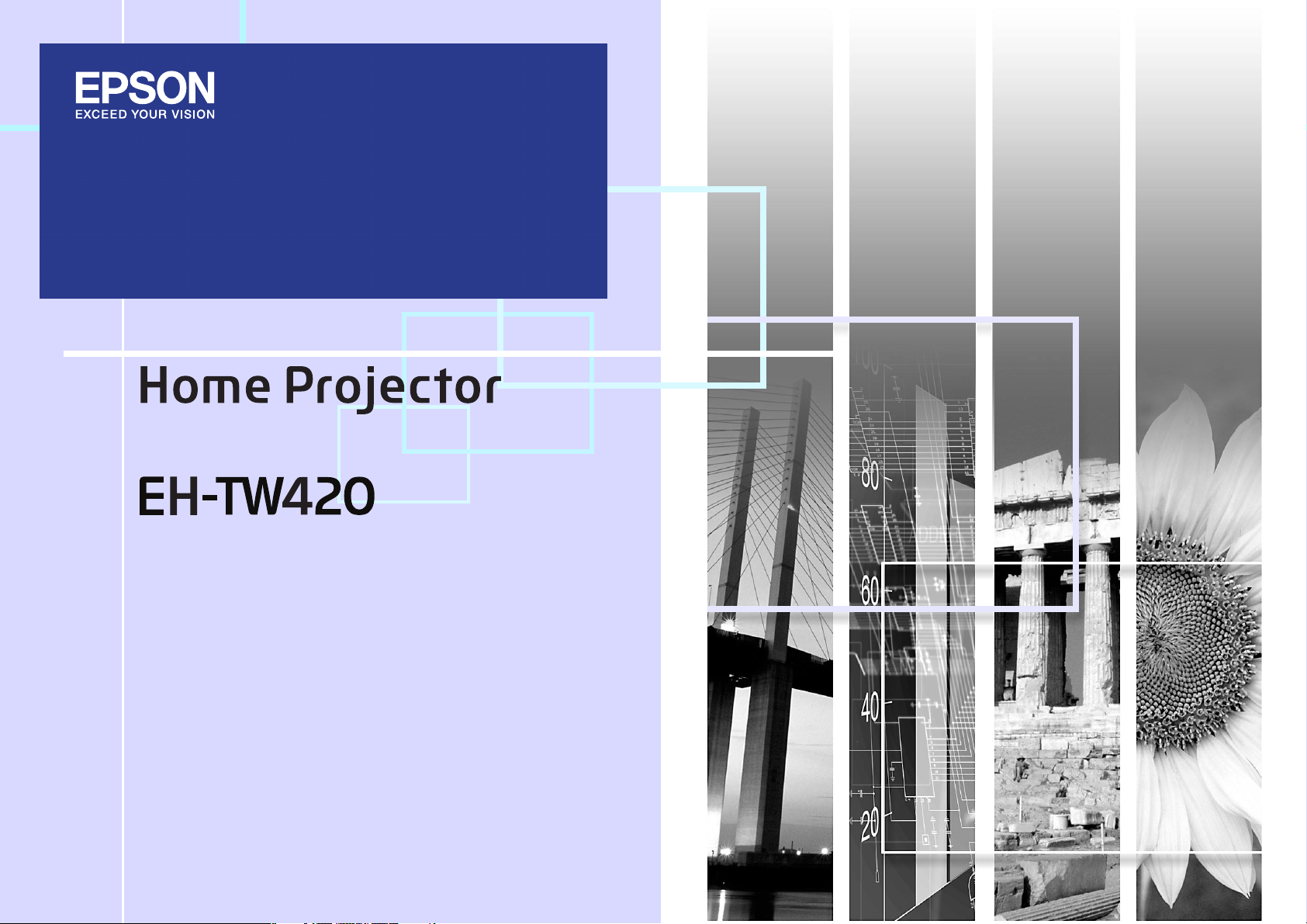
Priručnik za uporabu
1
Page 2
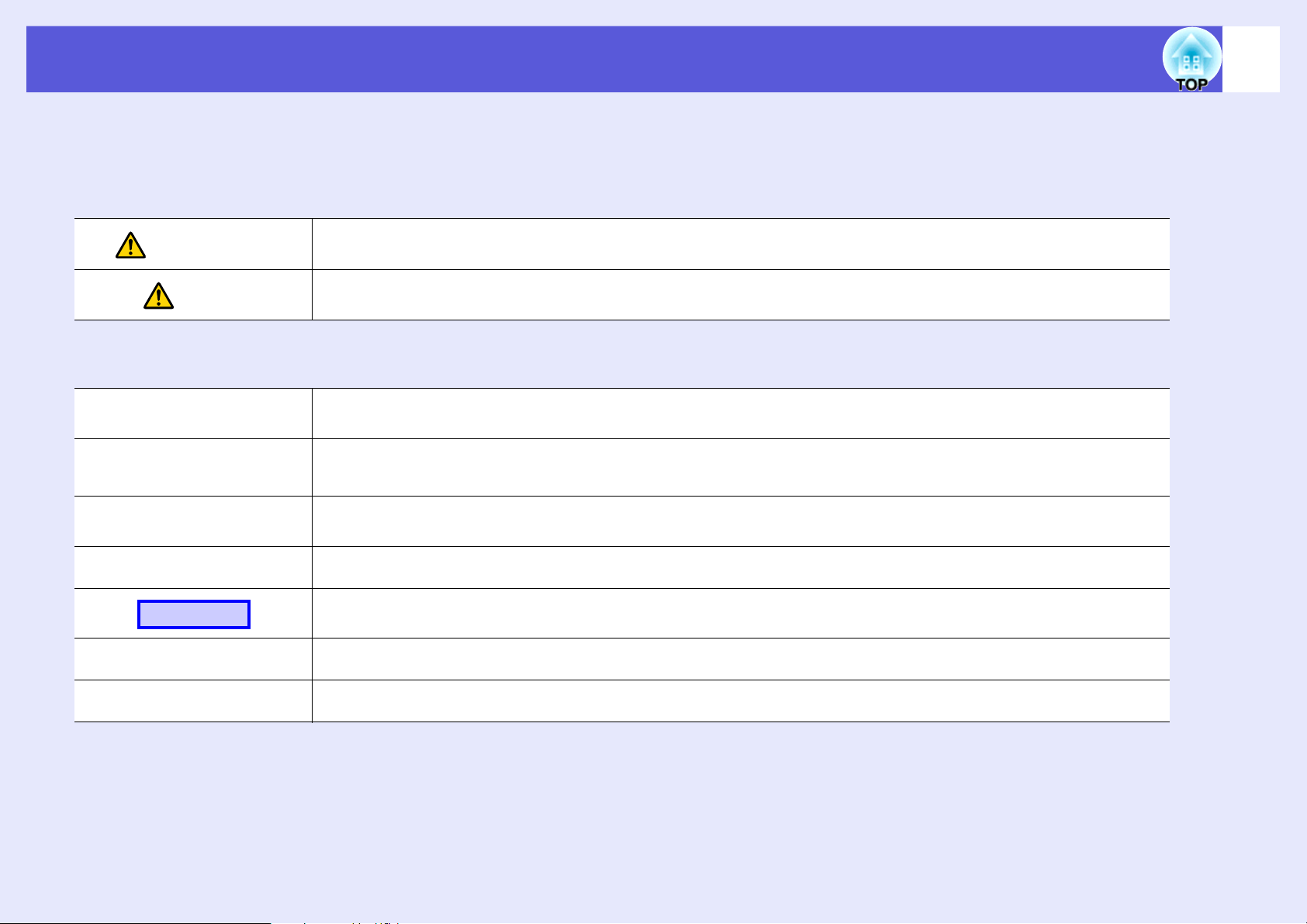
Oznake u priručniku
f Oznake sigurnosti
Kako biste projektor koristili sigurno i ispravno, u dokumentaciji i na projektoru koriste se simboli koji označavaju moguću opasnost za korisnika
i druge osobe ili rizik od oštećenja imovine.
U nastavku su opisane oznake i što one znače. Dobro upoznajte njihovo značenje prije korištenja priručnika.
2
Upozorenje
Oprez
f Opće oznake obavijesti
Pozor
q
s
g
Postupak
[ (Naziv) ]
"(Naziv izbornika)"
Označava moguću smrt ili teške ozljede ako se simbol zanemari ili se ne poduzmu potrebne mjere zaštite.
Označava moguće teške ozljede ili oštećenje imovine ako se simbol zanemari ili se ne poduzmu potrebne mjere
zaštite.
Označava postupke koji mogu završiti oštećenjem ili ozljedama ako se ne poduzmu potrebne mjere zaštite.
Označava dodatne obavijesti i naglaske koje je dobro znati o nekoj temi.
Označava stranicu gdje se nalaze podrobnije informacije o nekoj temi.
Označava da se objašnjenje podcrtanih riječi ispred simbola nalaze u terminološkom rječniku. Vidi odjeljak
"Rječnik" u poglavlju "Dodaci". s str.84
Označava načine rada i redoslijed radnji.
Navedeni postupak treba provesti redoslijedom numeriranih koraka.
Označava naziv gumba na daljinskom upravljaču ili upravljačkoj ploči.
Primjer: gumb [Esc]
Označava stavke konfiguracijskog izbornika.
Primjer: "Slika" - "Svjetlina"
Page 3
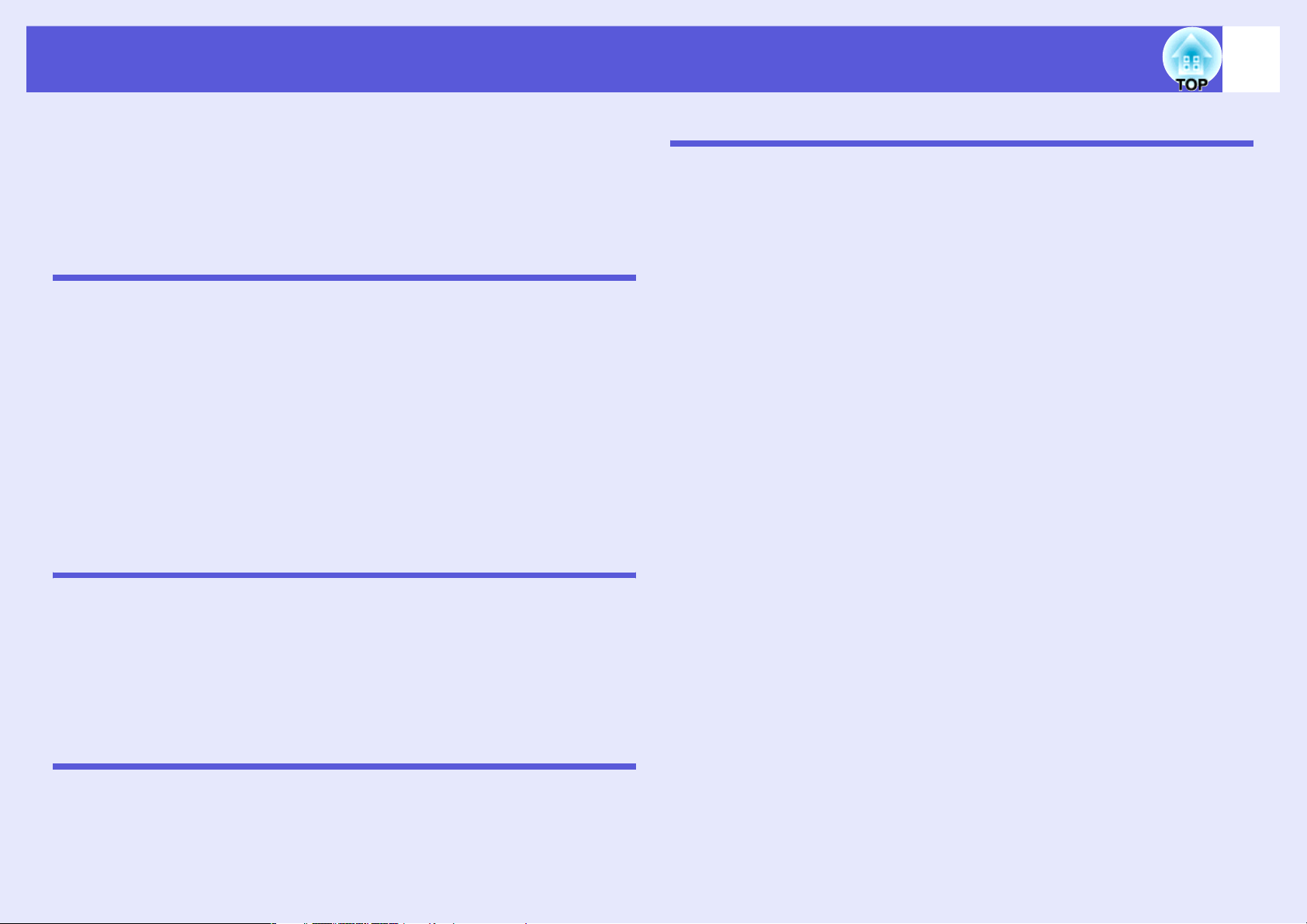
Sadržaj
3
Značajke projektora ...................................................................................5
Nazivi i funkcije dijelova ............................................................................6
Sprijeda/odozgo..................................................................................................6
Straga...................................................................................................................7
Upravljačka ploča ................................................................................................ 8
Daljinski upravljač ................................................................................................ 9
Podnožje ............................................................................................................ 11
Korisne funkcije
Promjena projicirane slike.......................................................................13
Promjena automatskim prepoznavanjem signala (pretraživanje izvora) ............ 13
Izravna promjena daljinskim upravljačem .......................................................... 14
Funkcije za poboljšanje projekcije .........................................................15
Odabir kvalitete projekcije (Odabir načina rada u boji) ...................................... 15
Namještanje Auto Irisa ...................................................................................... 17
Privremeno skrivanje slike i zvuka (A/V bez tona) .............................................. 18
Zaustavljanje slike (Zamrzni) .............................................................................. 19
Promjena formata zaslona ................................................................................. 20
Povećanje dijela slika (E-Zoom)......................................................................... 23
Funkcije zaštite.........................................................................................25
Nadzor korisnika (Zaštita lozinkom) ...................................................................25
Ograničavanje uporabe (Zaključavanje upravljačke ploče)................................27
Zaštita od krađe .................................................................................................28
Konfiguracijski izbornik
Uporaba konfiguracijskog izbornika ......................................................30
Popis funkcija ...........................................................................................31
Izbornik Slika...................................................................................................... 31
Izbornik Signal ................................................................................................... 32
Izbornik Postavke...............................................................................................34
Izbornik Prošireno ..............................................................................................35
Izbornik Info (samo zaslon) ................................................................................37
Izbornik Poništi .................................................................................................. 38
Ispravljanje problema
Uporaba funkcije pomoći ........................................................................40
Rješavanje problema ...............................................................................42
Signali indikatora................................................................................................42
Ako indikatori ne pomognu ................................................................................ 46
Dodaci
Načini postavljanja................................................................................... 55
Čišćenje .................................................................................................... 56
Čišćenje površine projektora ............................................................................. 56
Čišćenje objektiva.............................................................................................. 56
Čišćenje filtra za zrak i otvora za prozračivanje................................................. 56
Zamjena potrošnog pribora .................................................................... 57
Zamjena baterija daljinskog upravljača ............................................................. 57
Zamjena lampe .................................................................................................. 58
Zamjena filtra za zrak......................................................................................... 61
Spremanje korisničkog logotipa.............................................................63
Veličina i udaljenost zaslona................................................................... 66
Priključivanje i iskopčavanje USB-uređaja............................................ 67
Priključivanje USB-uređaja ................................................................................ 67
Signali indikatora ............................................................................................... 67
Iskopčavanje USB-uređaja ................................................................................ 67
Stavljanje i vađenje SD-kartice............................................................... 68
Stavljanje SD-kartice ........................................................................................ 68
Signali žaruljice SD-kartice................................................................................ 68
Vađenje SD-kartice............................................................................................ 69
Povezivanje USB-kabelom radi projekcije (USB prikaz) ...................... 70
Povezivanje........................................................................................................ 70
Priključivanje USB-kabela....................................................................... 73
Listanje gore/dolje daljinskim upravljačem........................................................ 73
Upravljanje pokazivačem miša pomoću daljinskog upravljača
(funkcija bežičnog miša) .................................................................................... 74
Dijaprojekcija............................................................................................ 76
Slikovne datoteke za prikazivanje u dijaprojekciji.............................................. 76
Osnovne funkcije dijaprojekcije ......................................................................... 76
Namještanje prikaza slika i dijaprojekcije .......................................................... 81
Dodatna oprema i potrošni pribor..........................................................83
Rječnik ...................................................................................................... 84
Naredbe ESC/VP21 .................................................................................. 86
Popis naredbi..................................................................................................... 86
Raspored kabela................................................................................................ 86
Uspostava USB-veze ........................................................................................ 87
Popis podržanih prikaza monitora .........................................................88
Page 4
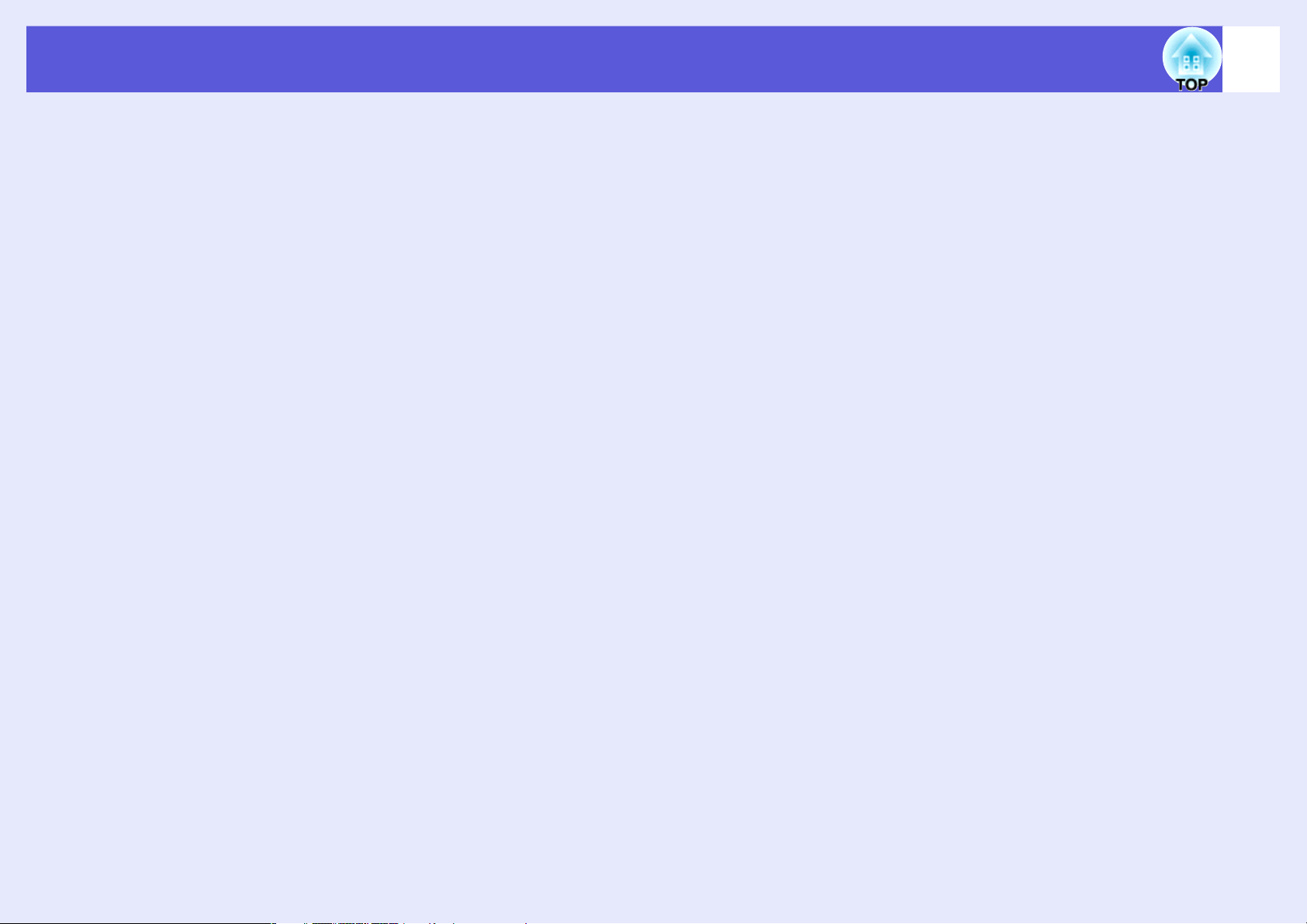
Sadržaj
Tehnički podaci ........................................................................................91
Tehnički podaci..................................................................................................91
Potrebni operacijski sustavi za priloženi softver ................................................93
Izgled .........................................................................................................94
Kazalo........................................................................................................95
4
Page 5
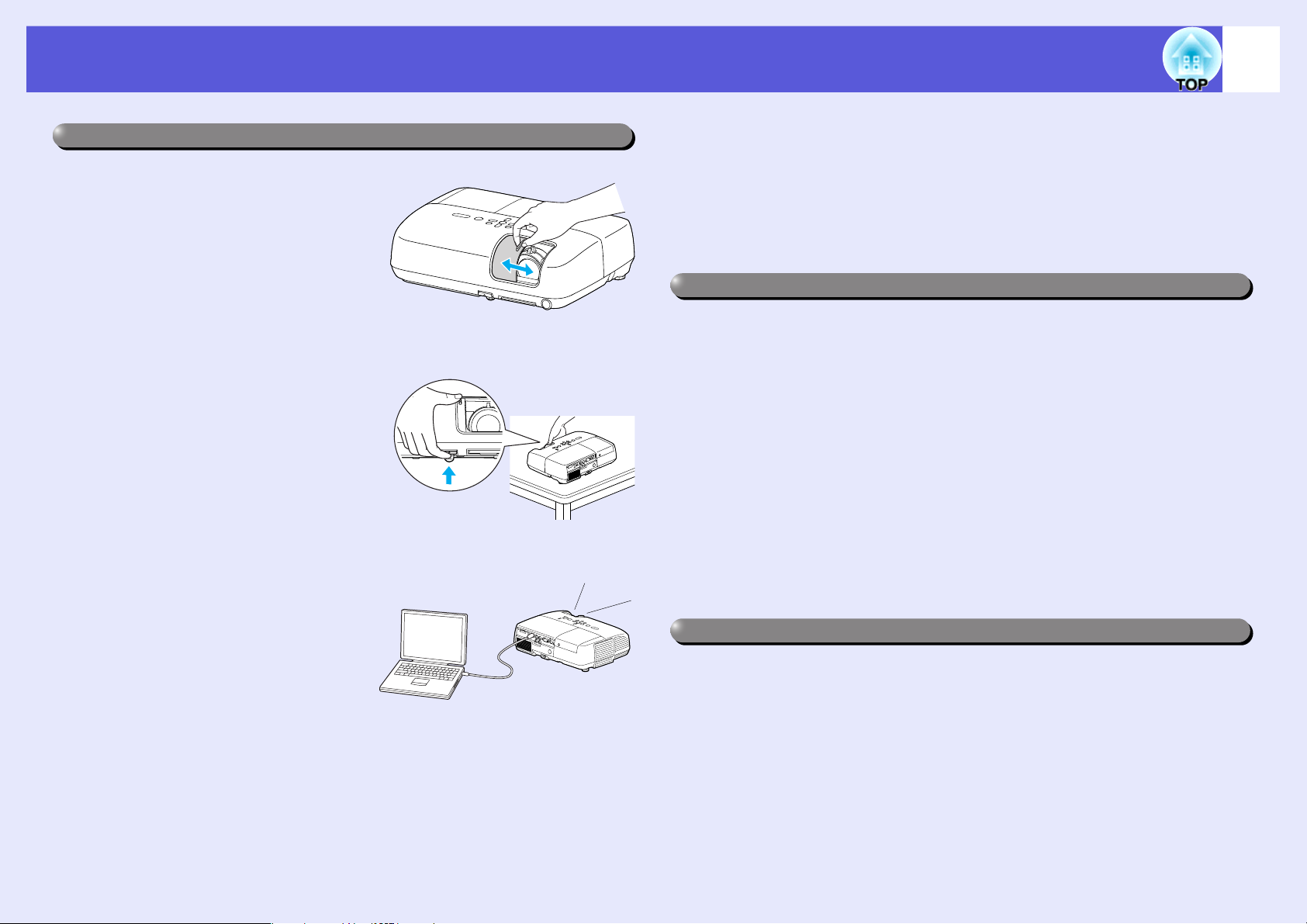
Značajke projektora
5
Jednostavna uporaba
f Klizač za A/V bez tona olakšava održavanje prezentacija
Projekciju možete jednostavno
zaustaviti i nastaviti otvaranjem
odnosno zatvaranjem klizača A/V
bez tona, što olakšava održavanje
prezentacija.
f Podesivo stopalo omogućava jednostavno poravnanje
Visinu možete lako namjestiti
jednom rukom.
sKratke upute
f Povezivanje USB-kabelom radi projekcije (USB prikaz)
Povezivanjem s Windowsračunalom putem USB-kabela
možete projicirati sadržaj zaslona
računala.
sKratke upute
f Projiciranje slika s USB-uređaja za pohranu ili SD-kartice bez
računala
Priključite USB-uređaj za pohranu ili SD-karticu na projektor za
projekciju JPEG-slika i fotografija snimljenih digitalnim
fotoaparatom i sl. u obliku dijaprojekcije. Projekcija je olakšana zato
što nije potrebno priključiti računalo. s str.76
Poboljšane funkcije zaštite
f Zaštita lozinkom za ograničavanje i nadzor korisnika
Određivanjem lozinke možete ograničiti tko smije koristiti
projektor. s str.25
f Zaključavanje upravljačke ploče ograničava uporabu gumbi na
upravljačkoj ploči
Možete spriječiti da drugi mijenjaju postavke projektora bez
odobrenja. s str.27
f Ugrađeni elementi za zaštitu od krađe
Projektor je opremljen sljedećim zaštitnim elementima: s str.28
• Sigurnosni utor
• Mjesto ugradnje sigurnosnog kabela
Jednostavno rukovanje
f Izravno uključivanje i isključivanje
Na mjestima sa središnjim upravljanjem strujom, npr. u dvorani za
sastanke, projektor se može namjestiti da se automatski uključi i
isključi kada se uključi odnosno isključi izvor struje na koji je
projektor priključen.
Ne treba čekati hlađenje
f
Odmah nakon isključivanja projektora možete izvući strujni kabel
bez čekanja da se projektor prvo ohladi.
Page 6
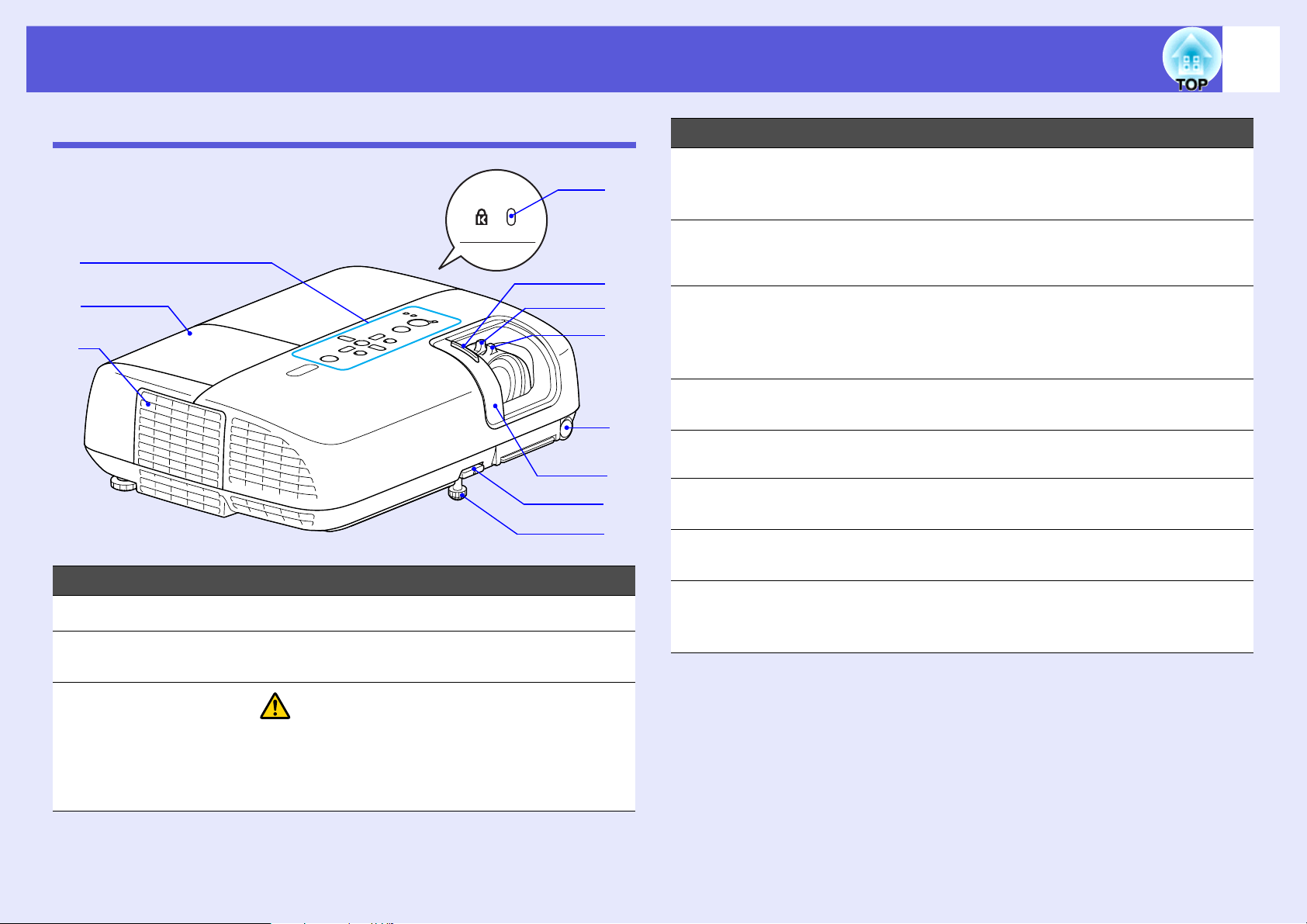
Nazivi i funkcije dijelova
6
Sprijeda/odozgo
A
B
C
Naziv Funkcija
Upravljačka ploča s str.8
A
Poklopac lampe Otvorite poklopac pri zamjeni lampe
B
projektora. s str.59
K
J
I
H
G
F
E
D
Naziv Funkcija
Prednje podesivo
D
stopalo
Ručica za
E
namještanje
stopala
Klizač za A/V bez
F
tona
Senzor daljinskog
G
upravljača
Prsten za
H
fokusiranje
Prsten za
I
zumiranje
Držač klizača za
J
A/V bez tona
Sigurnosni utor
K
(j)
Podizanje i namještanje položaja projicirane
slike kada se projektor nalazi na površini kao
što je stol. s Kratke upute
Povucite za izvlačenje i uvlačenje prednjeg
stopala. s Kratke upute
Zatvorite kada ne koristite projektor radi
zaštite objektiva. Zatvaranjem tijekom
projekcije možete sakriti sliku i zvuk (A/V bez
tona). s Kratke upute, str.18
Primanje signala daljinskog upravljača.
s Kratke upute
Namještanje fokusa slike. s Kratke upute
Namještanje veličine slike. s Kratke upute
Pomicanjem držača otvarate i zatvarate klizač
za A/V bez tona.
Sigurnosni utor prilagođen je zaštitnom
sustavu Microsaver koji proizvodi tvrtka
Kensington. s str.28
Otvor za
C
prozračivanje
Oprez
Dok traje projekcija, pored otvora za
prozračivanje ne stavljajte predmete koje bi
toplina mogla deformirati ili na neki drugi način
oštetiti, kao ni lice ili ruke.
Page 7
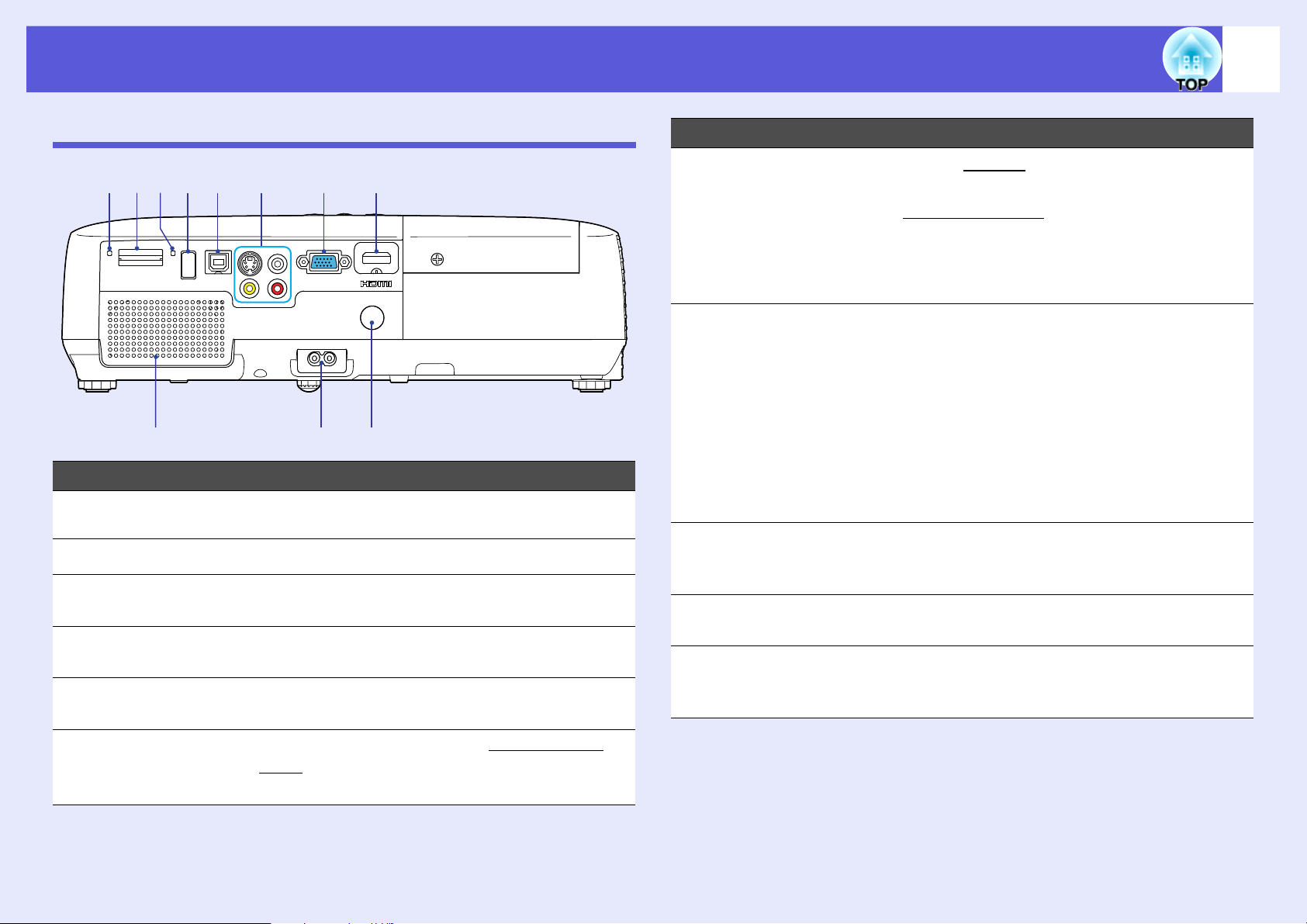
Nazivi i funkcije dijelova
7
Straga
KJI
FHGA
BC
Naziv Funkcija
Žaruljica SD-
A
kartice
Zvučnik
B
Strujni priključak
C
Senzor daljinskog
D
upravljača
HDMI-priključak Za signale iz računala ili videoizvora koji
E
Prikazivanje stanja SD-kartice. s str.68
Za priključivanje strujnog kabela. s Kratke
upute
Primanje signala daljinskog upravljača.
s Kratke upute
podržavaju HDMI. s Kratke upute
E
D
Naziv Funkcija
Priključak S-
G
Video
Priključak Video
Priključak Audio Za povezivanje s audio-priključkom uređaja iz
USB-priključak
H
(tipa B)
USB-priključak
I
(tipa A)
USB-indikator Označava stanje USB-priključka (tipa A)
J
Utor za SD-
K
karticu
Za signale S-videog iz videoizvora.
Za kompozitne videog signale iz videoizvora.
kojeg želite projicirati sliku i prenijeti zvuk.
s Kratke upute
Povezivanjem s računalom putem USB-kabela
i određivanjem postavki veze možete koristiti
razne funkcije.
• Povezivanjem s računalom putem USBkabela možete projicirati slike iz računala.
s str.70
• Možete prelistavati i daljinskim upravljačem
upravljati pokazivačem miša. Osim toga,
putem računala možete upravljati
projektorom. s str.73
Za priključivanje digitalnog fotoaparata ili
USB-uređaja za pohranu i dijaprojekciju slika
na uređaju. s str.67, 76
treperenjem i svijetljenjem. s str.67
Za stavljanje SD-kartice i projekciju
pohranjenih slika u obliku dijaprojekcije.
s str.68, 76
Računalni
F
priključak
Za videosignale iz računala i komponentne
videog signale iz ostalih videoizvora.
s Kratke upute
Page 8
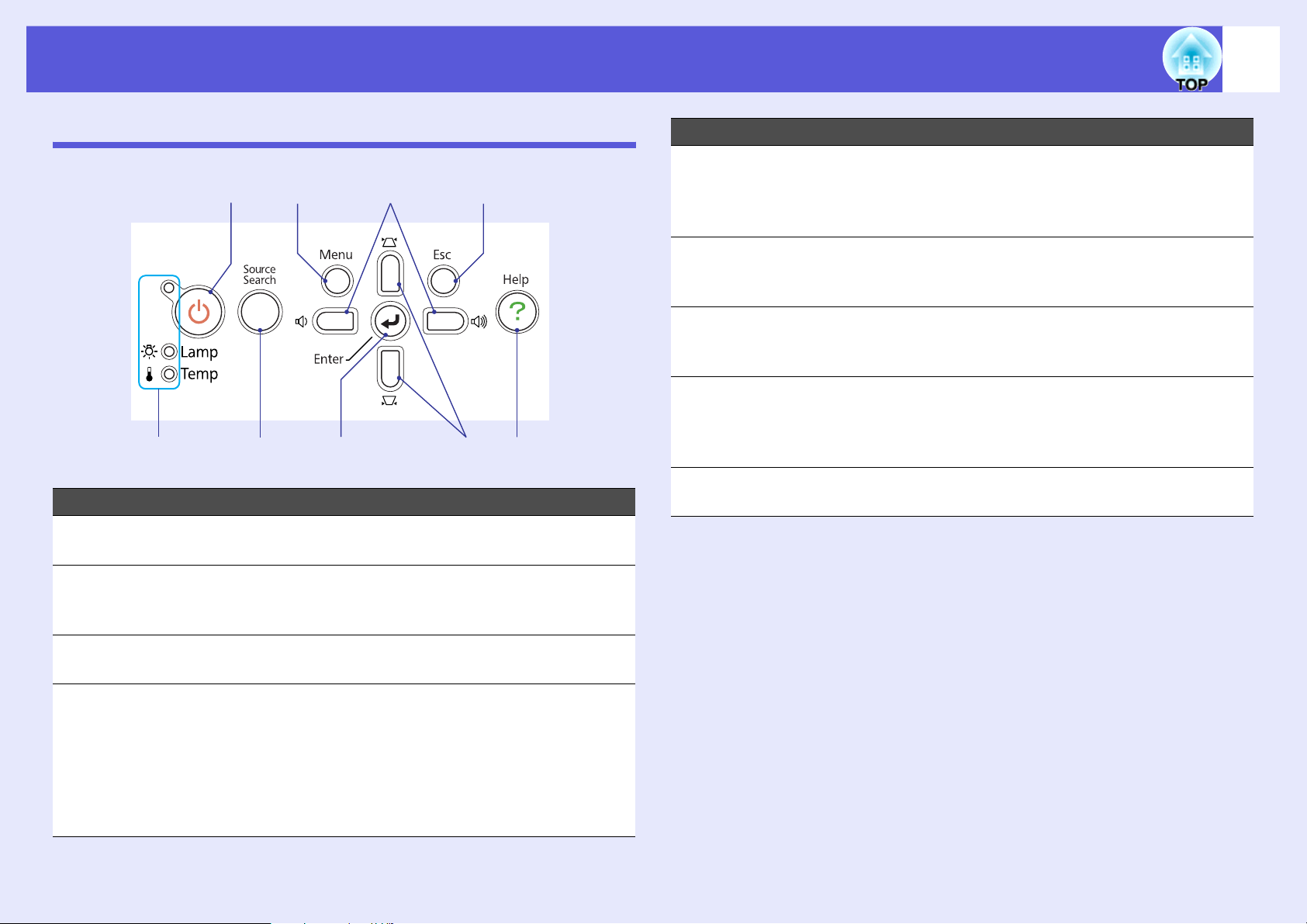
Nazivi i funkcije dijelova
8
Upravljačka ploča
A
B
Naziv Funkcija
Gumb [t] Uključivanje i isključivanje projektora.
A
Indikatori stanja Boja indikatora te njihovo treperenje ili
B
C
s Kratke upute
svijetljenje označavaju stanje projektora.
s str.42
H
GI
Naziv Funkcija
[v] [w] gumbi Ispravljanje geometrijske deformacije.
E
U konfiguracijskom izborniku i na zaslonu
pomoći služe za odabir stavki i namještanje
vrijednosti. s Kratke upute, s str.30
Gumb [Help] Prikazivanje i zatvaranje zaslona pomoći, koji
F
pruža savjete za ispravljanje problema.
s str.40
Gumb [Esc] Zaustavljanje aktivne funkcije.
G
U konfiguracijskom izborniku služi za vraćanje
na prethodnu razinu. s str.30
[a] [b] gumbi Namještanje glasnoće.
H
U konfiguracijskom izborniku i na zaslonu
pomoći služe za odabir stavki i namještanje
FED
Gumb [Menu] Prikazivanje i zatvaranje konfiguracijskog
I
vrijednosti. s Kratke upute, s str.30
izbornika. s str.30
Gumb
C
[Source Search]
Gumb [Enter] Tijekom projekcije računalnih slika automatski
D
Prelazak na sljedeći izvor slike priključen na
projektor. s str.13
optimizira praćenje, sinkronizaciju i
pozicioniranje slika.
U konfiguracijskom izborniku i na zaslonu
pomoći služi za prihvaćanje i otvaranje
odabrane stavke te prelazak na sljedeću
razinu. s str.30
Page 9
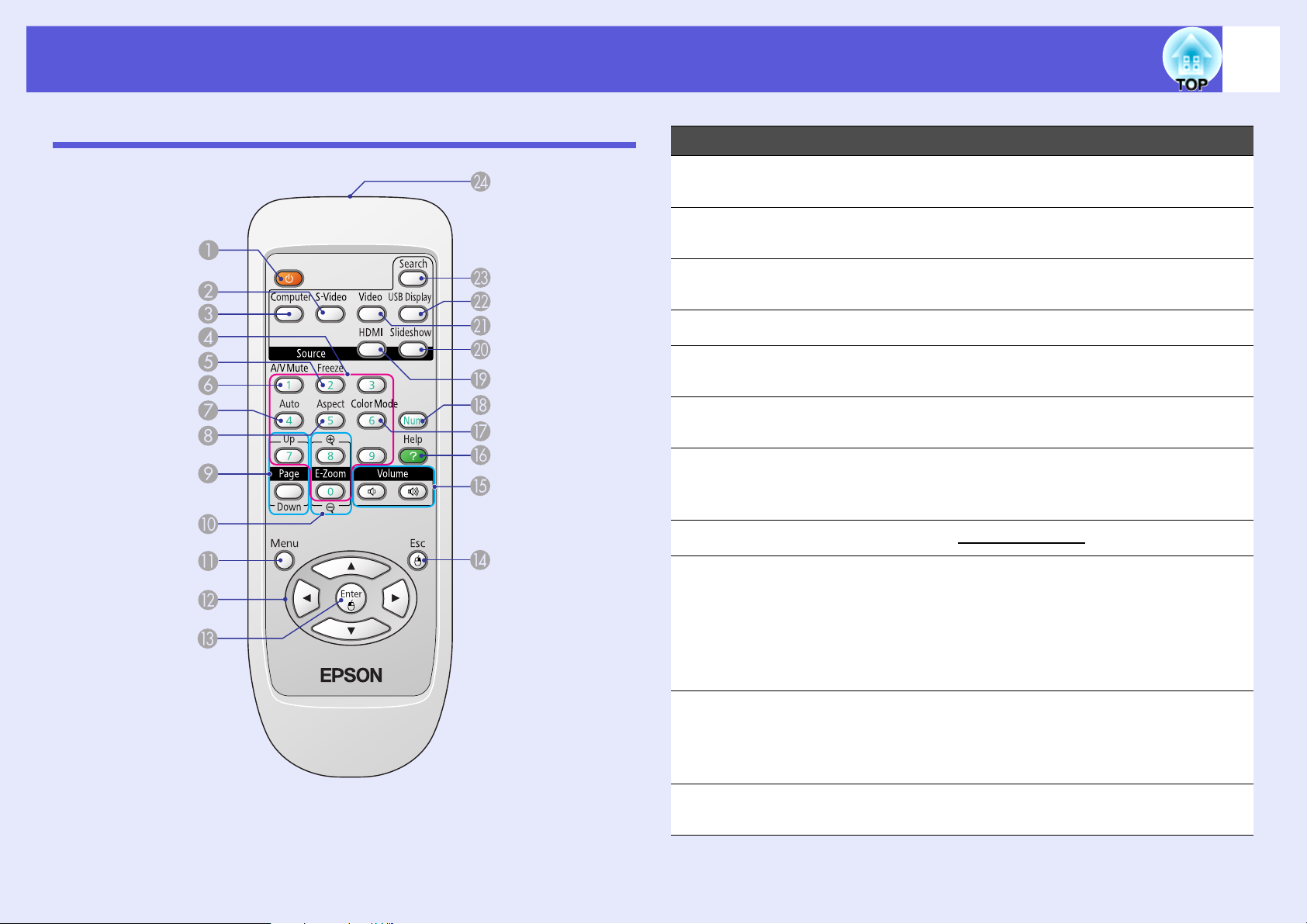
Nazivi i funkcije dijelova
9
Daljinski upravljač
Naziv Funkcija
Gumb [t] Uključivanje i isključivanje projektora.
A
s Kratke upute
Gumb [S-Video] Prikazivanje slika iz izvora na priključku S-
B
Video. s str.14
Gumb [Computer] Prikazivanje slika iz izvora na računalnom
C
priključku. s str.14
Brojčani gumbi Upisivanje lozinke. s str.25
D
Gumb [Freeze] Zaustavljanje i nastavak prikazivanja slika.
E
s str.19
Gumb [A/V Mute] Uključivanje i isključivanje slike i zvuka.
F
s str.18
Gumb
G
[Auto Setup]
Gumb [Aspect]
H
Gumbi [Page]
I
(+) (-)
Tijekom projekcije računalnih slika automatski
optimizira praćenje, sinkronizaciju i
pozicioniranje slika.
Promjena formata zaslonag. s str.20
Prelistavanje stranica USB prikaza. s str.70
• Prelistavanje slajdova u dijaprojekciji.
s str.76
• Prelistavanje je moguće kada je projektor
povezan s računalom putem USB-kabela.
s str.73
Gumbi [E-Zoom]
J
(z) (x)
Gumb [Menu] Prikazivanje i zatvaranje konfiguracijskog
K
(+) Povećanje slike bez promjene veličine
projekcije.
(-) Smanjenje dijelova slike koji su povećani
gumbom [z]. s str.23
izbornika. s str.30
Page 10
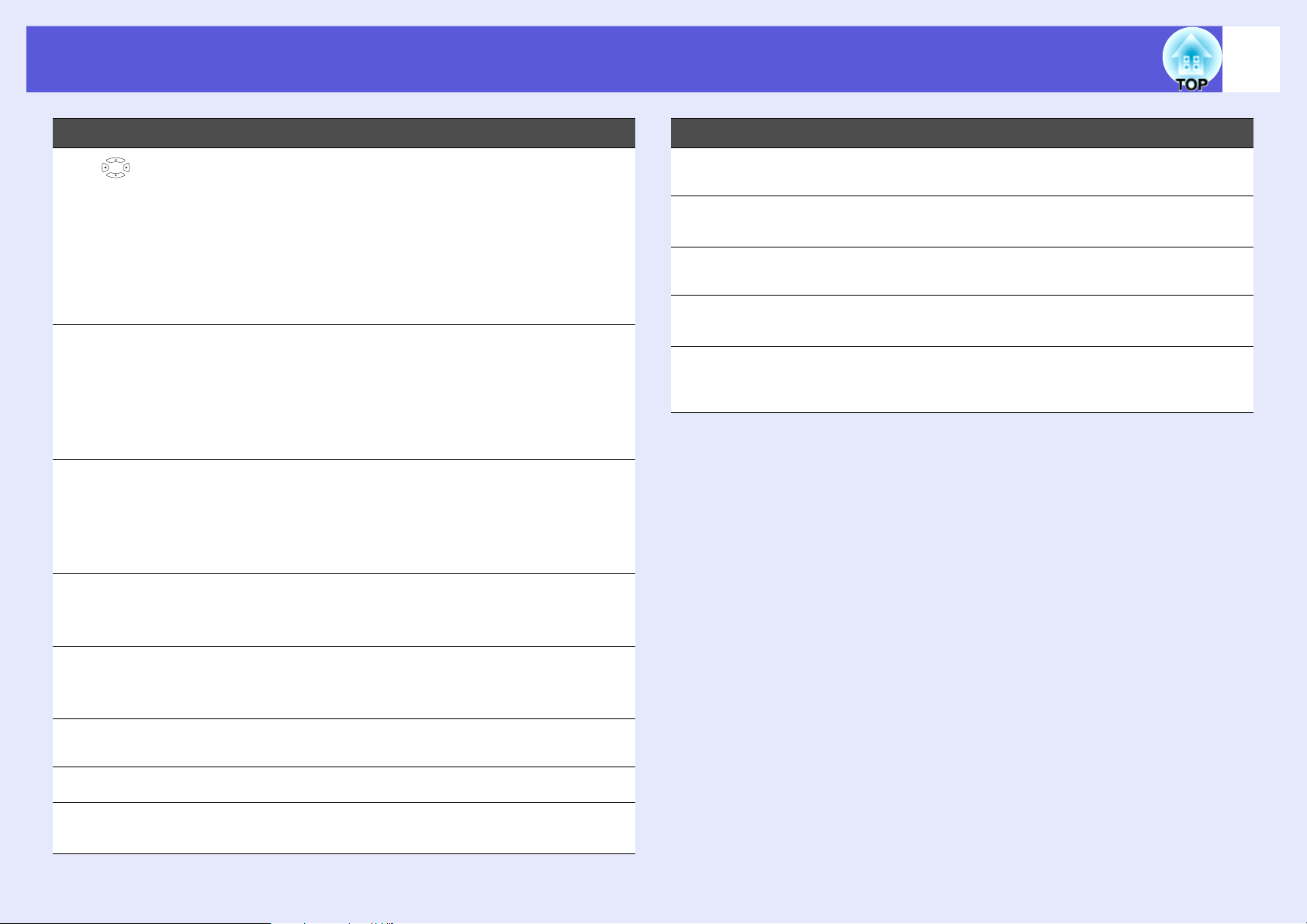
Nazivi i funkcije dijelova
10
Naziv Funkcija
L
[] gumb
Gumb [Enter] U konfiguracijskom izborniku i na zaslonu
M
Gumb [Esc] Zaustavljanje aktivne funkcije. U
N
U konfiguracijskom izborniku i na zaslonu
pomoći služe za odabir stavki i namještanje
vrijednosti. s str.30, 40
Odabir stavke ili fotografije tijekom
dijaprojekcije. s str.76
Pri uporabi funkcije Bežični miš, pokazivač
miša kreće se u smjeru pritisnutog gumba.
s str.74
pomoći služi za prihvaćanje i otvaranje
odabrane stavke te prelazak na sljedeću
razinu. s str.30, 40
Pri uporabi funkcije Bežični miš služi kao lijeva
tipka miša. s str.74
konfiguracijskom izborniku služi za vraćanje
na prethodnu razinu. s str.30, 40
Pri uporabi funkcije Bežični miš služi kao
desna tipka miša. s str.74
Naziv Funkcija
Gumb
T
[Slideshow]
Gumb [Video] Prikazivanje slika iz izvora na priključku Video.
U
Gumb
V
[USB Display]
Gumb
W
[Source Search]
Odašiljač signala
X
daljinskog
upravljača
Prikazivanje dijaprojekcijskih slika. s str.14
s str.14
Prikazivanje slika USB Display. s str.14
Prelazak na sljedeći izvor slike priključen na
projektor. s str.13
Slanje signala daljinskog upravljača.
s Kratke upute
Gumbi [Volume]
O
(a) (b)
Gumb [Help] Prikazivanje i zatvaranje zaslona pomoći, koji
P
Gumb
Q
[Color Mode]
Gumb [Num] Upisivanje lozinke. s str.25
R
Gumb [HDMI] Prikazivanje slika iz izvora na HDMI-priključku.
S
(a) Smanjenje glasnoće.
(b) Povećanje glasnoće.
s Kratke upute
pruža savjete za ispravljanje problema.
s str.40
Promjena načina rada u boji. s str.15
s str.14
Page 11
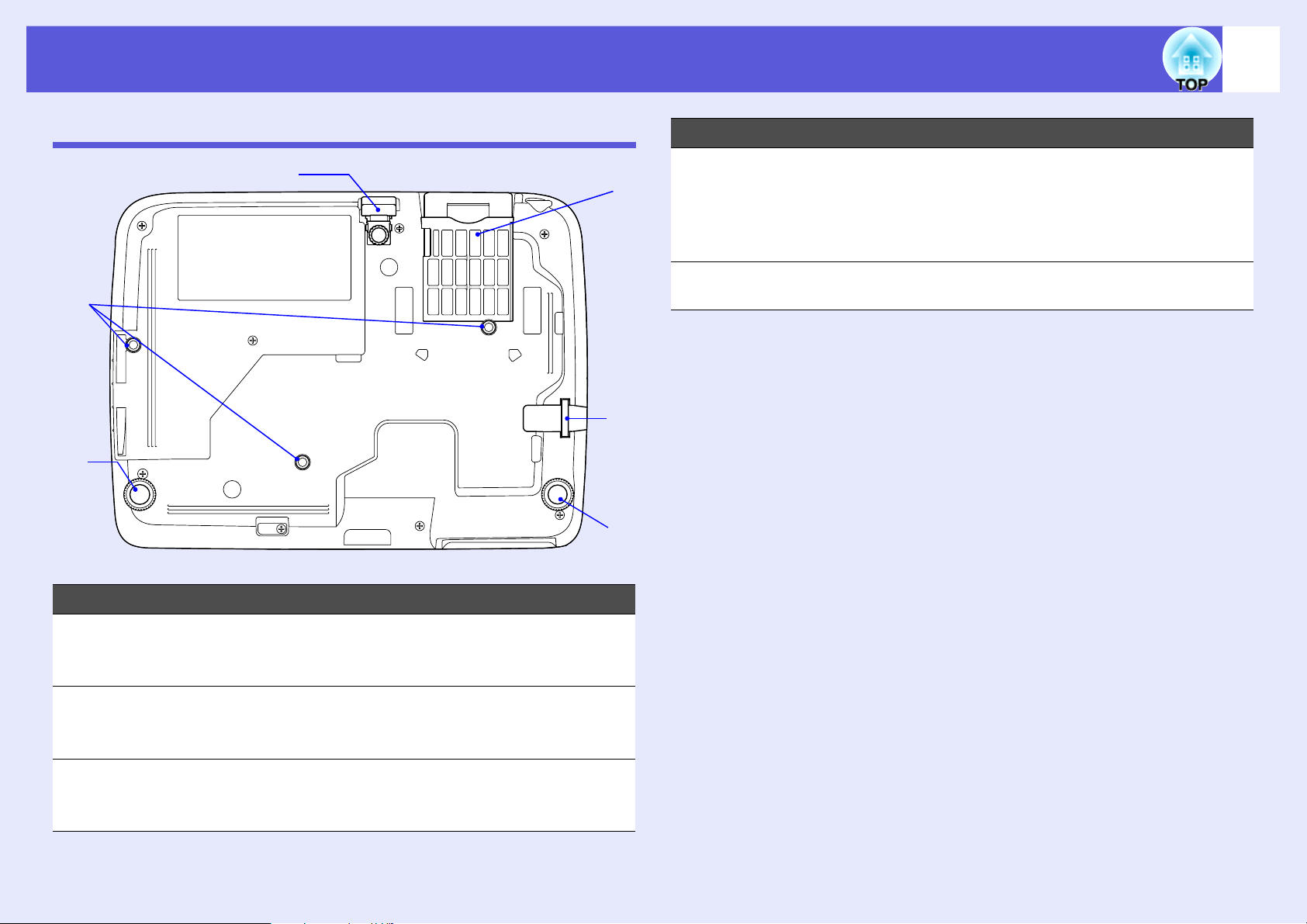
Nazivi i funkcije dijelova
11
Podnožje
A
B
E
D
C
B
Naziv Funkcija
Filtar za zrak
D
(otvor za usis
zraka)
Prednje podesivo
E
stopalo
Sprečava prodiranje prašine i drugih stranih
čestica u projektor pri usisu zraka. Projektor
će prikazati poruku upozorenja kada je
potrebno očistiti ili zamijeniti filtar za zrak.
s str.56, 61
s str.6
Naziv Funkcija
Mjesta ugradnje
A
visećeg nosača
(3x)
Stražnje stopalo
B
(2x)
Mjesto ugradnje
C
sigurnosnog
kabela
Za pričvršćivanje dodatnog visećeg nosača
kada se projektor treba učvrstiti za strop.
s str.55, 83
Okrenite za izvlačenje i uvlačenje te
namještanje vodoravnog nagiba. s Kratke
upute
Provucite kabel za zaštitu od krađe (može se
nabaviti u trgovinama) kako biste projektor
pričvrstili za nepokretan predmet. s str.28
Page 12
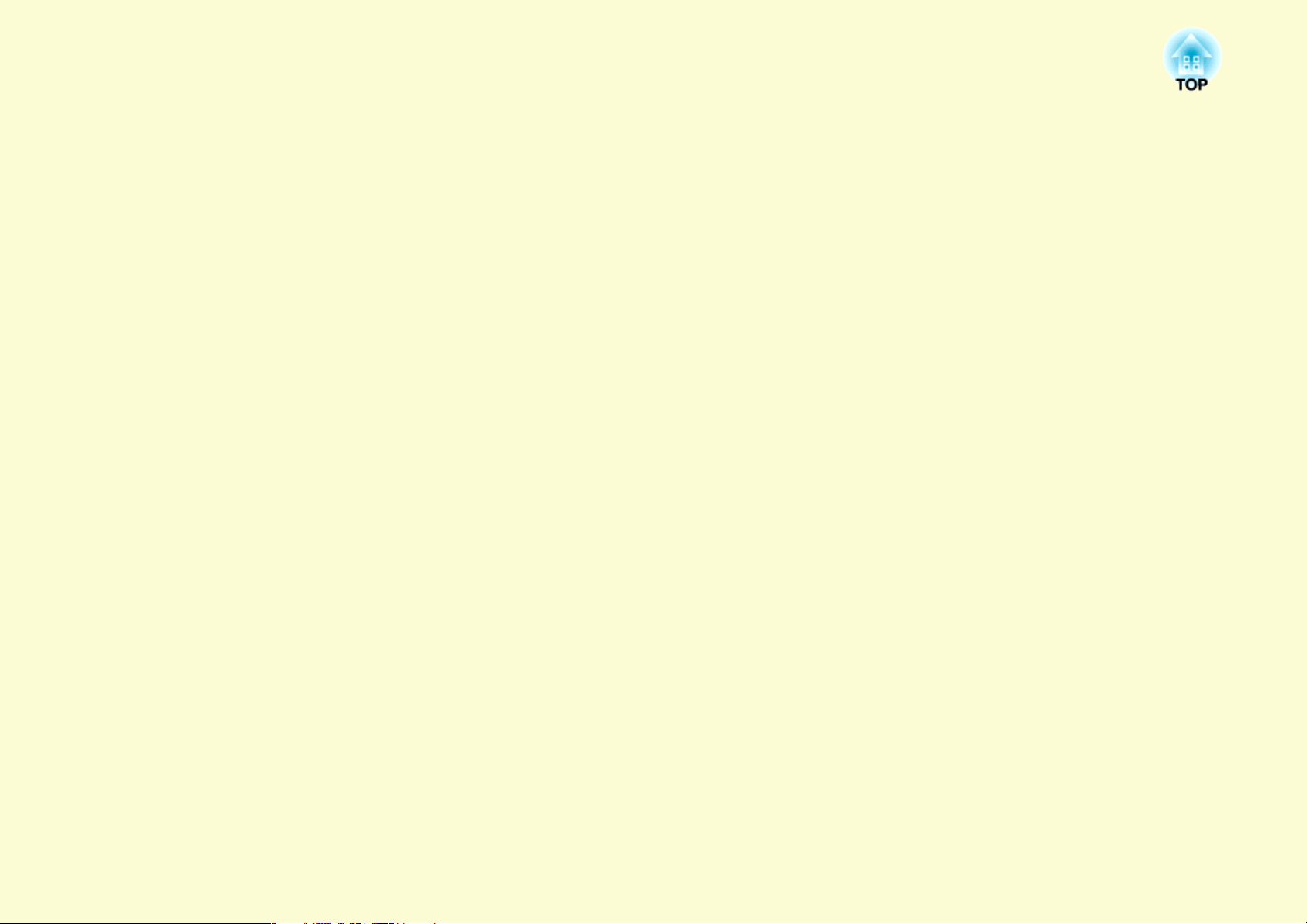
Korisne funkcije
U ovom poglavlju objašnjene su korisne funkcije za držanje prezentacija, kao i funkcije zaštite.
Promjena projicirane slike ................................. 13
• Promjena automatskim prepoznavanjem signala
(pretraživanje izvora).......................................................13
• Izravna promjena daljinskim upravljačem....................14
Funkcije za poboljšanje projekcije ................... 15
• Odabir kvalitete projekcije
(Odabir načina rada u boji).............................................15
Promjena načina rada u boji daljinskim upravljačem..............15
Promjena načina rada u boji preko
konfiguracijskog izbornika.....................................................16
• Namještanje Auto Irisa...................................................17
• Privremeno skrivanje slike i zvuka (A/V bez tona) .....18
• Zaustavljanje slike (Zamrzni).........................................19
• Promjena formata zaslona...............................................20
Načini promjene...........................................................................20
Promjena formata računalnih slika/HDMI slika......................21
Funkcije zaštite ...................................................25
• Nadzor korisnika (Zaštita lozinkom) ............................ 25
Vrste zaštite lozinkom................................................................. 25
Aktiviranje zaštite lozinkom ...................................................... 25
Upis lozinke.................................................................................. 26
• Ograničavanje uporabe
(Zaključavanje upravljačke ploče) ................................ 27
• Zaštita od krađe ............................................................... 28
Ugradnja sigurnosnog kabela..................................................... 28
• Povećanje dijela slika (E-Zoom)....................................23
Page 13
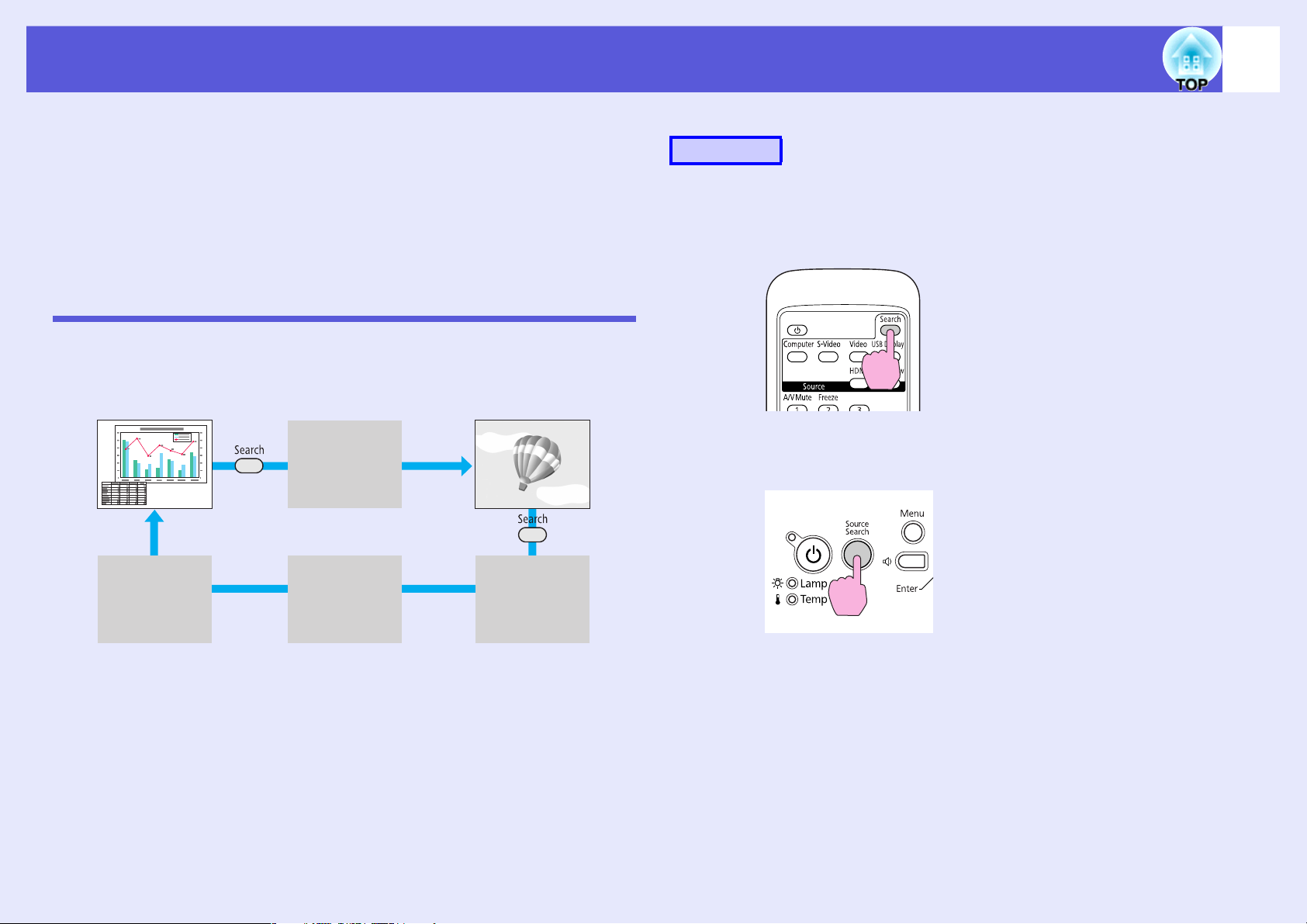
Promjena projicirane slike
Projiciranu sliku možete promijeniti na sljedeće načine:
• Promjena pretraživanjem izvora
Projektor automatski prepoznaje signale iz priključenih uređaja i
projicira sliku.
• Izravna promjena
Pritisnite gumb na daljinskom upravljaču za željeni priključak.
Promjena automatskim prepoznavanjem signala (pretraživanje izvora)
Sliku možete brzo projicirati zato što gumb [Source Search] preskače
priključke preko kojih se ne prima signal.
Računalo VideoS-video
13
Postupak
Kada je video-uređaj priključen, prije sljedećeg postupka pokrenite
reprodukciju.
Na daljinskom upravljaču
Na upravljačkoj ploči
Dijaprojekcija
*
USB prikaz
HDMI
*
Ako su priključena dva ili više uređaja, pritišćite gumb
[Source Search] dok se ne prikaže željena slika.
Page 14
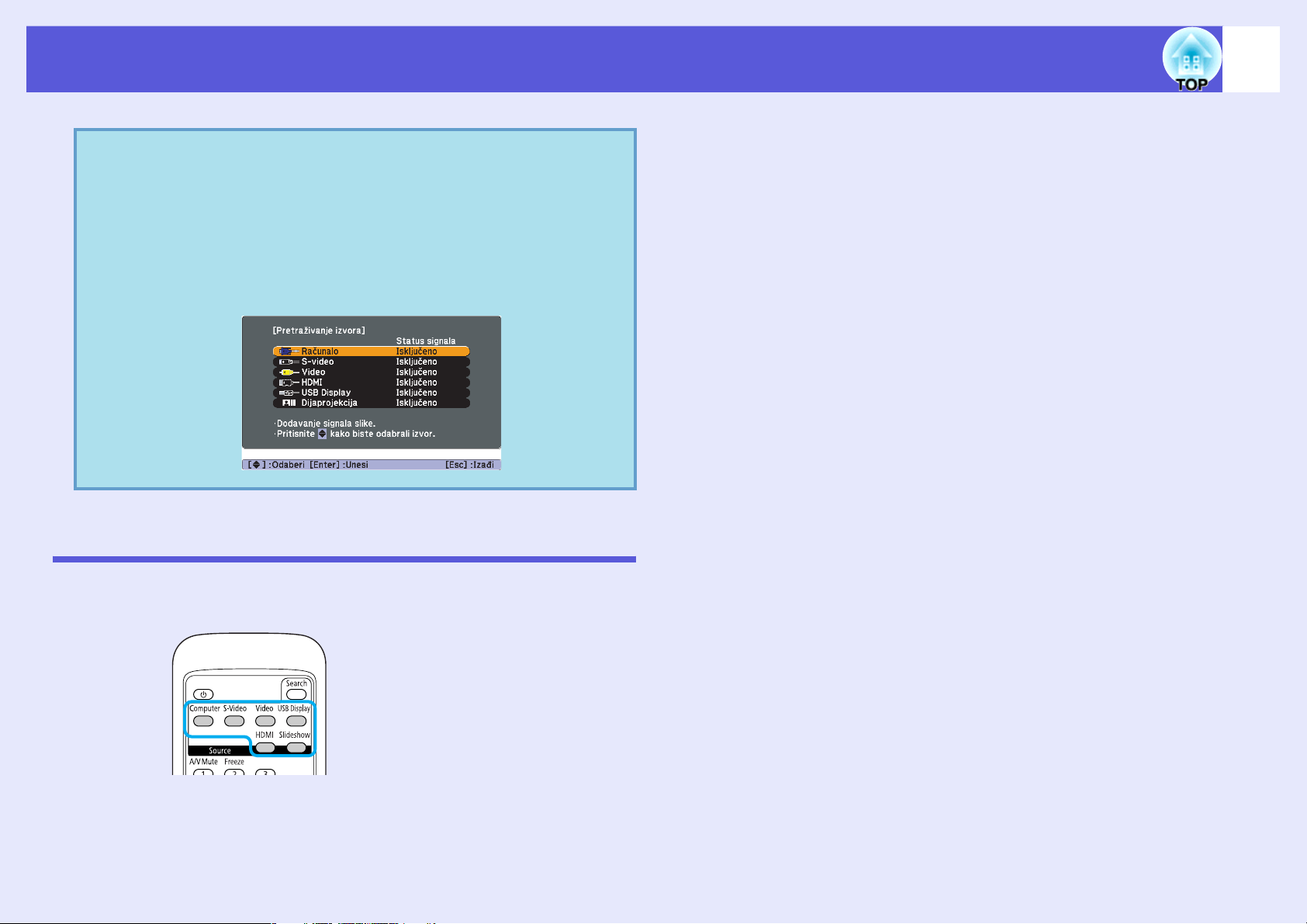
Promjena projicirane slike
Donji zaslon s prikazom stanja slikovnih signala
q
prikazuje se kada je dostupna samo slika koju
projektor trenutačno prikazuje ili kada se ne može
pronaći slikovni signal. Možete odabrati priključak
preko kojeg se prima signal iz željenog priključenog
uređaja. Zaslon se zatvara ako ništa ne učinite unutar
10 sekundi.
14
Izravna promjena daljinskim upravljačem
Na željeni izvor možete izravno prijeći pritiskom gumba na
daljinskom upravljaču.
Uporaba gumba opisana je u prethodnom dijelu. s str.9
Page 15
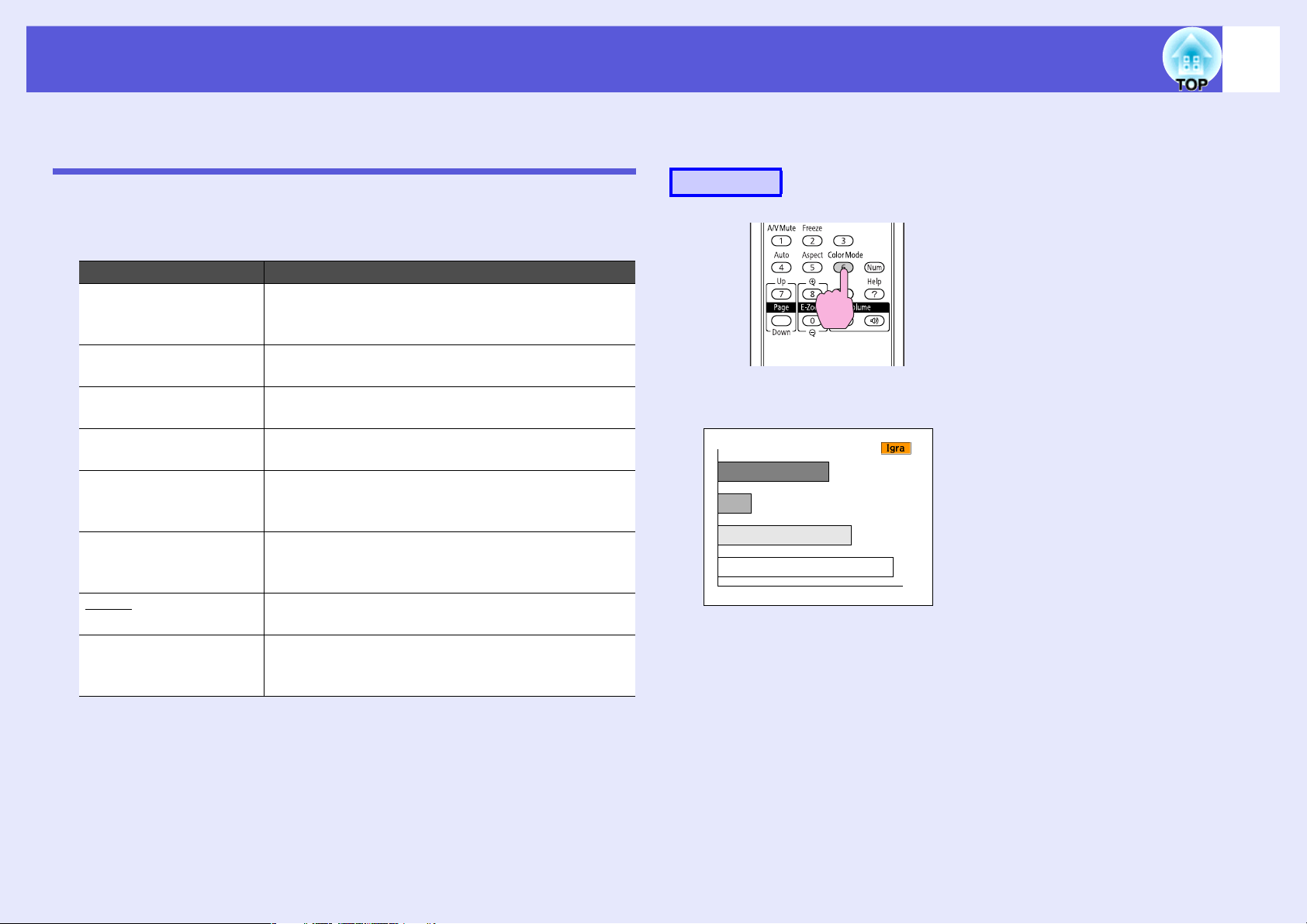
Funkcije za poboljšanje projekcije
15
Odabir kvalitete projekcije (Odabir načina rada u boji)
Optimalnu kvalitetu slike možete postići odabirom postavke koja
najbolje pristaje osvjetljenju tijekom projekcije. Svjetlina slike ovisi
o odabranom načinu rada.
Način rada Primjena
Dinamično Idealno za uporabu u svijetloj prostoriji. To je
najsvjetliji način rada i dobro reproducira
sjenaste tonove.
Igra Idealno za održavanje prezentacija u boji u
svijetloj prostoriji.
Dnevna soba Idealno za održavanje crno-bijelih prezentacija u
svijetloj prostoriji.
Kazalište Idealno za gledanje filmova u tamnoj prostoriji.
Slike imaju prirodni ton.
*2
*1
Idealno za projiciranje statičnih slika, npr.
fotografija, u svijetloj prostoriji. Slike imaju
jasne i kotrastne boje.
Idealno za gledanje televizijskog programa u
svijetloj prostoriji. Slike imaju jasne i živopisne
boje.
sRGB.
postavka slikama daje prirodne nijanse, kao
kada projicirate na zaslon.
Fotografija
Sportovi
sRGBg Idealno za slike prilagođene standardu boja
Tamn i zid Pri projekciji na crnu podlogu (zelenu ploču) ova
f Promjena načina rada u boji daljinskim upravljačem
Postupak
Svakim pritiskom gumba na zaslonu se prikazuje naziv načina rada u
boji i mijenja se način rada u boji.
Pritisnete li gumb dok je na zaslonu prikazan način rada u boji, on će
se promijeniti na sljedeći način rada u boji.
*1 Može se odabrati samo uz sljedeće signale:
Računalo, HDMI digitalni RGB, USB prikaz, dijaprojekcija
*2 Može se odabrati samo uz sljedeće signale:
Komponentni video, S-video, kompozitni video, HDMIkomponenta
Page 16
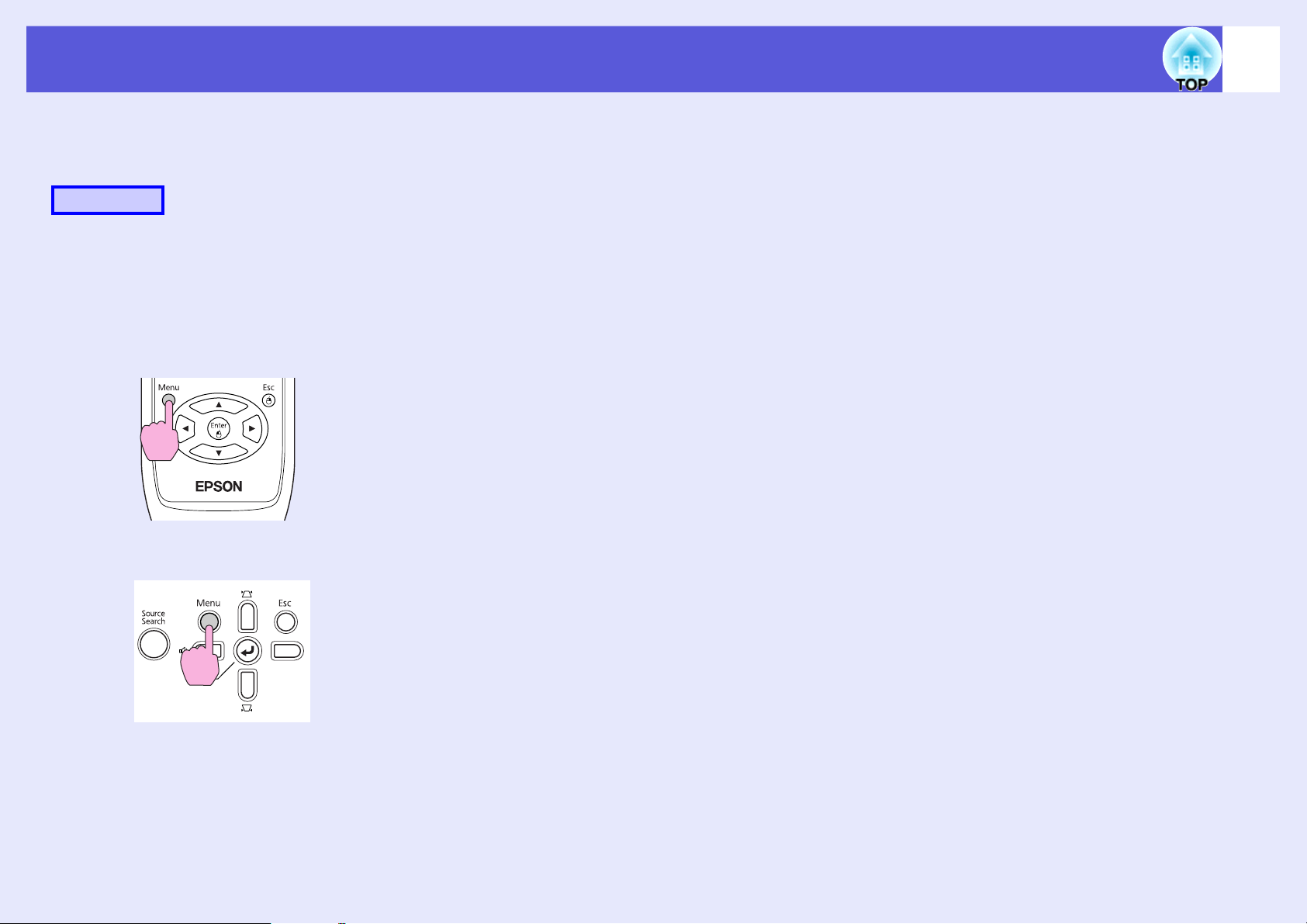
Funkcije za poboljšanje projekcije
16
f Promjena načina rada u boji preko konfiguracijskog
izbornika
Postupak
A
Na daljinskom upravljaču
Na upravljačkoj ploči
Pritisnite gumb [Menu] i u konfiguracijskom
izborniku odaberite "Slika" - "Način rada u boji".
s str.30
B
C
Odaberite naziv načina rada u boji.
Pritisnite gumb [Menu] za zatvaranje
konfiguracijskog izbornika.
Page 17
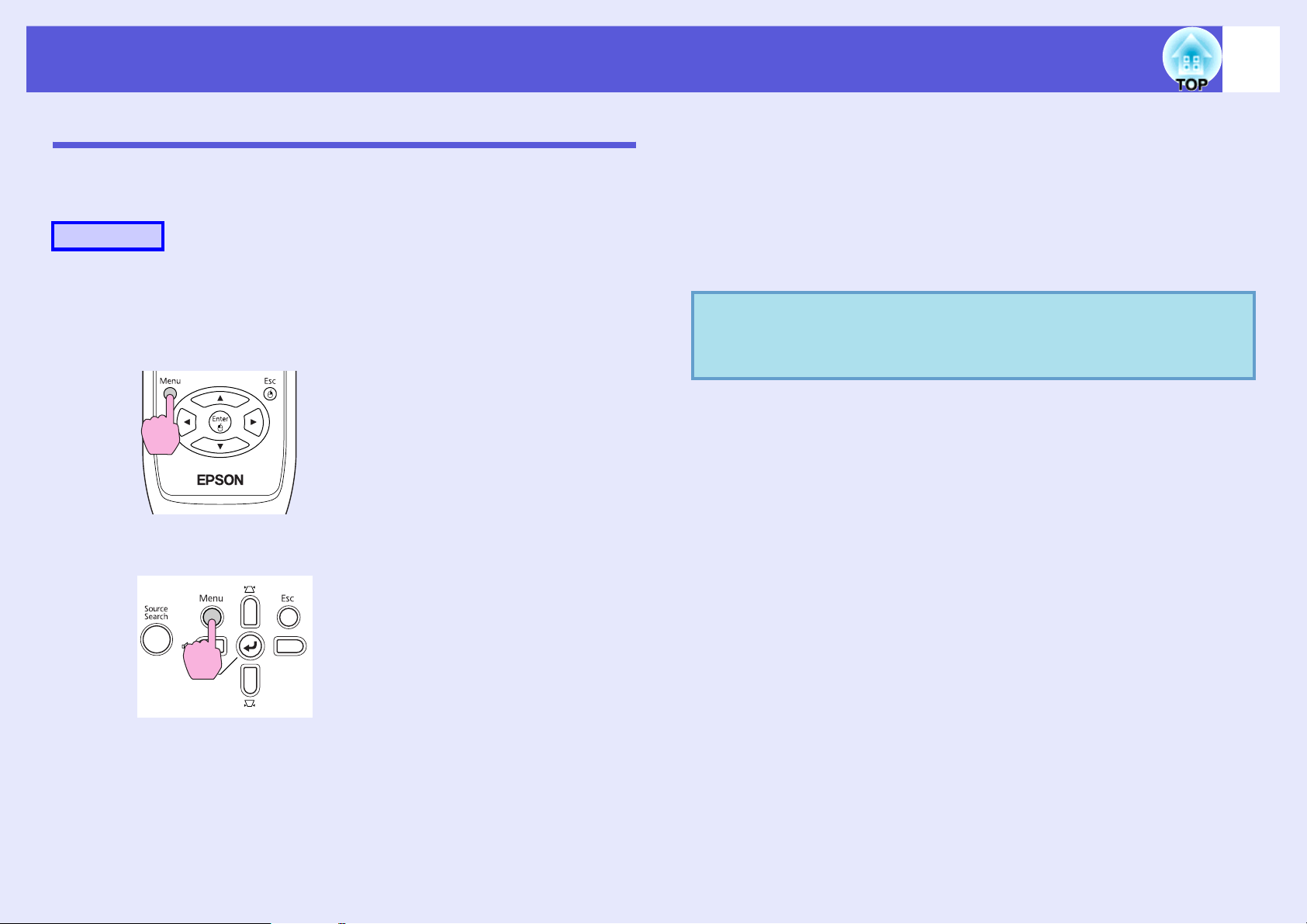
Funkcije za poboljšanje projekcije
17
Namještanje Auto Irisa
Automatskim namještanjem svjetline prema svjetlini prikazane slike
možete uživati u jasnim i čistim slikama.
Postupak
A
Na daljinskom upravljaču
Na upravljačkoj ploči
Pritisnite gumb [Menu] i u konfiguracijskom
izborniku odaberite "Slika" - "Auto Iris". s str.30
B
C
q
Odaberite "Uključeno".
Namještena vrijednost je memorirana za svaki način rada u
boji.
Pritisnite gumb [Menu] za zatvaranje
konfiguracijskog izbornika.
Stavku možete odabrati samo ako odaberete postavku
"Dinamično" ili "Kazalište" za "Način rada u boji" u
izborniku "Slika".
Page 18
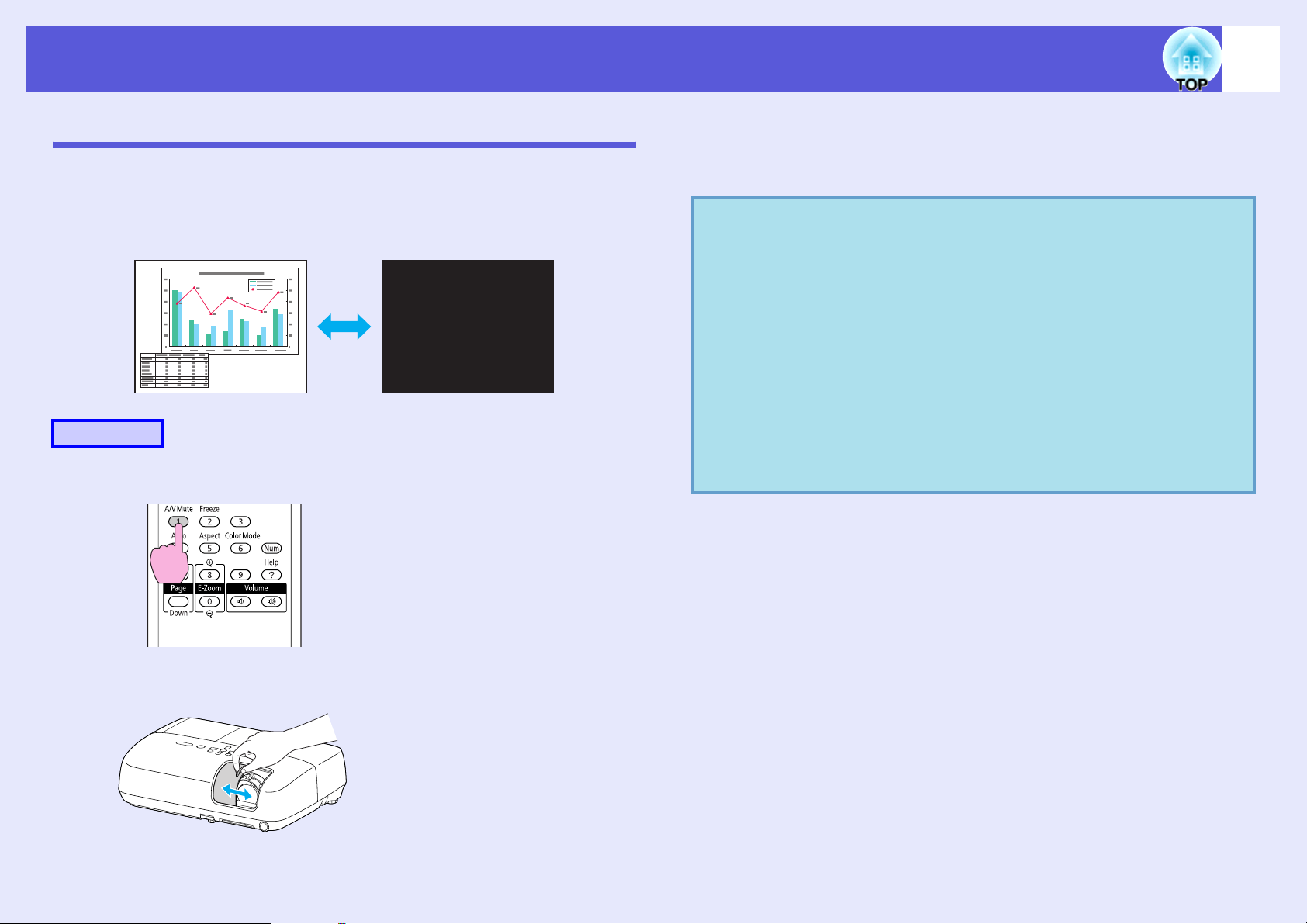
Funkcije za poboljšanje projekcije
18
Privremeno skrivanje slike i zvuka (A/V bez tona)
Ovu mogućnost možete koristiti kada pozornost publike želite
privući na ono što govorite ili kada ne želite pokazati nepotrebne
pojedinosti pri promjeni datoteka tijekom prezentacije putem
računala.
Postupak
Daljinski upravljač
Svakim pritiskom gumba ili otvaranjem odnosno zatvaranjem
klizača za A/V bez tona, A/V bez tona se uključuje odnosno
isključuje.
•Upotrijebite li ovu funkciju pri projekciji pokretnih
q
slika, izvor će nastaviti reproducirati slike i zvuk, i ne
možete se vratiti na mjesto kada je bila aktivirana
funkcija A/V bez tona.
•Daljinskim upravljačem možete odabrati prikaz
crnog ili plavog zaslona ili logotipa kao prikaza A/V
bez tona u postavci "Prošireno" - "Zaslon" - "A/V
s
bez tona" u konfiguracijskom izborniku.
•Kada zatvorite klizač A/V bez tona i aktivirate A/V
bez tona, napajanje možete konfigurirati tako da se
automatski isključi nakon 30 minuta u postavci
"Prošireno" - "Radnja" - "Vrijeme pokl. leće" u
s
konfiguracijskom izborniku.
str.36
str.35
Projektor
Page 19
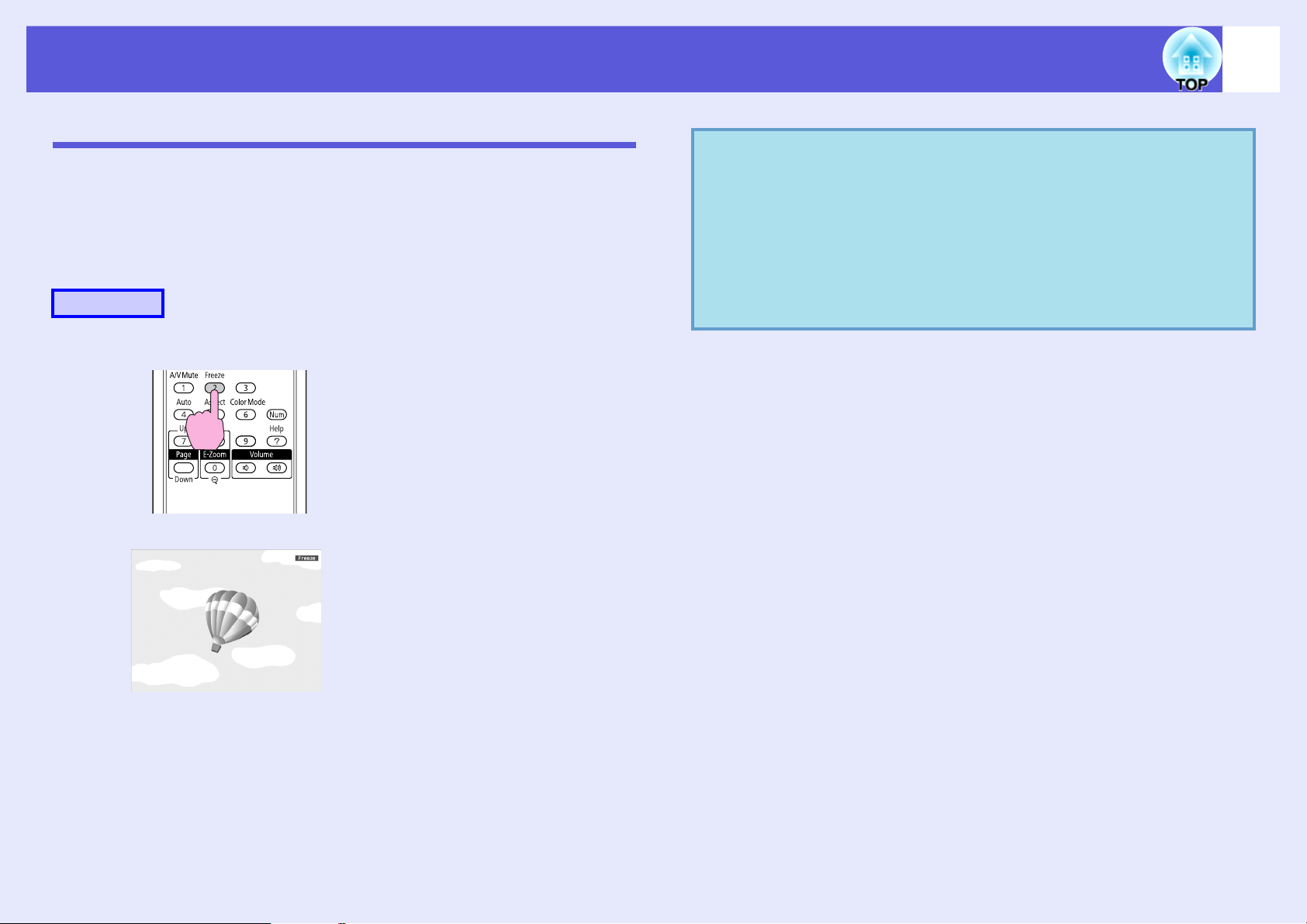
Funkcije za poboljšanje projekcije
Zaustavljanje slike (Zamrzni)
Kada zaustavite pokretnu sliku na zaslonu, projekcija će se i dalje
nastaviti i možete je prikazivati kadar po kadar, poput statičnih
fotografija. Osim toga, ako prethodno aktivirate funkciju Zamrzni,
možete obavljati radnje kao što su promjena datoteka tijekom
prezentacije putem računala, bez projiciranja slike.
Postupak
Daljinski upravljač
q
19
•Zvuk se ne prekida.
•Izvor slike nastavlja reproducirati pokretne slike i
dok je zaslon zaustavljen, stoga nije moguće nastaviti
projekciju od mjesta gdje je prekinuta.
•Pritisnete li gumb [Freeze] dok je prikazan
konfiguracijski izbornik ili zaslon pomoći, izbornik
ili zaslon pomoći će nestati.
•Zaustavljanje radi i kada se koristi E-Zoom.
Svakim pritiskom gumba funkcija Zamrzni se uključuje odnosno
isključuje.
Page 20
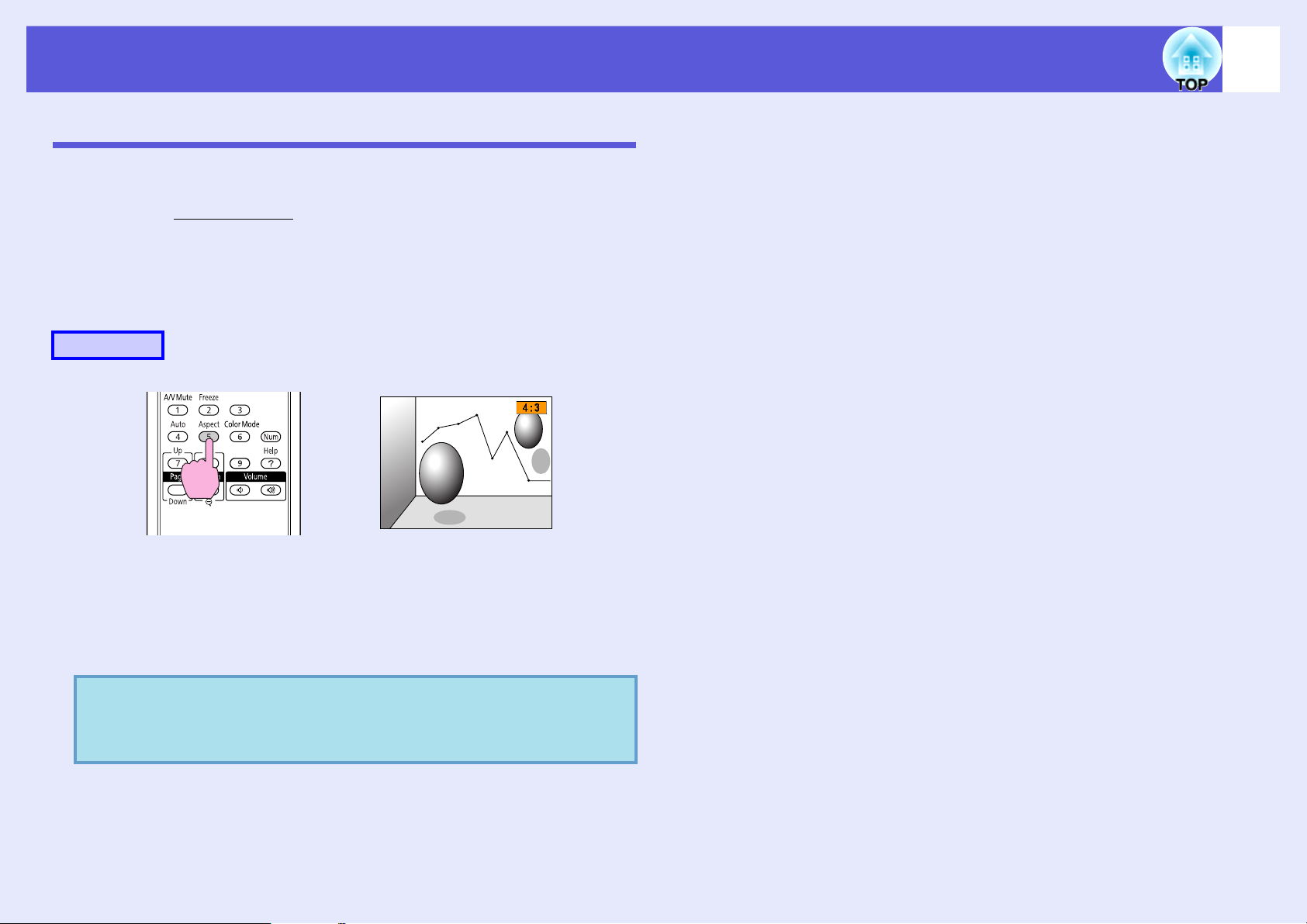
Funkcije za poboljšanje projekcije
Promjena formata zaslona
Kada priključite video-uređaj i projicirate slike snimljene u
digitalnom videu ili na DVD-u u širokokutnom formatu 16:9, morate
promijeniti format zaslonag. Format zaslona morate promijeniti i
kada želite projicirati računalne slike u punoj veličini.
Načini promjene i vrste formata zaslona opisani su u nastavku.
f Načini promjene
Postupak
20
Svakim pritiskom gumba na zaslonu prikazuje se naziv formata i
mijenja se format zaslona.
Pritisnete li gumb dok je na zaslonu prikazan naziv formata, on će se
promijeniti na sljedeći format.
Opciju možete promijeniti i tako da odaberete
q
"Dimenzija" u stavci "Signal" u konfiguracijskom
izborniku.
s
str.32
Page 21
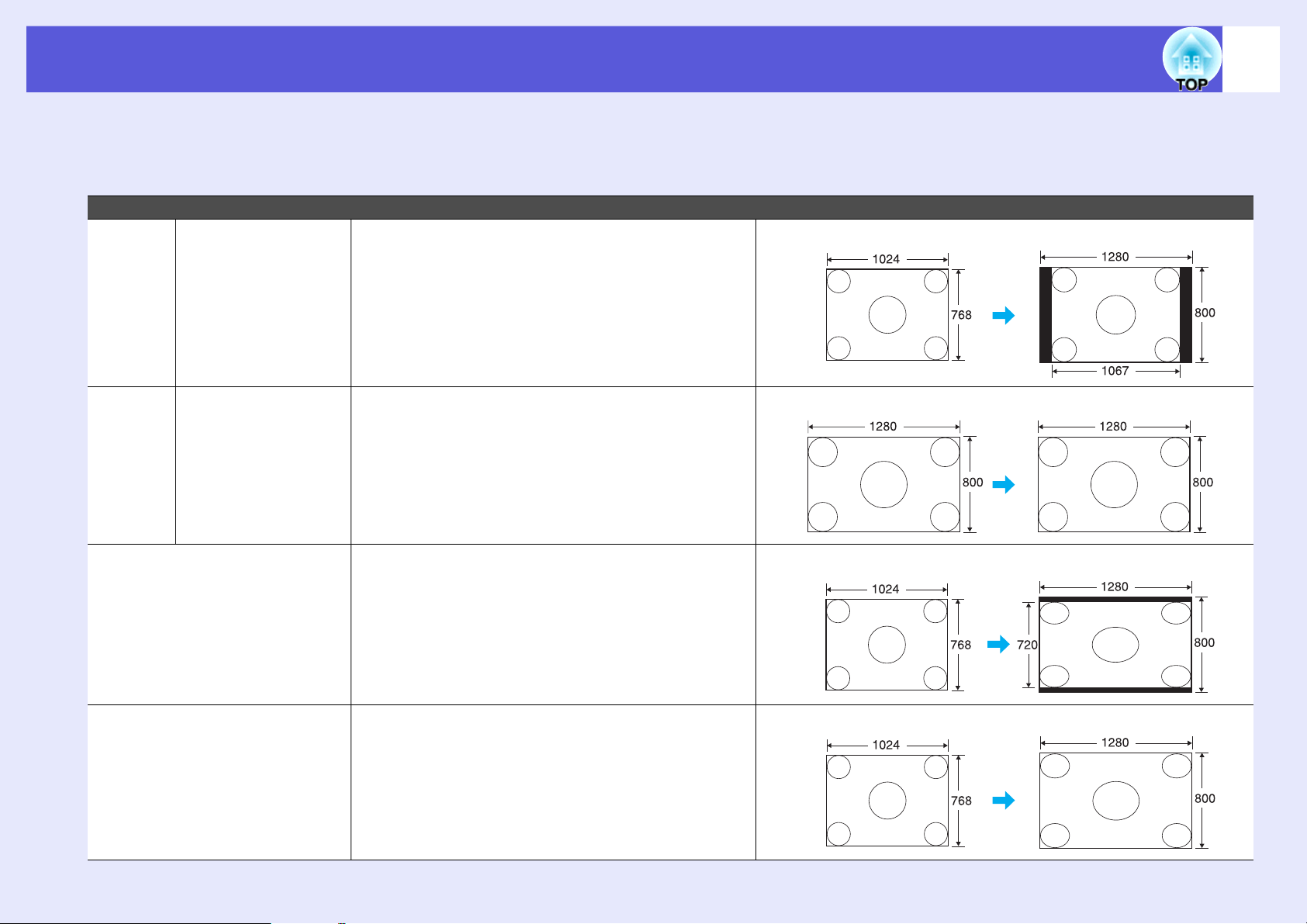
Funkcije za poboljšanje projekcije
f Promjena formata računalnih slika/HDMI slika
Pri projekciji slika putem računalnog ili HDMI-priključka, format zaslona se može mijenjati na sljedeći način. Veličina projekcije je 1280 x 800
točaka (format zaslona 16:10) zbog razlučivosti WXGA. Pri projekciji na zaslon 16:9 namjestite format na "16:9".
Postavka Objašnjenje Primjer projekcije
Normalno
Pri primanju
signala putem
računalnog
priključka
Projicira u punoj veličini, zadržavajući format
izvorne slike.
Primanje signala 1024 ^ 768
21
Auto Pri primanju
signala putem
HDMI-priključka
16:9 Projicira na punu veličinu u formatu 16:9. Primanje signala 1024 ^ 768
Puno Projicira na punu veličinu. Primanje signala 1024 ^ 768
Projicira u odgovarajućem formatu, ovisno o
informacijama iz signala.
Primanje signala 1280 ^ 800
Page 22
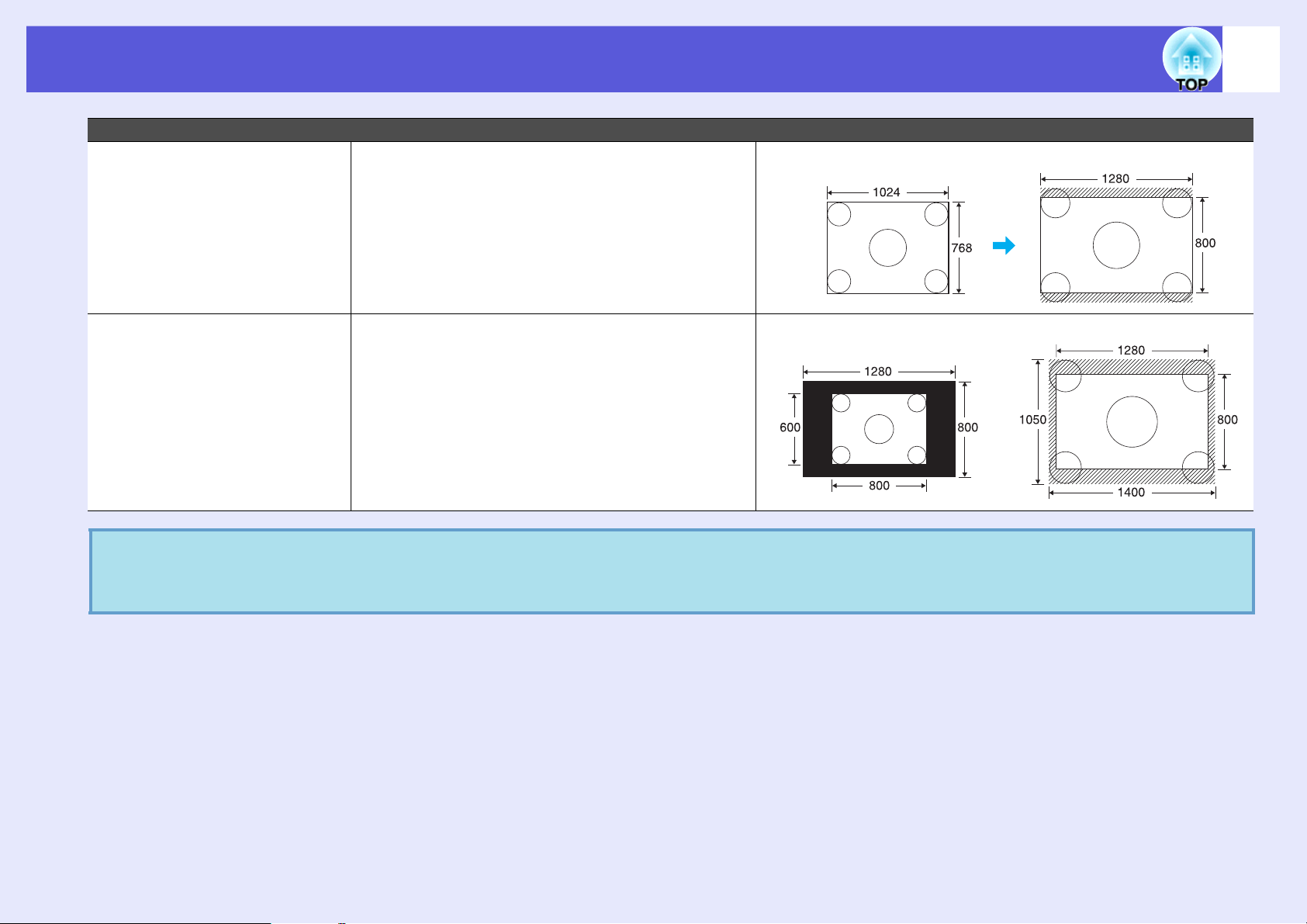
Funkcije za poboljšanje projekcije
Postavka Objašnjenje Primjer projekcije
Zumiranje Projicira u punoj veličini u uzdužnom smjeru,
zadržavajući format zaslona izvorne slike. Dijelovi
koji izađu iz projekcije se ne prikazuju.
22
Primanje signala 1024 ^ 768
Uzduž Projicira na razlučivosti izvorne slike u središtu
zaslona. Idealno za čistije projekcije.
Ako je razlučivost slike veća od 1280 ^ 800,
periferni dijelovi slike se ne prikazuju.
Ako neki dijelovi slike nedostaju ili se cijela slika ne može projicirati tijekom projekcije računalnih slika, namjestite
q
"Razlučivost" u konfiguracijskom izborniku na "Široko" ili "Normalno", ovisno o veličini zaslona računala.
Primanje signala 800 ^ 600 Primanje signala 1400 ^1050
s
str.32
Page 23
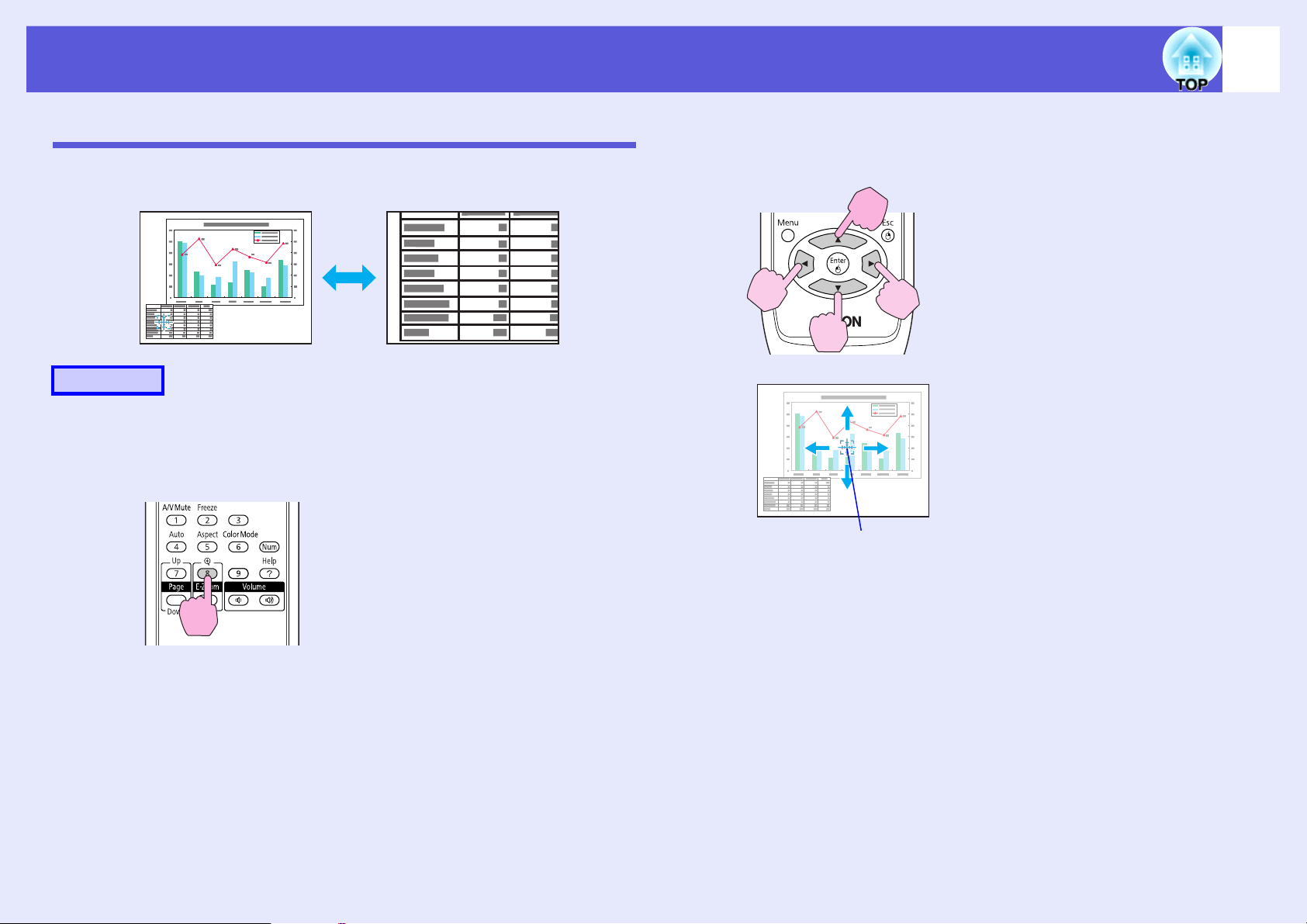
Funkcije za poboljšanje projekcije
23
Povećanje dijela slika (E-Zoom)
Funkcija je korisna kada želite povećati dijelove slike kao što su
grafikoni i tablice te ih podrobnije analizirati.
Postupak
A
Daljinski upravljač
Pokrenite E-Zoom.
B
Daljinski upravljač
Pomaknite križić do dijela slike koji želite povećati.
Križić
Page 24
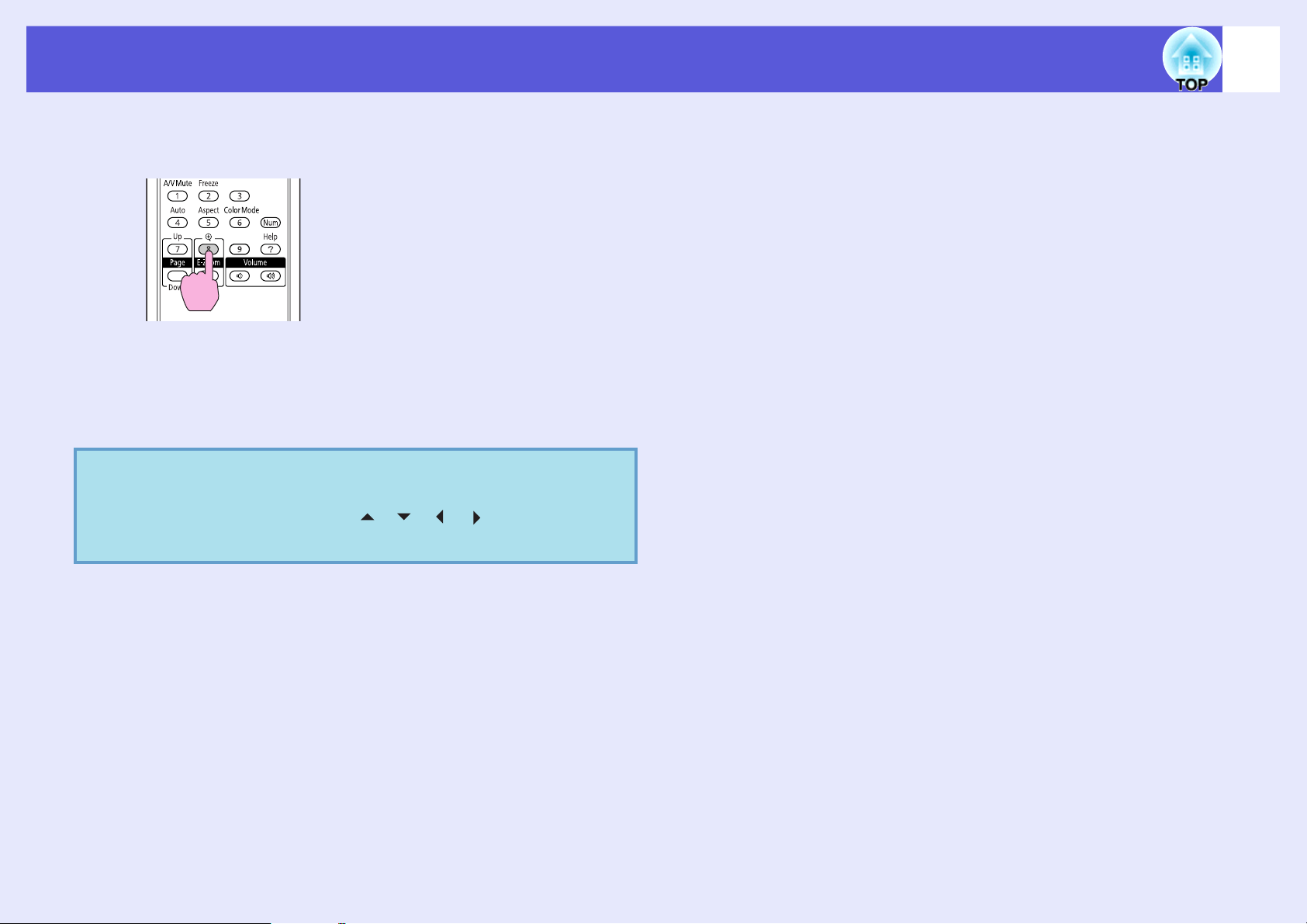
Funkcije za poboljšanje projekcije
24
C
Daljinski upravljač
Povećajte sliku.
Svakim pritiskom gumba površina se povećava. Držanjem
gumba možete brzo povećati sliku.
Povećanu sliku možete smanjiti pritiskom gumba [-].
Za izlaz pritisnite gumb [Esc].
q
•Omjer povećanja prikazuje se na zaslonu. Odabrana
površina se može povećati od 1 do 4 puta u 25 koraka.
•Držite pritisnut gumb [ ] [ ] [ ] [ ] za
pregledavanje slike.
Page 25
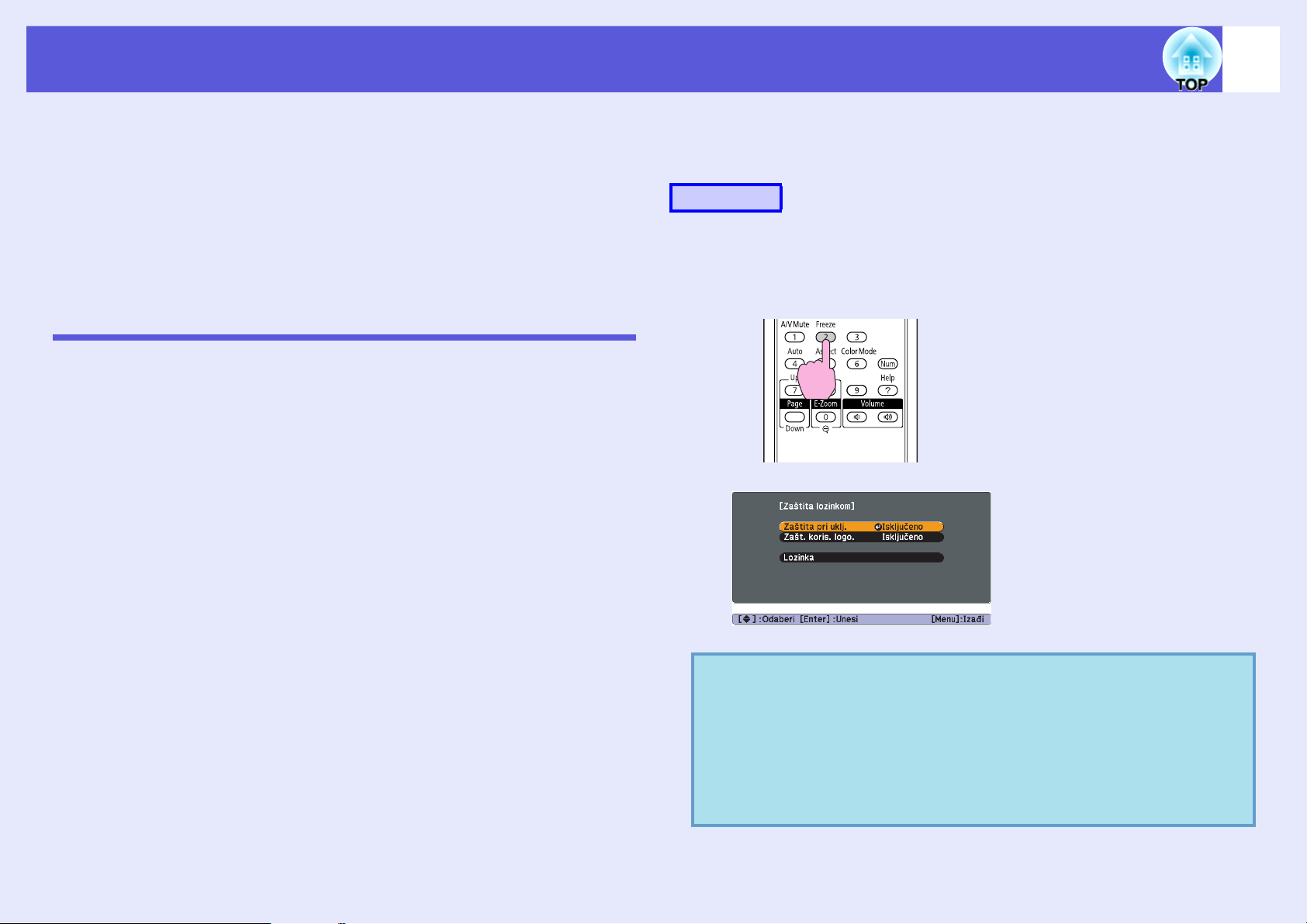
Funkcije zaštite
25
Projektor sadrži sljedeće poboljšane funkcije zaštite:
•Zaštita lozinkom
Možete ograničiti tko smije koristiti projektor.
• Zaključavanje upravljačke ploče
Možete spriječiti da drugi mijenjaju postavke projektora bez
odobrenja.
• Zaštita od krađe
Projektor je opremljen s nekoliko elemenata za zaštitu od krađe.
Nadzor korisnika (Zaštita lozinkom)
Kada aktivirate funkciju Zaštita lozinkom, osobe koje ne znaju
lozinku neće moći koristiti projektor za projiciranje slika čak i kada
je on uključen. Osim toga, neće moći mijenjati korisnički logotip koji
se prikazuje kada uključite projektor. Funkcija služi kao zaštita od
krađe, jer se projektor ni tada ne može koristiti. U trenutku kupnje
funkcija Zaštita lozinkom nije aktivirana.
f Vrste zaštite lozinkom
Možete odabrati dvije postavke zaštite lozinkom, ovisno o tome
kako se projektor koristi.
1. "Zaštita pri uklj."
Kada opciju "Zaštita pri uklj." namjestite na "Uključeno", lozinku
morate upisati pri svakom uključivanju projektora nakon što je
bio iskopčan iz izvora struje na koji je bio priključen pri
posljednjem upisu lozinke. Ne upišete li ispravnu lozinku,
projektor se neće pokrenuti.
2."Zašt. koris. logo."
Opcija onemogućava promjenu korisničkog logotipa koji je
postavio vlasnik projektora. Kada opciju "Zašt. koris. logo."
namjestite na "Uključeno", sljedeće postavke se ne mogu
mijenjati:
• Korisnički logotip
• Postavke "Pozadina zaslona", "Zaslon pokretanja" i "A/V bez
tona" u postavci "Zaslon" u konfiguracijskom izborniku.
f Aktiviranje zaštite lozinkom
Zaštitu lozinkom možete aktivirati na sljedeći način.
Postupak
A
Daljinski upravljač
q
Držite pritisnut gumb [Freeze] oko pet sekundi.
Prikazuje se izbornik Zaštita lozinkom.
•Ako je zaštita lozinkom već aktivirana, morate
upisati lozinku.
Upišete li neispravnu lozinku, prikazat će se izbornik
s
Zaštita lozinkom.
•Ako ste odredili lozinku, na vidljivo mjesto na
projektoru zalijepite naljepnicu s obavijesti o lozinci
kao dodatni element zaštite od krađe.
"Upis lozinke" str.26
Page 26
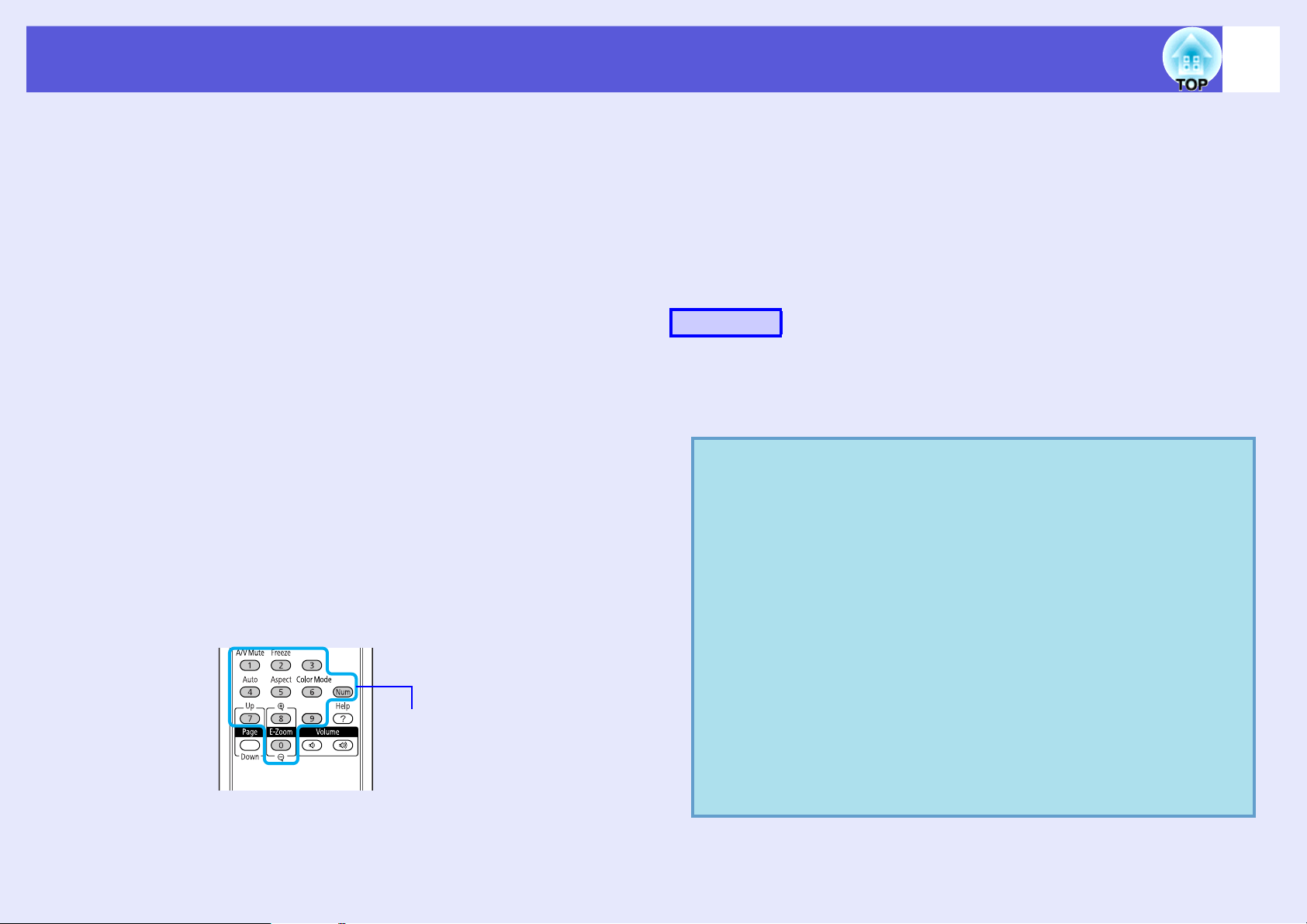
Funkcije zaštite
26
B
C
D
Uključite opciju "Zaštita pri uklj.".
(1) Odaberite "Zaštita pri uklj.", a zatim pritisnite gumb
[Enter].
(2) Odaberite "Uključeno", a zatim pritisnite gumb [Enter].
(3) Pritisnite gumb [Esc].
Uključite opciju "Zašt. koris. logo.".
(1) Odaberite "Zašt. koris. logo.", a zatim pritisnite gumb
[Enter].
(2) Odaberite "Uključeno", a zatim pritisnite gumb [Enter].
(3) Pritisnite gumb [Esc].
Odredite lozinku.
(1) Odaberite "Lozinka", a zatim pritisnite gumb [Enter].
(2) Kada se prikaže poruka "Promijeniti lozinku?", odaberite
"Da", a zatim pritisnite gumb [Enter]. Zadana lozinka je
"0000". Promijenite je prema želji. Odaberete li "Ne",
ponovno će se prikazati zaslon iz 1. koraka.
(3) Dok držite pritisnut gumb [Num], brojčanim gumbima
upišite četveroznamenkasti broj. Upisani broj prikazuje se
u obliku "* * * *". Nakon upisa četvrte znamenke
prikazuje se zaslon za potvrdu.
Daljinski upravljač
Brojčani
gumbi
(4) Ponovno upišite lozinku.
Prikazuje se poruka "Lozinka prihvaćena.".
Upišete li neispravnu lozinku, prikazuje se poruka s
obavijesti da ponovno upišete lozinku.
f Upis lozinke
Kada se prikaže zaslon za upis lozinke, brojčanim gumbima na
daljinskom upravljaču upišite lozinku.
Postupak
Dok držite pritisnut gumb [Num], brojčanim gumbima
upišite lozinku.
Projekcija počinje kada upišete ispravnu lozinku.
Pozor
•Upišete li triput zaredom neispravnu lozinku, oko pet minuta
bit će prikazana poruka "Rad projektora će biti zaključan.",
a zatim će projektor prijeći u stanje mirovanja. Ako se to
dogodi, izvucite kabel iz strujne utičnice i ponovnog ga
priključite kako bi se projektor opet uključio. Projektor će
ponovno prikazati zaslon za upis lozinke kako biste mogli
upisati ispravnu lozinku.
•Ako zaboravite lozinku, zabilježite broj "Kod zahtjeva:
xxxxx" koji će biti prikazan na zaslonu i obratite se na
najbližu adresu navedenu u Priručniku za podršku i servis.
s
Popis kontakata za projektor Epson
•Nastavite li gornji postupak i 30 puta zaredom upišete
neispravnu lozinku, prikazat će se sljedeća poruka i projektor
više neće prihvaćati upise lozinki: "Rad projektora će biti
zaključan. Kontaktirajte Epson kao što je opisano u
s
dokumentaciji."
Popis kontakata za projektor Epson
Page 27
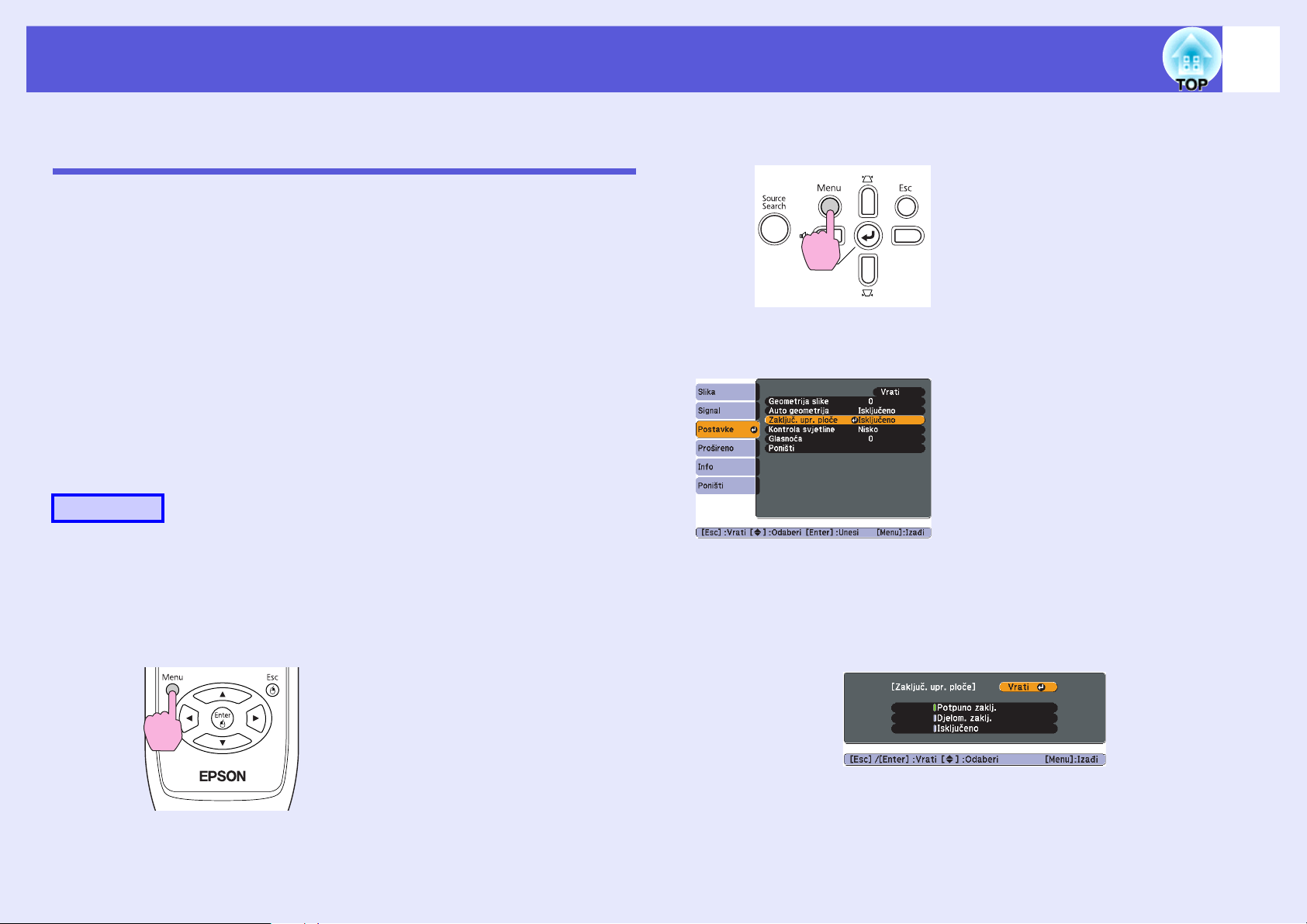
Funkcije zaštite
27
Ograničavanje uporabe (Zaključavanje upravljačke ploče)
Želite li zaključati funkcijske gumbe na upravljačkoj ploči, učinite
nešto od sljedećeg:
• Potpuno zaključavanje
Zaključani su svi gumbi na upravljačkoj ploči. Ne možete koristiti
ni jednu funkciju upravljačke ploče, uključujući uključivanje i
isključivanje.
• Djelom. zaklj.
Zaključani su svi gumbi na upravljačkoj ploči, osim gumba [t].
Funkcija je korisna na izložbama i sajmovima kada želite deaktivirati
sve gumbe i samo projicirati, ili u školi kada želite ograničiti uporabu
gumba. Projektorom se i dalje može upravljati daljinskim
upravljačem.
Postupak
A
Na daljinskom upravljaču
Pritisnite gumb [Menu] i u konfiguracijskom
izborniku odaberite "Postavke"
- "Zaključ. upr.
ploče". s str.30
Na upravljačkoj ploči
Gumbi koje možete koristiti i njihova funkcija navedeni su u
vodiču ispod izbornika.
B
Možete odabrati "Potpuno zaklj." ili "Djelom. zaklj.".
Page 28
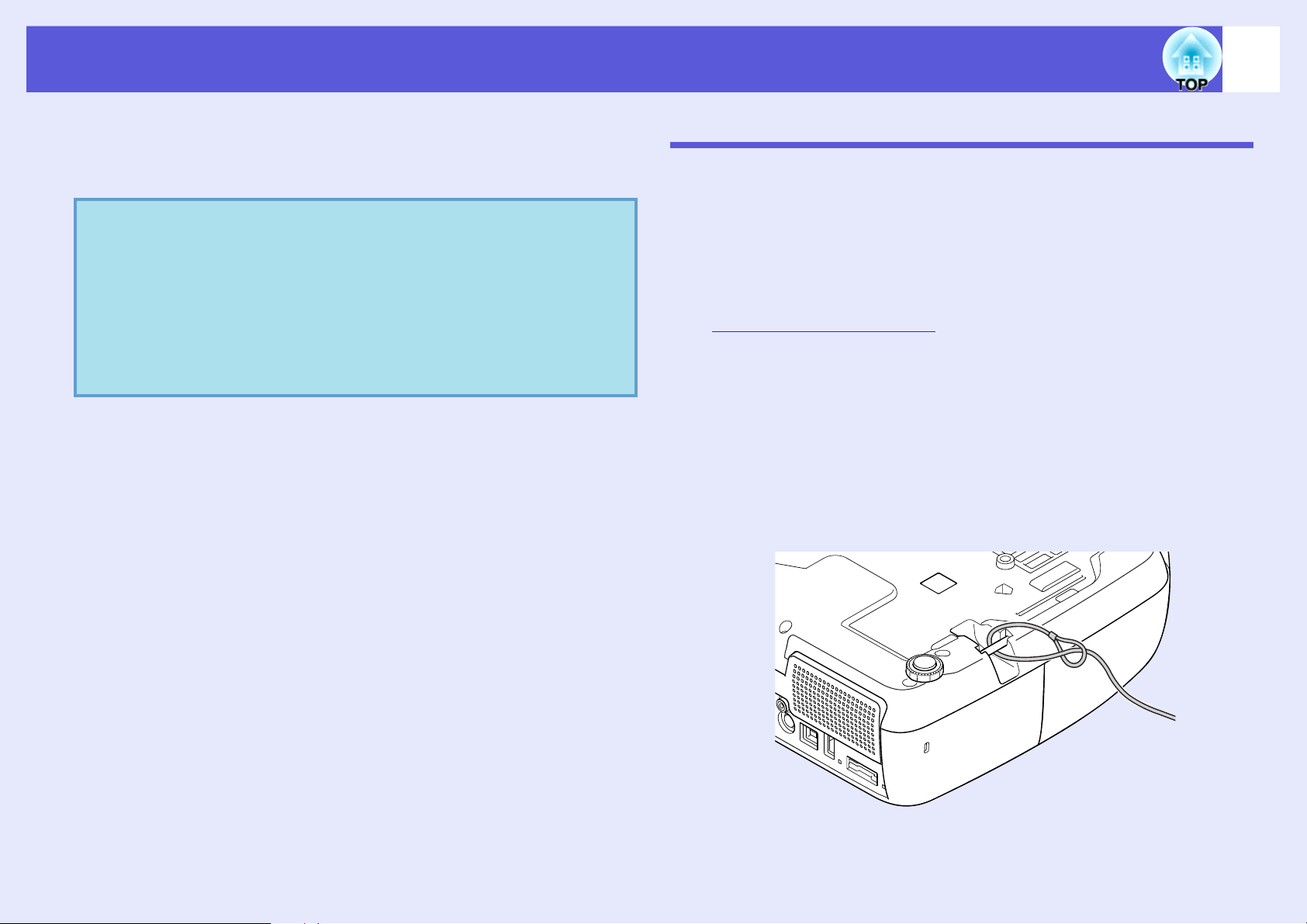
Funkcije zaštite
28
C
q
Odaberite "Da" kada se prikaže upit za potvrdu.
Gumbi upravljačke ploče su zaključani ovisno o odabranoj
postavci.
Gumbe upravljačke ploče možete otključati na neki od
sljedeća dva načina:
•Na daljinskom upravljaču odaberite "Isključeno" u
opciji "Postavke" - "Zaključ. upr. ploče" u
konfiguracijskom izborniku.
•Držite li pritisnut gumb [Enter] na upravljačkoj ploči
oko sedam sekundi, prikazat će se poruka i gumbi
upravljačke ploče će se otključati.
Zaštita od krađe
Kako se projektor često koristi na visećem nosaču i ostavlja u
prostoriji bez nadzora, netko bi ga mogao pokušati ukrasti, zbog
čega je opremljen sljedećim zaštitnim elementima:
• Sigurnosni utor
Sigurnosni utor prilagođen je zaštitnom sustavu Microsaver koji
proizvodi tvrtka Kensington. Pojedinosti o zaštitnom sustavu
Microsaver možete pročitati na web-stranici tvrtke Kensington
http://www.kensington.com/
• Mjesto ugradnje sigurnosnog kabela
Kabel za zaštitu od krađe (može se nabaviti u trgovinama)
provucite kroz mjesto ugradnje kako biste projektor pričvrstili za
stol ili stup.
f Ugradnja sigurnosnog kabela
Provucite sigurnosni kabel kroz mjesto ugradnje.
Upute o blokiranju pročitajte u dokumentaciji sigurnosnog kabela.
Page 29
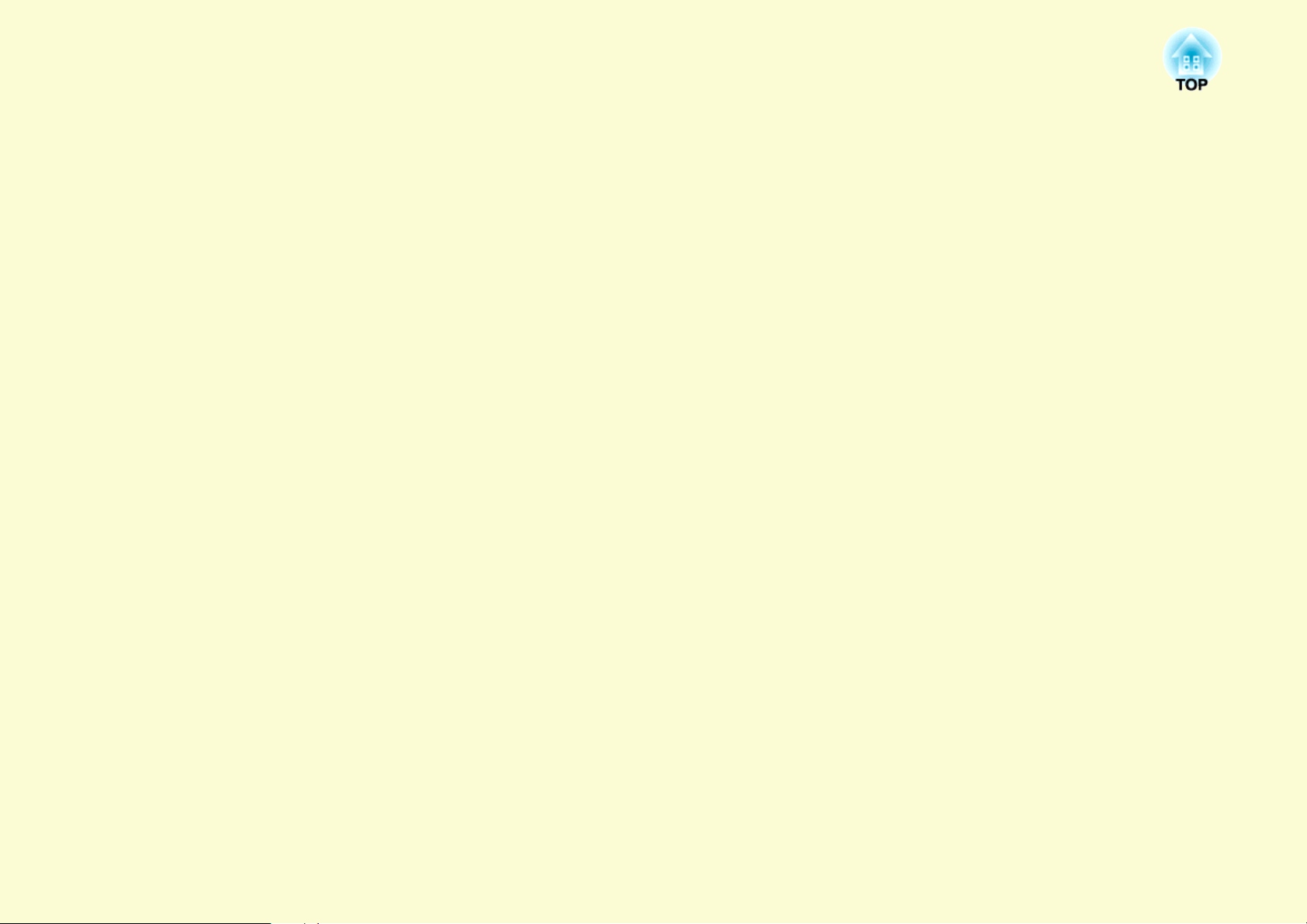
Konfiguracijski izbornik
U ovom poglavlju objašnjena je uporaba konfiguracijskog izbornika i njegove funkcije.
Uporaba konfiguracijskog izbornika................. 30
Popis funkcija...................................................... 31
• Izbornik Slika....................................................................31
• Izbornik Signal..................................................................32
• Izbornik Postavke.............................................................34
• Izbornik Prošireno............................................................35
• Izbornik Info (samo zaslon) ............................................37
• Izbornik Poništi.................................................................38
Page 30
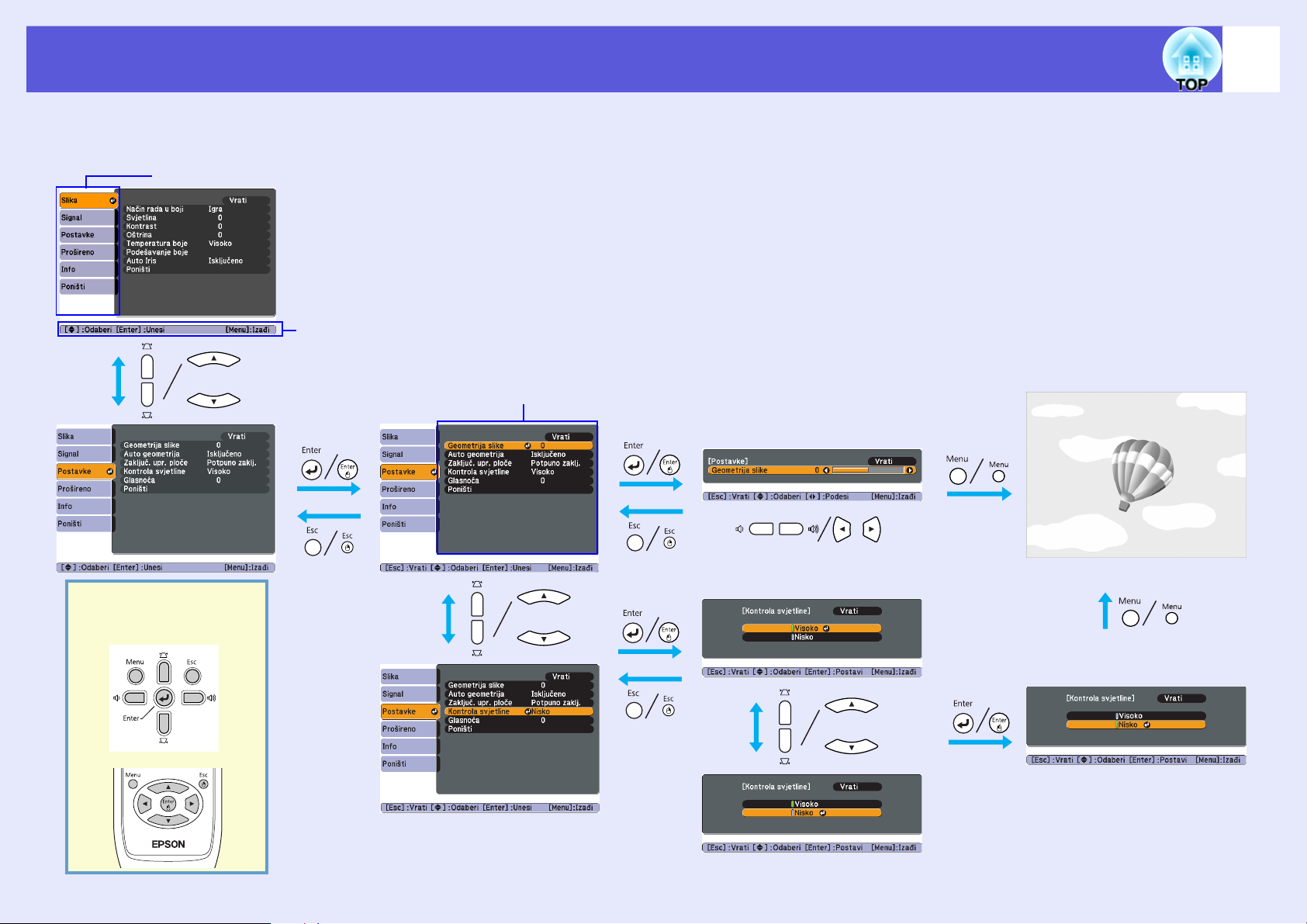
Uporaba konfiguracijskog izbornika
30
A
Odabir iz glavnog izbornika
Glavni izbornik
Vodič
B
Odabir iz podizbornika
Podizbornik (Postavke)
C
Promjena odabrane stavke
D
Izlaz
Korišteni gumbi
Na upravljačkoj ploči
Na daljinskom upravljaču
Odaberite postavku za promjenu
Page 31

Popis funkcija
Izbornik Slika
Stavke koje se mogu namjestiti ovise o signalu koji se trenutačno projicira, kao što je prikazano na sljedećim prikazima zaslona. Postavke ostaju
memorirane za svaki signal.
31
Računalna slika
Podizbornik Funkcija
Način rada u boji Odaberite kvalitetu slike prema uvjetima okruženja. s str.15
Svjetlina Namještanje svjetline slike.
Kontrastg Namještanje razlike između svjetla i sjene na slikama.
Zasićenje boje Namještanje zasićenja boje na slikama.
Nijansa (Namještanje je moguće samo ako se primaju NTSC-signali putem kompozitnog videa/S-videa.)
Namještanje nijanse slike.
Oštrina Namještanje oštrine slike.
Temperatura boje Namještanje sveukupne nijanse slike. Odaberete li "Visoko", slika poprima plavičastu nijansu, a odaberete li "Nisko", slika poprima
crvenkastu nijansu.
(Stavku ne možete odabrati ako odaberete "sRGB
Podešavanje boje Crvena, Zelena, Plava: Pojedinačno namještanje zasićenja pojedine boje.
(Stavku ne možete odabrati ako odaberete "sRGB
Auto Iris (Stavku možete odabrati samo ako je odabrana postavka "Dinamično" ili "Kazalište" za "Način rada u boji" u izborniku "Slika".)
Namjestite na Uključeno/Isključeno za namještanje svjetline prema slici. s str.17
Poništi Sve postavke u izborniku "Slika" možete vratiti na zadane vrijednosti. Pojedinosti o vraćanju svih postavki na zadane vrijednosti
pročitajte na s str.38
g" kao postavku za "Način rada u boji" u izborniku "Slika".)
g" kao postavku za "Način rada u boji" u izborniku "Slika".)
Komponentni videog/Kompozitni videog/S-videog
Page 32

Popis funkcija
Izbornik Signal
Stavke koje se mogu namjestiti ovise o signalu koji se trenutačno projicira, kao što je prikazano na sljedećim prikazima zaslona. Postavke ostaju
memorirane za svaki signal.
32
Računalna slika
Podizbornik Funkcija
Autom. postavljanje Odaberite želite li da se slike automatski optimalno prilagode (Uključeno) ili ne (Isključeno) kada se promijeni signal. s str.49
Razlučivost Kada namjestite na "Auto", automatski prepoznaje razlučivost signala. Kada namjestite na "Auto", ako dijelovi projicirane slike
nedostaju, namjestite "Široko" za široki zaslon ili "Normalno" za zaslon formata 4:3 i 5:4, ovisno o veličini računalnog zaslona.
Praćenjeg Namještanje računalne slike ako se na njoj pojave okomite pruge. s str.49
Sinkronizacijag Namještanje računalne slike ako počne treperiti, postane nejasna ili se na njoj pojave smetnje. s str.49
Položaj Namještanje položaja zaslona nagore, nadolje, ulijevo i udesno kako bi se projicirala cijela slika, ako jedan dio slike nedostaje.
Progresivnog (Komponentni video i HDMI se mogu namjestiti samo za signal 480i/576i.)
Isključeno: IP-pretvorba se obavlja za svako polje na zaslonu. Idealno za promatranje slika s mnogo kretanja.
Uključeno: isprepleteni
HDMI video raspon (Ne može se namjestiti za digitalni RGB-signal.)
Kada je HDMI-priključak projektora povezan s DVD-uređajem, projektorov video raspon se može namjestiti prema postavci video
raspona DVD-uređaja.
Ulazni signal Odaberite ulazni signal iz računalnog priključka.
Namjestite li na "Auto", ulazni signal se automatski prilagođava uređaju koji je priključen.
Ako boje nisu ispravno prikazane kada namjestite na "Auto", odaberite odgovarajući signal prema uređaju koji je priključen.
Videosignal Namjestite li na "Auto", videosignali se automatski prepoznaju. Nastanu li na slici smetnje ili problemi, npr. da se slika uopće ne
projicira kada namjestite na "Auto", odaberite odgovarajući signal prema uređaju koji je priključen.
Dimenzija Namještanje formata zaslonag za projicirane slike. s str.20
HDMI-slika
g (i) signali se pretvaraju u progresivneg (p). Idealno za promatranje statičnih slika.
Komponentni videog Kompozitni videog/S-videog
Page 33

Popis funkcija
Podizbornik Funkcija
Poništi Sve postavke u izborniku "Signal" možete vratiti na zadane vrijednosti, osim "Ulazni signal".
Pojedinosti o vraćanju svih postavki na zadane vrijednosti pročitajte na s str.38
33
Page 34

Popis funkcija
Izbornik Postavke
Podizbornik Funkcija
Geometrija slika Ispravljanje okomite geometrijske deformacije na slikama. s Kratke upute
Auto geometrija Automatsko ispravljanje geometrije slika.
(Možete odabrati samo ako odaberete "Prednja" u opciji "Prošireno" - "Projekcija".)
Zaključ. upr. ploče Ograničavanje uporabe upravljačke ploče projektora. s str.27
Kontrola svjetline Namještanje svjetline lampe na neku od dvije postavki.
Odaberite "Nisko" ako su projicirane slike presvijetle, npr. pri projekciji u tamnoj prostoriji ili na mali zaslon. Odaberete li "Nisko",
potrošnja struje i vijek trajanja lampe mijenjaju se kako se navedeno u nastavku, a buka ventilatora se smanjuje tijekom projekcije.
Potrošnja struje: manja za oko 40 W, vijek trajanja lampe: dulji za oko 1,3 puta.
Glasnoća Namještanje glasnoće.
Poništi Sve postavke u izborniku "Postavke" možete vratiti na zadane vrijednosti.
Pojedinosti o vraćanju svih postavki na zadane vrijednosti pročitajte na s str.38
34
Page 35

Popis funkcija
Izbornik Prošireno
Podizbornik Funkcija
Zaslon Postavke vezane za zaslon projektora.
Poruke: Namjestite želite li da se prikazuju (Uključeno) ili ne prikazuju (Isključeno) naziv izvora pri promjeni izvora signala, naziv
načina rada u boji pri promjeni načina rada u boji, poruka da nema signala i sl.
Pozadina zaslona
Zaslon pokretanja
ne (Isključeno).
A/V bez tona
Korisnički logotip Promjena korisničkog logotipa koji se prikazuje kao pozadina i u stanju A/V bez tona. s str.63
Projekcija Odaberite neku od sljedećih postavki već prema tome kako je projektor postavljen. s str.55
"Prednja" "Prednja/strop" "Stražnja" "Stražnja/strop"
Postavku možete promijeniti tako da na daljinskom upravljaču držite pritisnut gumb [A/V Mute] oko pet sekundi:
"Prednja" W "Prednja/strop"
"Stražnja" W "Stražnja/strop"
*1
: Namjestite prikaz zaslona kada nema signala na "Crna", "Plava" ili "Logotip".
*1
: Namjestite želite li da se prikazuje zaslon pokretanja (slika projicirana pri pokretanju projektora) (Uključeno) ili
*1
: Namjestite zaslon koji se prikazuje u stanju A/V bez tona na "Crna", "Plava" ili "Logotip".
35
Page 36

Popis funkcija
Podizbornik Funkcija
Radnja Izr. napajanje uklj.: Namjestite želite li aktivirati funkciju Izravno napajanje uključeno (Uključeno) ili ne (Isključeno).
Namjestite li na "Uključeno" i kabel projektora je priključen u strujnu utičnicu, imajte u vidu da nagli skokovi struje mogu
automatski uključiti projektor.
Način mirovanja: Namjestite li na "Uključeno", opcija automatski isključuje napajanje ako nema signala i projektor se ne koristi.
Vrijeme Načina mir.: Namjestite li način mirovanja na "Uključeno", možete odrediti koliko će projektor čekati prije isključivanja (od 1
do 30 minuta).
Vrijeme pokl. leće: Namjestite li na "Uključeno", opcija automatski isključuje projektor 30 minuta nakon zatvaranja objektiva.
Način velike visine: Namjestite na "Uključeno" ako projektor koristite iznad 1500 m nadmorske visine.
USB Type B Povežite projektor s računalom putem USB-kabela i namjestite na "USB Display" kako biste projicirali sliku iz računala. s str.70
Namjestite na "Bežični miš" kako biste daljinskim upravljačem upravljali pokazivačem miša. s str.74
Namjestite na "Str. gore/dolje" kako biste daljinskim upravljačem prelistavali. s str.73
Link 21Lg Namjestite želite li koristiti pomoćni softver EMP Link 21L (Uključeno) ili ne (Isključeno). Namjestite na "Uključeno" i koristite ga
nakon instaliranja upravljačkog programa za USB-komunikaciju.
Jezik Namještanje jezika za prikaz poruka.
Poništi Postavke "Zaslon
Pojedinosti o vraćanju svih postavki na zadane vrijednosti pročitajte na s str.38
*1 Ako postavku "Zašt. koris. logo." namjestite na "Uključeno" u opciji "Zaštita lozinkom", ne možete promijeniti postavke vezane za korisnički logotip.
Možete ih promijeniti tek kada opciju "Zašt. koris. logo." namjestite na "Isključeno". s str.25
*2 Osim za "Način velike visine".
*1
" i "Radnja*2" u izborniku "Prošireno" možete vratiti na zadane vrijednosti.
36
Page 37

Popis funkcija
Izbornik Info (samo zaslon)
Omogućava provjeru stanja slikovnih signala koji se projiciraju i projektora. Prikazane stavke ovise o signalu koji se trenutačno projicira, kao što
je prikazano na sljedećim prikazima zaslona.
37
Signal iz računalne slike/komponentnog
Kompozitni videog/S-videog
USB prikaz/dijaprojekcija
videag/HDMI-slike
Podizbornik Funkcija
Vrijeme lampice Prikazuje ukupno vrijeme rada lampe *.
Kada nastupi vrijeme upozorenja lampe, znakovi se prikazuju žutom bojom.
Izvor Prikazuje naziv priključka za priključeni uređaj koji se trenutačno projicira.
Ulazni signal Prikazuje postavku "Ulazni signal" iz izbornika "Signal" ovisno o postavci "Izvor".
Razlučivost Prikazuje razlučivost signala.
Videosignal Prikazuje opciju "Videosignal" namještenu u izborniku "Signal".
Učestalost osvjež.g Prikazuje učestalost osvježavanja.
O sinkronizacijig Prikazuje informacije o slikovnom signalu.
Informacije mogu biti potrebne u slučaju popravka.
Status Prikazuje informacije o problemima s projektorom.
Informacije mogu biti potrebne u slučaju popravka.
* Ukupno vrijeme rada prikazuje se u obliku "0H" tijekom prvih 10 sati. Nakon 10 sati, svakom se dodatnom satu pridodaje jedan sat.
Page 38

Popis funkcija
Izbornik Poništi
Podizbornik Funkcija
Poništi sve Sve postavke u svim izbornicima možete vratiti na zadane vrijednosti.
Sljedeće postavke se ne vraćaju na zadane vrijednosti: "Ulazni signal", "Korisnički logotip", "Vrijeme lampice" i "Jezik".
Poništi vrijeme
lampe
Ukupno vrijeme rada lampe možete poništiti i vratiti ga na "0H". Poništite ga pri zamjeni lampe.
38
Page 39

Ispravljanje problema
U ovom poglavlju objašnjeno je kako možete prepoznati i razriješiti probleme.
Uporaba funkcije pomoći................................... 40
Rješavanje problema.......................................... 42
• Signali indikatora..............................................................42
t Indikator napajanja svijetli crvenom bojom.........................43
i o Indikator svijetli ili treperi narančastom bojom..............45
• Ako indikatori ne pomognu............................................46
Problemi sa slikom.......................................................................47
Problemi na početku projekcije .................................................51
Ostali problemi.............................................................................52
Page 40

Uporaba funkcije pomoći
40
Nastane li problem s projektorom, funkcija pomoći će vam putem
zaslonskih prikaza pomoći pri rješavanju problema. Odgovaranjem na
pitanja možete unijeti ispravne postavke.
Postupak
A
Na daljinskom upravljaču
Na upravljačkoj ploči
Pritisnite gumb [Help].
Prikazuje se zaslon pomoći.
B
Na daljinskom upravljaču
Na upravljačkoj ploči
Odaberite stavku izbornika.
Page 41

Uporaba funkcije pomoći
41
C
Na daljinskom upravljaču
Na upravljačkoj ploči
Potvrdite odabir.
q
Pitanja i odgovori prikazuju se onako kako je prikazano na
donjem zaslonu.
Za izlaz iz funkcije pomoći pritisnite gumb [Help].
•Ako funkcija pomoći ne ponudi rješenje problema,
s
pogledajte "Rješavanje problema".
•Prikazani sadržaj pomoći ovisi o modelu projektora.
str.42
Page 42

Rješavanje problema
Imate li problema s projektorom, prvo pogledajte indikatore projektora i pročitajte odjeljak "Signali indikatora" u nastavku.
Ako indikatori ne signaliziraju što bi mogao biti problem, pročitajte odjeljak "Ako indikatori ne pomognu". s str.46
Signali indikatora
Projektor ima tri indikatora koji označavaju stanje rada projektora.
Označava stanje rada.
Narančasto : Stanje mirovanja
Pritisnete li gumb [t] u tom stanju, počinje projekcija.
Zeleno (treperi) : U tijeku je zagrijavanje
Zagrijavanje traje oko 30 sekundi. Nakon zagrijavanja indikator prestaje treperiti.
Zeleno : U tijeku je projekcija
Označava stanje projekcijske lampe.
Označava stanje unutarnje temperature.
42
U sljedećoj tablici opisani su signali indikatora i ponuđena rješenja za ispravljanje problema.
Ako su svi indikatori ugašeni, provjerite jeste li ispravno priključili strujni kabel i ima li struje.
Kada iskopčate strujni kabel, indikator t ponekad ostane nakratko upaljen, što nije znak neispravnosti.
Page 43

Rješavanje problema
43
f t Indikator napajanja svijetli crvenom bojom
Status Uzrok Rješenje ili stanje
Crveno
Crveno
Crveno
Crveno
Crveno
Crveno
Crveno
Crveno
Crveno
Crveno
Unutarnja pogreška Prestanite koristiti projektor, iskopčajte kabel iz strujne utičnice i obratite se trgovcu ili na najbližu adresu
navedenu u Priručniku za podršku i servis. s Popis kontakata za projektor Epson
Pogreška
ventilatora
Prestanite koristiti projektor, iskopčajte kabel iz strujne utičnice i obratite se trgovcu ili na najbližu adresu
navedenu u Priručniku za podršku i servis. s Popis kontakata za projektor Epson
Pogreška senzora
Pogreška Auto Irisa Prestanite koristiti projektor, iskopčajte kabel iz strujne utičnice i obratite se trgovcu ili na najbližu adresu
navedenu u Priručniku za podršku i servis. s Popis kontakata za projektor Epson
Previsoka
temperatura
(pregrijavanje)
Lampa se automatski isključuje i projekcija se prekida. Pričekajte oko pet minuta. Nakon pet minuta projektor
prelazi u stanje mirovanja; provjerite sljedeće:
• Provjerite jesu li filtar za zrak i otvor za prozračivanje čisti te da projektor nije naslonjen na zid.
• Ako je filtar za zrak začepljen, očistite ga ili zamijenite. s str.56, 61
Ponovi li se pogreška i nakon što provjerite gornje točke, prestanite koristiti projektor, iskopčajte kabel iz strujne
utičnice i obratite se trgovcu ili na najbližu adresu navedenu u Priručniku za podršku i servis. s Popis kontakata
za projektor Epson
Koristite li projektor iznad 1500 m nadmorske visine, namjestite "Način velike visine" na "Uključeno". s str.36
Problem
: svijetli : treperi: : ugašen
Page 44

Rješavanje problema
Status Uzrok Rješenje ili stanje
Crveno
Crveno
Pogreška lampe
Neispravna lampa
Otvoren poklopac
lampe
44
: svijetli : treperi: : ugašen
Provjerite sljedeće:
• Izvadite lampu i provjerite da nije napukla. s str.59
• Očistite filtar za zrak. s str.56
Ako nije napukla - ponovno je ugradite i uključite projektor.
Ponovi li se pogreška - zamijenite lampu i uključite projektor.
Ponovi li se pogreška - prestanite koristiti projektor, iskopčajte kabel iz strujne utičnice i obratite se trgovcu
ili na najbližu adresu navedenu u Priručniku za podršku i servis. s Popis kontakata
za projektor Epson
Ako je napukla - zamijenite lampu ili se za savjet obratite trgovcu. Ako sami mijenjate lampu, pripazite na
slomljeno staklo (projekciju ne možete nastaviti dok ne zamijenite lampu). s Popis kontakata
za projektor Epson
Provjerite jesu li poklopac lampe i lampa čvrsto ugrađeni. s str.59
Ako poklopac lampe ili lampa nisu čvrsto ugrađeni, lampa se neće uključiti.
Koristite li projektor iznad 1500 m nadmorske visine, namjestite "Način velike visine" na "Uključeno". s str.36
Page 45

Rješavanje problema
45
f i o Indikator svijetli ili treperi narančastom bojom
Status Uzrok Rješenje ili stanje
Visoka temperatura (To nije problem. No poraste li temperatura, projekcija će se automatski prekinuti.)
• Provjerite jesu li filtar za zrak i otvor za prozračivanje čisti te da projektor nije naslonjen na zid.
• Ako je filtar za zrak začepljen, očistite ga ili zamijenite. s str.56, 61
Zamijenite lampu Zamijenite je novom lampom. s str.59
Nastavite li koristiti lampu nakon što protekne razdoblje zamjene, povećava se mogućnost prskanja lampe.
Zamijenite je što je prije moguće.
q
Crveno
Narančasto
Narančasto
•Ako projektor ne radi ispravno iako svi indikatori pokazuju normalno stanje, pogledajte "Ako indikatori ne pomognu".
s
str.46
•Ako neki indikator prikazuje status koji nije opisan u tablicama, prestanite koristiti projektor, iskopčajte kabel iz strujne utičnice
i obratite se trgovcu ili na najbližu adresu navedenu u Priručniku za podršku i servis.
Upozorenje
: svijetli : treperi : ugašen : ovisi o stanju projektora
s
Popis kontakata za projektor Epson
Page 46

Rješavanje problema
46
Ako indikatori ne pomognu
Nastane li neki od sljedećih problema, a indikatori ne ponude
rješenje, pogledajte stranice koje opisuju pojedini problem.
Problemi sa slikom
f Nema slike s str.47
Projekcija ne počinje, projekcijsko područje je potpuno crno,
projekcijsko područje je potpuno plavo i sl.
f Ne prikazuju se pokretne slike s str.47
Pokretne slike projicirane iz računala su crne i ništa se ne projicira.
f Projekcija se automatski prekida s str.47
f Prikazuje se poruka "Nije podržano.". s str.48
f Prikazuje se poruka "Nema signala.". s str.48
f Slika je mutna ili neizoštrena s str.48
f Na slici se pojavljuju smetnje ili deformacije s str.49
Pojavljuju se problemi kao što su smetnje, deformacije ili crno-bijeli
pravokutnici.
f Slika je odsječena (povećana) ili smanjena, ili format nije
prikladan s str.49
Prikazuje se samo dio slike, omjeri visine i širine slike nisu ispravni i
sl.
f Boje na slici nisu ispravne s str.50
Cijela slika ima ljubičaste ili zelene tonove, slika je crno-bijela, boje
su blijede i sl.
(Računalni monitori i LCD-zasloni različito reproduciraju boje,
stoga se boje koje projicira projektor i one na monitoru mogu
razlikovati, ali to nije znak neispravnosti.)
f Slika je tamna s str.50
Problemi na početku projekcije
f Projektor se ne uključuje s str.51
Ostali problemi
f Nema zvuka ili je zvuk suviše tih
s str.52
f Daljinski upravljač ne radi
s str.52
Page 47

Rješavanje problema
f Problemi sa slikom
f Nema slike
Uzrok Rješenje
Jeste li pritisnuli gumb [t]? Pritisnite gumb [t] za uključivanje projektora.
Jesu li indikatori ugašeni? Strujni kabel niste ispravno priključili ili nema struje.
Ispravno priključite strujni kabel projektora. s Kratke upute
Provjerite rade li ispravno strujna utičnica ili izvor struje.
Je li aktivan A/V bez tona? Na daljinskom upravljaču pritisnite gumb [A/V Mute] za isključivanje A/V bez tona. s str.18
Je li zatvoren klizač za A/V bez tona? Otvorite klizač za A/V bez tona.
Jesu li ispravne postavke u konfiguracijskom izborniku? Poništite sve postavke. s"Poništi" - "Poništi sve" str.38
Je li projicirana slika potpuno crna? Neki slikovni signali, npr. čuvari zaslona, mogu biti potpuno crni.
Samo pri projekciji računalnih slika
Je li ispravno odabran format slikovnog signala? Prilagodite format prema signalu priključenog uređaja. s"Signal" - "Videosignal" str.32
Samo pri projekciji slika iz videoizvora
f Ne prikazuju se pokretne slike
47
Uzrok Rješenje
Prikazuje li se računalna slika na LCD-zaslonu i
monitoru?
Samo pri projekciji slika s prijenosnog računala
ili računala s ugrađenim LCD-zaslonom
Promijenite slikovni signal samo na vanjski izlaz. s Dokumentacija računala
f Projekcija se automatski prekida
Uzrok Rješenje
Je li "Način mirovanja" namješten na "Uključeno"? Pritisnite gumb [t] za uključivanje projektora. Ne želite li koristiti "Način mirovanja", promijenite
postavku na "Isključeno". s"Prošireno" - "Radnja" - "Način mirovanja" str.36
Page 48

Rješavanje problema
f Prikazuje se poruka "Nije podržano.".
Uzrok Rješenje
Je li ispravno odabran format slikovnog signala? Prilagodite format prema signalu priključenog uređaja. s"Signal" - "Videosignal" str.32
Samo pri projekciji slika iz videoizvora
Jesu li razlučivost i učestalost osvježavanja signala
prilagođeni načinu rada?
Samo pri projekciji računalnih slika
U dokumentaciji računala pročitajte kako promijeniti razlučivost i učestalost osvježavanja signala iz
računala. s "Popis podržanih prikaza monitora" str.88
f Prikazuje se poruka "Nema signala.".
Uzrok Rješenje
Jeste li ispravno priključili kabele? Provjerite jeste li čvrsto priključili sve kabele potrebne za projekciju. s Kratke upute
Jeste li odabrali ispravan priključak? Promijenite sliku pritiskom gumba [Source Search] na daljinskom upravljaču ili upravljačkoj ploči.
s str.13
Jeste li uključili računalo ili videoizvor? Uključite uređaj.
Šalju li se slikovni signali u projektor? Ako se slikovni signali šalju samo na LCD-monitor računala ili pomoćni monitor, morate
Samo pri projekciji slika s prijenosnog računala
ili računala s ugrađenim LCD-zaslonom
promijeniti izlaz na vanjsko odredište te na monitor računala. Kod nekih modela računala, kada se
slikovni signali pošalju na vanjski izlaz, više se ne prikazuju na LCD-monitoru ili pomoćnom
monitoru. sDokumentacija računala, u poglavlju naslovljenom "Vanjski izlaz", "Priključivanje
vanjskog monitora" ili nešto slično.
Uspostavi li se veza dok su projektor ili računalo uključeni, možda neće raditi funkcijska tipka [Fn]
koja mijenja slikovni signal računala na vanjski izlaz. Isključite računalo i projektora, a zatim ih
ponovno uključite. s Kratke upute
48
f Slika je mutna ili neizoštrena
Uzrok Rješenje
Je li fokus ispravno namješten? Okrenite prsten za fokusiranje i namjestite fokus. s Kratke upute
Je li projektor na ispravnoj udaljenosti? Nalazi li se projektor izvan preporučene udaljenosti?
Postavite ga na preporučenu udaljenost. s str.66
Je li vrijednost ispravljanja geometrije slike prevelika? Smanjite kut projekcije kako biste smanjili ispravljanje geometrije slike. s Kratke upute
Je li se na objektivu stvorila kondenzacija? Ako se projektor naglo prenese iz hladnoga na toplo ili ako se naglo promijeni temperatura
okruženja, na površini objektiva može se stvoriti kondenzacija, što može izazvati zamućenje slike.
Ostavite projektor u prostoriji jedan sat prije uporabe. Ako se na objektivu stvori kondenzacija,
isključite projektor i pričekajte da kondenzacija nestane.
Page 49

Rješavanje problema
f Na slici se pojavljuju smetnje ili deformacije
Uzrok Rješenje
Je li ispravno odabran format slikovnog signala? Prilagodite format prema signalu priključenog uređaja. s"Signal" - "Videosignal" str.32
Samo pri projekciji slika iz videoizvora
Jeste li ispravno priključili kabele? Provjerite jeste li čvrsto priključili sve kabele potrebne za projekciju. s Kratke upute
Koristite li produžni kabel? Koristite li produžni kabel, električne smetnje mogu utjecati na signal. Koristite kabele priložene uz
projektor kako biste saznali je li problem u produžnom kabelu.
Jeste li odabrali ispravnu razlučivost? Namjestite računalo tako da su signali koji se šalju prilagođeni projektoru.
Samo pri projekciji računalnih slika
Jesu li ispravno namještene postavke "Sinkronizacijag"
i "Praćenje
g"?
Samo pri projekciji računalnih slika
s "Popis podržanih prikaza monitora" str.88 sDokumentacija računala
Pritisnite gumb [Auto] na daljinskom upravljaču ili [Enter] na upravljačkoj ploči za automatsko
namještanje. Ako slika nije ispravno namještena nakon automatskog namještanja, možete
promijeniti vrijednosti postavki "Sinkronizacija" i "Praćenje" u konfiguracijskom izborniku.
s"Signal" - "Praćenje", "Sinkronizacija" str.32
f Slika je odsječena (povećana) ili smanjena, ili format nije prikladan
Uzrok Rješenje
Projicira li se računalna slika sa širokog zaslona? Prilagodite format prema signalu priključenog uređaja. s"Signal" - "Razlučivost" str.32
Samo pri projekciji računalnih slika
Jeste li povećali sliku koristeći E-Zoom? Na daljinskom upravljaču pritisnite gumb [Esc] za isključivanje funkcije E-Zoom.
s str.23
Je li ispravno namješten "Položaj"? Pritisnite gumb [Auto] na daljinskom upravljaču ili [Enter] na upravljačkoj ploči za automatsko
namještanje projicirane računalne slike. Ako slika nije ispravno namještena nakon automatskog
namještanja, možete promijeniti vrijednost postavke "Položaj" u konfiguracijskom izborniku.
Osim slikovnih signala iz računala, možete namjestiti i ostale projicirane signale namještanjem
postavke "Položaj" u konfiguracijskom izborniku. s"Signal" - "Položaj" str.32
Je li računalo konfigurirano za dvostruki zaslon? Ako ste u "Svojstvima prikaza" na upravljačkoj ploči računala aktivirali dvostruki zaslon, projicirat
Samo pri projekciji računalnih slika
Jeste li odabrali ispravnu razlučivost? Namjestite računalo tako da su signali koji se šalju prilagođeni projektoru. s "Popis podržanih
Samo pri projekciji računalnih slika
će se samo polovica slike s računalnog zaslona. Za prikaz cijele slike s računalnog zaslona isključite
prikaz preko dvostrukog zaslona. sDokumentacija upravljačkog programa za video računala
prikaza monitora" str.88 sDokumentacija računala
49
Page 50

Rješavanje problema
f Boje na slici nisu ispravne
Uzrok Rješenje
Jesu li postavke signala prilagođene signalima iz
priključenog uređaja?
Je li ispravno namještena svjetlina slike? Namjestite postavku "Svjetlina" u konfiguracijskom izborniku. s"Slika" - "Svjetlina" str.31
Jeste li ispravno priključili kabele? Provjerite jeste li čvrsto priključili sve kabele potrebne za projekciju. s Kratke upute
Je li ispravno namještena postavka "Kontrastg"? Namjestite postavku "Kontrast" u konfiguracijskom izborniku. s"Slika" - "Kontrast" str.31
Je li ispravno namještena boja? Namjestite postavku "Podešavanje boje" u konfiguracijskom izborniku. s"Slika" - "Podešavanje
Jesu li ispravno namješteni zasićenje boje i nijansa? Namjestite postavke "Zasićenje boje" i "Nijansa" u konfiguracijskom izborniku. s"Slika" -
Samo pri projekciji slika iz videoizvora
Prilagodite sljedeće postavke prema signalu priključenog uređaja:
Pri projekciji slika iz uređaja priključenog na računalni priključak vidi s "Signal" - "Ulazni signal"
str.32
Pri projekciji slika iz uređaja priključenog na Video ili S-video priključak vidi s"Signal" -
"Videosignal" str.32
boje" str.31
"Zasićenje boje", "Nijansa" str.31
f Slika je tamna
Uzrok Rješenje
Je li ispravno namještena svjetlina boje? Namjestite postavke "Svjetlina" i "Kontrola svjetline" u konfiguracijskom izborniku. s"Slika" -
"Svjetlina" str.31 s"Postavke" - "Kontrola svjetline" str.34
Je li ispravno namještena postavka "Kontrastg"? Namjestite postavku "Kontrast" u konfiguracijskom izborniku. s"Slika" - "Kontrast" str.31
Je li potrebno uskoro zamijeniti lampu? Kada je potrebno zamijeniti lampu, slika će postati tamnija, a kvaliteta boje lošija. Kada se to
dogodi, zamijenite lampu. s str.58
50
Page 51

Rješavanje problema
f Problemi na početku projekcije
f Projektor se ne uključuje
Uzrok Rješenje
Jeste li pritisnuli gumb [t]? Pritisnite gumb [t] za uključivanje projektora.
Jesu li indikatori ugašeni? Strujni kabel niste ispravno priključili ili nema struje.
Ispravno priključite strujni kabel projektora. s Kratke upute
Provjerite rade li ispravno strujna utičnica ili izvor struje.
Pale li se i gase indikatori kada dodirnete strujni kabel? Vjerojatno je slab kontakt u strujnom kabelu ili je kabel neispravan. Ponovno priključite strujni
kabel. Ako time ne riješite problem, prestanite koristiti projektor, iskopčajte kabel iz strujne
utičnice i obratite se trgovcu ili na najbližu adresu navedenu u Priručniku za podršku i servis.
s Popis kontakata za projektor Epson
Jeste li zaključavanje upravljačke ploče namjestili na
"Potpuno zaklj."?
Jeste li strujni kabel priključili odmah nakon izravnog
isključivanja ili je li glavna sklopka isključena?
Držite li pritisnut gumb [Enter] na upravljačkoj ploči oko sedam sekundi, prikazat će se poruka i
gumbi upravljačke ploče će se otključati. s str.27
Kada takav postupak izvršite nakon što opciju "Izr. napajanje uklj." namjestite na "Uključeno",
projektor se možda neće uključiti. Pritisnite gumb [t] za uključivanje projektora.
51
Page 52

Rješavanje problema
f Ostali problemi
f Nema zvuka ili je zvuk suviše tih
Uzrok Rješenje
Jeste li ispravno priključili izvor zvuka? Provjerite jeste li kabel priključili na priključak Audio.
Jeste li glasnoću namjestili na minimum? Namjestite glasnoću tako da čujete zvuk. s Kratke upute
Je li aktivan A/V bez tona? Na daljinskom upravljaču pritisnite gumb [A/V Mute] za isključivanje A/V bez tona. s str.18
Ima li kabel za zvuk natpis "No resistance"? Kada koristite kupljeni kabel za zvuk, na njemu mora pisati "No resistance" (Nema otpora).
f Daljinski upravljač ne radi
Uzrok Rješenje
Jeste li odašiljač signala daljinskog upravljača usmjerili
prema senzoru daljinskog upravljača na projektoru?
Je li daljinski upravljač previše udaljen od projektora? Radni raspon daljinskog upravljača je oko 6 m. s Kratke upute
Je li senzor daljinskog upravljača obasjan sunčevom
svjetlošću ili snažnom fluorescentnom rasvjetom?
Jesu li baterije istrošene ili jeste li ih ispravno stavili? Provjerite jeste li ispravno stavili baterije ili ih prema potrebi zamijenite. s str.57
Jeste li gumbe daljinskog upravljača držali dulje od 30
sekundi?
Usmjerite daljinski upravljač prema senzoru.
Kut rada daljinskog upravljača iznosi oko 30° vodoravno i oko 15° okomito. s Kratke upute
Projekor postavite negdje gdje snažna svjetlost neće obasjavati senzor daljinskog upravljača.
Držite li pritisnut neki od gumba daljinskog upravljača dulje od 30 sekundi, daljinski upravljač
prestaje slati signale (stanje mirovanja daljinskog upravljača). Kada otpustite gumb, nastavlja se
uobičajeni rad daljinskog upravljača. Time se onemogućava da se baterije nehotice istroše, budući se
stanje mirovanja aktivira ako daljinski upravljač stavite u vrećicu ili na njega stavite neki predmet.
52
Page 53

Dodaci
U ovom poglavlju nalaze se informacije o održavanju kako bi se dugoročno osigurao besprijekoran rad projektora.
Načini postavljanja ............................................. 55
Čišćenje ............................................................... 56
• Čišćenje površine projektora ..........................................56
• Čišćenje objektiva ............................................................56
• Čišćenje filtra za zrak i otvora za prozračivanje ...........56
Zamjena potrošnog pribora............................... 57
• Zamjena baterija daljinskog upravljača ........................57
• Zamjena lampe .................................................................58
Vrijeme zamjene lampe...............................................................58
Postupak zamjene lampe.............................................................59
Poništavanje vremena rada lampe .............................................61
• Zamjena filtra za zrak ......................................................61
Vrijeme zamjene filtra za zrak....................................................61
Postupak zamjene filtra za zrak..................................................61
Spremanje korisničkog logotipa ....................... 63
Stavljanje i vađenje SD-kartice..........................68
• Stavljanje SD-kartice...................................................... 68
• Signali žaruljice SD-kartice ............................................ 68
• Vađenje SD-kartice ......................................................... 69
Povezivanje USB-kabelom radi projekcije
(USB prikaz) .........................................................70
• Povezivanje....................................................................... 70
Pri prvom povezivanju ................................................................ 71
Drugi put i dalje........................................................................... 72
Priključivanje USB-kabela..................................73
• Listanje gore/dolje daljinskim upravljačem ................. 73
• Upravljanje pokazivačem miša pomoću daljinskog
upravljača (funkcija bežičnog miša) .............................. 74
Uporaba bežičnog miša............................................................... 75
Dijaprojekcija.......................................................76
Veličina i udaljenost zaslona ............................. 66
Priključivanje i iskopčavanje USB-uređaja ...... 67
• Priključivanje USB-uređaja............................................67
• Signali indikatora..............................................................67
• Iskopčavanje USB-uređaja .............................................67
• Slikovne datoteke za prikazivanje u dijaprojekciji ..... 76
• Osnovne funkcije dijaprojekcije.................................... 76
Pokretanje dijaprojekcije............................................................ 76
Prekid dijaprojekcije ................................................................... 77
Zaslon za pregled datoteka dijaprojekcije................................77
Prikazivanje pojedinačnih slika.................................................. 79
Pokretanje dijaprojekcije............................................................ 80
Zakretanje slika ........................................................................... 81
Page 54

• Namještanje prikaza slika i dijaprojekcije....................81
Dodatna oprema i potrošni pribor..................... 83
Dodatna oprema ..........................................................................83
Potrošni pribor .............................................................................83
Rječnik................................................................. 84
Naredbe ESC/VP21............................................. 86
• Popis naredbi.....................................................................86
• Raspored kabela ...............................................................86
USB-veza ......................................................................................86
• Uspostava USB-veze........................................................87
Popis podržanih prikaza monitora .................... 88
Računalne slike (analogni RGB)...............................................88
Komponentni video .....................................................................89
Kompozitni video/S-video...........................................................89
Ulazni signal iz HDMI-priključka..............................................90
Tehnički podaci................................................... 91
• Tehnički podaci.................................................................91
• Potrebni operacijski sustavi za priloženi softver ..........93
Izgled.................................................................... 94
Kazalo .................................................................. 95
Page 55

Načini postavljanja
55
Projektor podržava sljedeća četiri načina projekcije. Postavite ga
ovisno o uvjetima na mjestu postavljanja.
Upozorenje
•Pri postavljanju projektora u viseći položaj (na viseći nosač)
potreban je poseban način postavljanja. Ako ga ne postavite
ispravno, mogao bi pasti i prouzročiti nesreću ili ozljede.
•Koristite li za viseći nosač ljepilo kako se vijci ne bi otpustili
ili mazivo ili ulje na projektor, kućište projektora bi moglo
puknuti i projektor bi mogao ispasti iz visećeg nosača. To bi
moglo prouzročiti teške ozljede osoba ispod visećeg nosača i
oštetiti projektor.
Pri ugradnji ili namještanju visećeg nosača ne koristite
ljepilo koje sprečava otpuštanje vijaka, kao ni mazivo, ulje i
sl.
Pozor
Projektor ne koristite ako je okrenut na bočnu stranu. Mogle
bi nastati neispravnosti.
•Ovješenje projektora na
strop i projiciranje slika
ispred zaslona. (Prednja/
stropna projekcija)
•Za ovješenje projektora na strop potreban je dodatni
q
viseći nosač.
•Postavku možete promijeniti tako da na daljinskom
upravljaču držite pritisnut gumb [A/V Mute] oko pet
sekundi:
"Prednja"
Namjestite "Stražnja" ili "Stražnja/strop" u
konfiguracijskom izborniku.
s
W
"Prednja/strop"
str.83
•Ovješenje projektora na
strop i projiciranje slika iza
prozirnog zaslona.
(Stražnja/stropna
projekcija)
s
str.35
•Projiciranje slika ispred
zaslona. (Prednja
projekcija)
•Projiciranje slika iza
prozirnog zaslona. (Stražnja
projekcija)
Page 56

Čišćenje
Očistite projektor kada se zaprlja ili kada se smanji kvaliteta
projicirane slike.
Čišćenje površine projektora
Površinu projektora obrišite mekom krpom.
Ako je površina vrlo prljava, krpu namočite u vodu s malo blagog
sredstva za čišćenje suđa, a zatim je dobro iscijedite prije brisanja
površine projektora.
Pozor
Za čišćenje površine projektora ne koristite agresivna sredstva
kao što su vosak, alkohol i razrjeđivač. Kućište bi moglo
promijeniti kvalitetu ili izblijedjeti.
Čišćenje objektiva
56
Pozor
Nakupi li se prašina na filtru za zrak, temperatura unutar
projektora bi mogla narasti, što može prouzročiti poteškoće
pri radu i skratiti vijek trajanja optičkog sklopa. Filtar za
zrak očistite odmah nakon što se prikaže poruka.
Krpicom za brisanje naočala oprezno obrišite leću objektiva.
Pozor
Ne trljajte leću grubim predmetima i zaštitite je od udaraca,
jer bi se mogla lako oštetila.
Čišćenje filtra za zrak i otvora za prozračivanje
Očistite filtar za zrak i otvor za prozračivanje kada se prikaže
poruka:
"Projektor se pregrijava. Provjerite je li otvor za zrak slobodan i
očistite ili zamijenite filtar zraka." s "Postupak zamjene filtra za
zrak" str.61
q
•Ako se poruka često prikazuje, čak i nakon čišćenja,
tada morate zamijeniti filtar za zrak. Zamijenite ga
s
novim filtrom.
•Preporučujemo da ove dijelove čistite barem jednom
svaka tri mjeseca. Čistite ih češće ako projektor
koristite u okruženju s mnogo prašine.
str.61
Page 57

Zamjena potrošnog pribora
57
U ovom odjeljku objašnjena je zamjena baterija daljinskog upravljača,
lampe i filtra za zrak.
Zamjena baterija daljinskog upravljača
Osjetite li zastoj u reagiranju daljinskog upravljača ili ako on uopće
ne radi nakon dulje uporabe, tada su se vjerojatno ispraznile
baterije. Tada je potrebno zamijeniti baterije. Pripremite dvije
alkalne ili manganske baterije veličine AA. Smijete koristiti samo
alkalne ili manganske baterije veličine AA.
Pozor
Prije rada s baterijama obavezno pročitajte Upute za
sigurnost/Priručnik za podršku i servis.
Postupak
A
Skinite poklopac odjeljka za baterije.
Pritisnite zapor poklopca za baterije i podignite poklopac.
s
Upute za sigurnost
B
C
Zamijenite stare baterije novima.
Oprez
Pri stavljanju baterija pripazite na oznake polariteta (+) i (-) u
odjeljku za baterije.
Ugradite poklopac odjeljka za baterije.
Pritisnite poklopac odjeljka za baterije dok ne uskoči.
Zapor
Page 58

Zamjena potrošnog pribora
Zamjena lampe
f Vrijeme zamjene lampe
Lampu zamijenite kada:
• Prikazuje se poruka "Zamijenite lampicu.".
Prikazuje se poruka.
• Indikator lampe treperi narančastom bojom.
Pozor
•Poruka o zamjeni lampe prikazat će se nakon isteka dolje
navedenih razdoblja, kako bi se očuvala početna svjetlina i
s
kvaliteta projicirane slike.
- Ako se neprekidno koristi na velikoj svjetlini: oko 2900 sati
- Ako se neprekidno koristi na maloj svjetlini: oko 3900 sati
•Nastavite li koristiti lampu nakon što protekne razdoblje
zamjene, povećava se mogućnost prskanja lampe. Kada se
prikaže poruka o zamjeni lampe, zamijenite lampu što je
prije moguće, čak i ako još uvijek radi.
•Ovisno o obilježjima i načinu uporabe lampe, lampa može
potamniti ili prestati raditi prije nego što se prikaže poruka o
zamjeni lampe. Uvijek imajte pri ruci rezervnu lampu za
slučaj potrebe.
"Kontrola svjetline" str.34
58
Treperi narančasto
• Projicirana slika postane tamna ili se smanji njezina kvaliteta.
Page 59

Zamjena potrošnog pribora
59
f Postupak zamjene lampe
Upozorenje
Ako trebate zamijeniti lampu jer više ne svijetli, postoji
mogućnost da se slomila.
Pri zamjeni lampe u projektoru ovješenom na strop, uvijek
pretpostavite da se lampa slomila i stanite pored poklopca
lampe, a ne ispod njega. Oprezno skinite poklopac lampe.
Komadići stakla mogli bi ispasti kada otvorite poklopac
lampe. Dospiju li vam komadići stakla u oči ili usta, odmah
zatražite liječničku pomoć.
Oprez
Poklopac lampe skinite tek kada se lampa dovoljno ohladi.
Ako je lampa još uvijek vruća, možete se opeći ili na drugi
način ozlijediti. Lampa će se dovoljno ohladiti nakon
otprilike jedan sat od isključivanja projektora.
Postupak
A
B
Iskopčajte strujni kabel nakon što isključite
projektor i dvaput se oglasi zvučni signal za potvrdu.
Poklopac lampe skinite tek kada se lampa ohladi.
Odvijačem priloženim uz novu lampu ili križnim odvijačem
odvijte vijak na poklopcu lampe. Nakon toga povucite
poklopac lampe prema vam i podignite ga.
Page 60

Zamjena potrošnog pribora
60
C
D
Odvijte dva vijka za lampu.
Izvadite staru lampu.
Ako je lampa napukla, zamijenite je novom ili se za savjet
obratite trgovcu. s Popis kontakata za projektor Epson
E
Ugradite novu lampu.
Stavite novu lampu pomoću vodilica u ispravnom smjeru tako
da sjedne u ležište, čvrsto je pritisnite na mjestu označenom s
"PUSH" i nakon toga uvijte dva vijka.
Page 61

Zamjena potrošnog pribora
61
F
Pozor
•Provjerite jeste li sigurno ugradili lampu. Skinete li
•Proizvod koristi lampu koja sadrži živu (Hg). Upute o
Ugradite poklopac lampe.
poklopac lampe, lampa će se automatski isključiti zbog
sigurnosti. Ako lampa ili poklopac lampe nisu ispravno
ugrađeni, lampa se neće uključiti.
zbrinjavanju i recikliranju možete saznati kod nadležne
komunalne službe. Lampu ne bacajte u komunalni otpad.
Zamjena filtra za zrak
f Vrijeme zamjene filtra za zrak
Filtar za zrak zamijenite kada:
• Filtar za zrak je poderan.
• Poruka se prikazuje čak i nakon što očistite filtar za zrak.
f Postupak zamjene filtra za zrak
Filtar za zrak se može zamijeniti i dok je projektor ovješen na strop.
Postupak
A
B
Iskopčajte strujni kabel nakon što isključite
projektor i dvaput se oglasi zvučni signal za potvrdu.
Izvadite filtar za zrak.
Stavite prst u otvor filtra za zrak i povucite filtar prema van.
f Poništavanje vremena rada lampe
Projektor bilježi vrijeme rada lampe, a poruka će vas obavijestiti
kada je potrebno zamijeniti lampu. Nakon zamjene lampe obavezno
poništite vrijeme lampe u konfiguracijskom izborniku. s str.38
Vrijeme rada lampe poništite samo nakon zamjene
q
lampe. Inače se vrijeme zamjene lampe neće ispravno
prikazati.
Page 62

Zamjena potrošnog pribora
62
C
q
Stavite novi filtar za zrak.
Uvucite novi filtar za zrak i gurnite ga dok ne uskoči.
Rabljene filtre za zrak zbrinite u otpad prema važećim
propisima.
Materijal okvira: polikarbonat, ABS-smola
Materijal filtra: poliuretanska pjena
Page 63

Spremanje korisničkog logotipa
63
Sliku koja se trenutačno projicira možete spremiti kao korisnički
logotip.
Pri registraciji korisničkog logotipa postojeći logotip će
q
Postupak
A
Na daljinskom upravljaču
Na upravljačkoj ploči
se izbrisati, a zadana postavka se neće vratiti.
Projicirajte sliku koju želite postaviti za korisnički
logotip, a zatim pritisnite gumb [Menu].
B
q
Na konfiguracijskom izborniku odaberite
"Prošireno" - "Korisnički logotip". s str.30
Gumbi koje možete koristiti i njihova funkcija navedeni su u
vodiču ispod izbornika.
•Ako ste opciju "Zašt. koris. logo." postavke "Zaštita
lozinkom" namjestili na "Uključeno", prikazat će se
poruka i nećete moći promijeniti korisnički logotip.
Možete ga promijeniti tek kada opciju "Zašt. koris.
s
logo." namjestite na "Isključeno".
•Odaberete li "Korisnički logotip" dok namještate
geometriju, E-Zoom ili format zaslona, aktivna
funkcija će se prekinuti.
str.25
C
q
Kada se prikaže poruka "Odabrati sliku kao
korisnički logotip?", odaberite "Da".
Kada pritisnete gumb [Enter] na daljinskom
upravljaču ili upravljačkoj ploči, veličina zaslona se
može promijeniti radi prilagodbe razlučivosti slikovnog
signala.
Page 64

Spremanje korisničkog logotipa
64
D
Na daljinskom upravljaču
Pomičite okvir i odaberite dio slike koji želite
postaviti za korisnički logotip.
Na upravljačkoj ploči
q
E
F
Veličina slike smije biti do 400^300 točaka.
Kada se prikaže poruka "Odabrati ovu sliku?",
odaberite "Da".
Odaberite faktor povećanja na zaslonu postavke
zumiranja.
Page 65

Spremanje korisničkog logotipa
65
G
q
Kada se prikaže poruka "Spremiti sliku kao
korisnički logotip?", odaberite "Da".
Slika je spremljena. Nakon spremanja slike prikazuje se
poruka "Dovršeno.".
Spremanje korisničkog logotipa može trajati oko 15
sekundi. Ne koristite projektor ni druge priključene
uređaje dok traje spremanje. Mogle bi nastati
neispravnosti.
Page 66

Veličina i udaljenost zaslona
Pomoću donjih tablica možete odabrati optimalan položaj projektora. Vrijednosti su samo približne.
Jedinice: cm Jedinice: cm Jedinice: cm
Udaljenost zaslona
Veličina zaslona 16:10
Minimalno (Wide) do
maksimalno (Tele)
30" 65 ^ 40 94 do 113 0 30" 61 ^ 46 106 do 129 0 30" 66 ^ 37 96 do 116 +2
40" 86 ^ 54 126 do 152 0 40" 81 ^ 61 143 do 173 0 40" 89 ^ 50 130 do 156 +3
50" 110 ^ 67 158 do 191 0 50" 100 ^ 76 180 do 217 0 50" 110 ^ 62 163 do 196 +3
60" 130 ^ 81 191 do 230 0 60" 120 ^ 91 216 do 260 0 60" 130 ^ 75 196 do 236 +4
80" 17 0 ^ 110 255 do 307 0 70" 140 ^ 110 253 do 304 0 70" 150 ^ 87 229 do 276 +5
100" 220 ^ 130 320 do 385 0 80" 160 ^ 120 290 do 348 0 80" 180 ^ 100 263 do 316 +6
120" 260 ^ 160 385 do 463 0 100" 200 ^ 150 363 do 436 0 100" 220 ^ 120 329 do 396 +7
150" 320 ^ 200 482 do 579 0 150" 300 ^ 230 546 do 656 0 150" 330 ^ 190 495 do 596 +10
200" 430 ^ 270 644 do 774 0 200" 410 ^ 300 729 do 876 0 200" 440 ^ 250 662 do 795 +14
250" 540 ^ 340 806 do 968 0 235" 480 ^ 360 857 do 1030 0 260" 580 ^ 320 861 do 1035 +18
U
V
Veličina zaslona 4:3
Udaljenost zaslona
U
Minimalno (Wide) do
maksimalno (Tele)
V
Veličina zaslona 16:9
Udaljenost zaslona
U
Minimalno (Wide) do
maksimalno (Tele)
66
V
Sredina objektiva
90°
Zaslon
je udaljenost od sredine objektiva
do dna zaslona (odnosno vrha zaslona
ako je projektor ovješen na strop).
Sredina objektiva
90°
Zaslon
Page 67

Priključivanje i iskopčavanje USB-uređaja
Možete priključiti digitalni fotoaparat, disk i USB-memoriju
kompatibilnu standardu USB 2.0 i 1.1. Slikovne datoteke iz
priključenog digitalnog fotoaparata ili USB-uređaja za pohranu
možete projicirati u dijaprojekciji. s str.76
Priključivanje USB-uređaja
U ovom odjeljku objašnjeno je priključivanje USB-uređaja, pri čemu
kao primjer služi digitalni fotoaparat.
Povežite potrebnim USB-kabelom ili onim koji je priložen uz
digitalni fotoaparat.
USB-kabel smije biti dugačak najviše tri metra. Ako je
q
kabel dulji od tri metra, dijaprojekcija možda neće
funkcionirati ispravno.
Pozor
•Normalni rad nije moguć preko USB-sabirnice. Projektor
izravno povežite s digitalnim fotoaparatom ili USBuređajem za pohranu.
•Pri priključivanju USB-diska, obavezno koristite strujni
adapter za napajanje diska.
Signali indikatora
Boje USB-indikatora sljedećim svjetlosnim signalima označavaju
status USB-uređaja priključenog na projektor.
Indikatori Status
(narančasto) USB-uređaj je priključen.
(zeleno) Prikazuje se dijaprojekcija slika s priključenog
67
: svijetli : ugašen
uređaja.
USB-uređaj nije priključen.
USB-kabel
U USB-priključak
digitalnog fotoaparata
U USB-priključak
(tipa A)
Iskopčavanje USB-uređaja
Kada završite s projekcijom, na sljedeći način iskopčajte USBuređaje iz projektora.
Postupak
A
B
Iskopčajte digitalni fotoaparat ili USB-uređaj.
Iskopčajte ga iz USB-priključka projektora (tipa A).
Page 68

Stavljanje i vađenje SD-kartice
68
Slikovne datoteke na uloženoj SD-kartici ili SDHC (SD High Capacity)
kartici možete prikazati u dijaprojekciji. s str.76
Sve takve kartice u nastavku ćemo nazivati SD-karticama.
U nastavku teksta opisan je postupak stavljanja i vađenja SD-kartica.
Stavljanje SD-kartice
Pozor
Stavite SD-karticu tako da je okrenuta u ispravnom smjeru.
Stavljanje kartice u pogrešnom smjeru može prouzročiti kvar
ili oštećenje.
Postupak
Stavite SD-karticu u utor za karticu tako da je njezina
gornja površina okrenuta prema gore.
Gurnite karticu do kraja u utor.
Signali žaruljice SD-kartice
Žaruljica SD-kartice svjetlosnim signalima označava status pristupa
SD-kartici.
: treperi : svijetli : ugašena
Žaruljica Status
Čitanje podataka sa SD-kartice.
SD-kartica je na čekanju.
SD-kartica se ne koristi.
SD-kartica
(može se nabaviti u trgovinama)
Page 69

Stavljanje i vađenje SD-kartice
Vađenje SD-kartice
Pozor
Ne vadite karticu dok treperi njezina žaruljica. Time možete
oštetiti karticu ili projektor.
Postupak
69
A
SD-kartice
B
Nježno pritisnite SD-karticu.
SD-kartica će iskočiti.
Žaruljica
Primite SD-karticu i izvucite je.
Page 70

Povezivanje USB-kabelom radi projekcije (USB prikaz)
Projektor može projicirati računalne slike kada je povezan s Windowsračunalom putem USB-kabela. Ta se funkcija naziva USB prikaz.
Računalne slike se mogu brzo projicirati povezivanjem USB-kabelom.
Povezivanje
Postupak
Pozor
Ne povezujte putem USB sabirnice: projektor izravno
priključite na računalo.
70
Uključite računalo.
Priključite USB-kabel (može se nabaviti u trgovinama).
Priključite i kabel za zvuk (može se nabaviti u trgovinama)
želite li slušati zvuk preko zvučnika projektora.
s "Pri prvom povezivanju" str.71
s "Drugi put i dalje" str.72
Otvorite klizač za A/V bez tona.
Uključite
projektor.
Na upravljačkoj
ploči
Bip!
Na daljinskom
upravljaču
Priključite strujni kabel (priložen).
Page 71

Povezivanje USB-kabelom radi projekcije (USB prikaz)
71
f Pri prvom povezivanju
Koristite li Windows 2000, dvaput pritisnite "My Computer" "EPSON_PJ_UD" - "EMP_UDSE.EXE" na računalu.
A
B
Automatski počinje instalacija upravljačkog
programa.
Koristite li korisnička prava u sustavu Windows 2000, može se
prikazati poruka o pogreški i instalacija možda neće biti
moguća. U tom slučaju ažurirajte Windows najnovijom
nadogradnjom i ponovno povežite. Za pojedinosti se obratite
na najbližu adresu navedenu u
s Popis kontakata za projektor Epson
Odaberite "Slažem se".
USB prikaz ne možete koristiti ako ne instalirate upravljački
program. Obavezno odaberite "Slažem se". Želite li prekinuti
instalaciju, odaberite "Ne slažem se".
Priručniku za podršku i servis
C
q
.
Projiciraju se računalne slike.
Projekcija računalnih slika možda neće odmah započeti. Dok
se ne počnu projicirati računalne slike, ne dirajte uređaj i ne
iskopčavajte USB-kabel ni ne isključujte projektor.
•Ako se slike ne počnu projicirati, pritisnite "Svi
programi" - "EPSON Projector" - "EPSON USB
Display" - "EPSON USB Display Vx.x".
•Ako ne započne automatska instalacija, dvaput
pritisnite "EMP_UDSE.EXE" u "Moje računalo" "EPSON_PJ_UD".
•Za deinstalaciju upravljačkog programa pritisnite
"Promijeni/Ukloni" u "Start" - "Upravljačka ploča"
- "Dodavanje ili uklanjanje programa" - "EPSON
USB Display".
•Iskopčavanje
Za iskopčavanje projektora dovoljno je iskopčati
USB-kabel. Ne trebate koristiti funkciju "Safely
Remove Hardware" u Windowsu.
Page 72

Povezivanje USB-kabelom radi projekcije (USB prikaz)
f Drugi put i dalje
Projiciraju se računalne slike.
Projekcija računalnih slika možda neće odmah započeti. U tom
razdoblju ne dirajte uređaj.
72
Page 73

Priključivanje USB-kabela
73
Povežite USB-priključak računala s USB-priključkom (tipa B) na
stražnjoj strani projektora putem kupljenog USB-kabela kako biste
koristili funkcije koje nisu dostupne u USB Display. Način uporabe
opisan je na navedenim stranicama. Osim toga, funkcije se ne mogu
koristiti istodobno kad i USB prikaz.
• Koristite gumb [Page] (+)/(-) na daljinskom upravljaču za listanje
gore/dolje. s str.73
• Upravljajte pokazivačem miša pomoću daljinskog upravljača.
s str.74
• Upravljajte projektorom slanjem naredbi iz računala. s str.86
U USB-
priključak
USB-kabel
U USB-priključak (tipa B)
Listanje gore/dolje daljinskim upravljačem
Pri projekciji računalne slike možete koristiti listanje gore/dolje
pomoću priloženog daljinskog upravljača ako u blizini nemate
računalo.
Postupak
A
B
Windows 98/98SE/2000/Me/XP Home Edition/XP Professional
Vista Home Basic/Vista Home Premium/Vista Business/Vista Enterprise/
Vista Ultimate
Mac OS X 10.3 do 10.5
Povežite računalo s projektorom putem USBkabela. s str.70
Namjestite "Prošireno" - "USB Type B" na "Str. gore/
dolje" u konfiguracijskom izborniku.
• Koristite li USB prikaz, namjestite "Prošireno" - "USB
Type B" na "USB Display" u konfiguracijskom izborniku.
s str.70
• Istodobno ne možete koristiti funkcije listanja gore/dolje i
bežičnog miša. s str.74
Kompatibilno računalo
Page 74

Priključivanje USB-kabela
74
Primjer uporabe: Pri prikazivanju dijaprojekcije u PowerPointu,
prethodni i sljedeći slajd se prikazuju na sljedeći
način.
Za prikaz prethodnog/
sljedećeg slajda u
dijaprojekciji PowerPointa
Na prethodni slajd
Na sljedeći slajd
Upravljanje pokazivačem miša pomoću daljinskog upravljača (funkcija bežičnog miša)
Priloženi daljinski upravljač sadrži funkciju upravljanja pokazivačem
miša. Ta se funkcija naziva bežični miš.
Možete je koristiti ako je aktivni izvor signala računalo ili HDMI.
•Funkciju bežičnog miša ne možete koristiti tijekom
q
Postupak
A
B
USB prikaza.
•Ne možete istodobno koristiti funkcije bežičnog miša i
listanja gore/dolje.
Povežite računalo s projektorom putem USBkabela. s str.70
Namjestite "Prošireno" - "USB Type B" na "Bežični
miš" u konfiguracijskom izborniku.
Kompatibilno računalo
Windows 98/98SE/2000/Me/XP Home Edition/XP Professional
Vista Home Basic/Vista Home Premium/Vista Business/Vista Enterprise/
Vista Ultimate
Mac OS X 10.3 do 10.5
•Funkciju bežičnog miša možda nećete moći koristiti,
q
Nakon povezivanja možete koristiti pokazivač miša kako je opisano u nastavku.
što ovisi o verziji operacijskog sustava Windows ili
Macintosh.
•Za uporabu miša možda ćete morati promijeniti
postavke na računalu. Pojedinosti o tome pročitajte u
dokumentaciji računala.
Page 75

Priključivanje USB-kabela
f Uporaba bežičnog miša
Pomicanje pokazivača miša Pritiskanje tipki miša
Lijeva
tipka
Dvostruki pritisak: brzo dvaput
pritisnite gumb.
Povlačenje i puštanje
Desna
tipka
q
75
•Ako ste na računalu zamijenili uloge lijevog i desnog
gumba, one će biti zamijenjene i na daljinskom
upravljaču.
•Funkciju bežičnog miša ne možete koristiti sa
sljedećim funkcijama:
- dok koristite konfiguracijski izbornik
- dok koristite izbornik pomoći
- dok koristite E-Zoom
- dok snimate korisnički logotip
- dok namještate glasnoću
(1) Držite pritisnut gumb [Enter] i
povlačite gumbima [ ].
(2) Otpustite gumb [Enter] na
željenom mjestu.
Page 76

Dijaprojekcija
76
Prezentacije možete održavati povezivanjem projektora s digitalnim
fotoaparatom, USB-uređajem za pohranu ili SD-karticom. Slikovne
datoteke na tim uređajima mogu se izravno projicirati. Projekcija je
olakšana zato što nije potrebno priključiti računalo.
Slikovne datoteke za prikazivanje u dijaprojekciji
Slikovne datoteke koje se mogu prikazivati u dijaprojekciji su:
Vrsta
Vrsta
Samo
statične slike
•Ne možete koristiti USB-uređaje za pohranu s
q
funkcijom zaštite.
•Zbog obilježja JPEG-datoteka, ako je omjer
kompresije prevelik, slike se možda neće ispravno
projicirati.
•Ne možete projicirati filmske datoteke.
datoteka
(nastavak)
.jpg JPEG-datoteke moraju podržavati
standard Exif.
Ne možete projicirati slike razlučivosti
iznad 8176 x 6144.
Vodoravan/okomit broj točaka na slici
mora biti višekratnik broja 8.
Napomena
Osnovne funkcije dijaprojekcije
U ovom odjeljku objašnjene su osnovne funkcije rada s
dijaprojekcijom.
Sve sljedeće radnje obavljaju se daljinskim upravljačem. Sljedeći
nazivi gumba odnose se na gumbe daljinskog upravljača.
f Pokretanje dijaprojekcije
Postupak
Dijaprojekcija počinje automatski kada se projektor
poveže s USB-uređajem za pohranu ili SD-karticom.
Pojedinosti o priključivanju USB-uređaja za pohranu i SD-kartice
nalaze se na sljedećim stranicama:
Priključivanje USB-uređaja za pohranu: s str.67
Priključivanje SD-kartice: s str.68
Za vrijeme projekcije slika iz nekog drugog izvora,
q
projektor će se prebaciti na priključeni uređaj čim
pritisnete gumb [Slideshow].
Page 77

Dijaprojekcija
77
f Prekid dijaprojekcije
Postupak
Za prekid dijaprojekcije iskopčajte priključeni USB-uređaj
za pohranu ili izvadite SD-karticu.
Pojedinosti o iskopčavanju USB-uređaja za pohranu i vađenju SDkartice nalaze se na sljedećim stranicama:
Iskopčavanje USB-uređaja za pohranu: s str.67
Vađenje SD-kartice: s str.69
f Zaslon za pregled datoteka dijaprojekcije
Ovakav zaslon će se prikazati kada pokrenete dijaprojekciju. To je
zaslon za pregled datoteka dijaprojekcije.
Ako ste projektor povezali s nekoliko uređaja za pohranu, prikazat
će se sljedeći zaslon za odabir pogona s ikonama koje označavaju
vrstu pohrane. U tom slučaju pritisnite gumb [ ] i nakon odabira
pogona sa sadržajem koji želite prikazati pritisnite gumb [Enter].
Istodobno možete povezati do 5 uređaja za pohranu: 1
q
SD-karticu i 4 USB-uređaja za pohranu.
Page 78

Dijaprojekcija
78
U nastavku je opisan zaslon za pregled datoteka.
Prikaz stanja
Gornja
upravljačka
ploča
Zaslon sa
sadržajem
Donja
upravljačka
ploča
Vodič za rad
U sljedećoj tablici objašnjene su sve stavke i sadržaj zaslona za
pregled datoteka te kako funkcioniraju kada ih odaberete i
prihvatite gumbom [Enter].
Naziv stavke Funkcija
Prikaz stanja Prikaz pogona, mape, aktivne stranice koja se
prikazuje i ukupnog broja stranica.
Gornja
upravljačka ploča
Naz. na vrh: Prelazak na višu razinu mapa.
Prethodna stranica: Prikaz prethodne stranice, ako
postoji.
Odaberi pogon: Prelazak na zaslon za odabir
pogona.
Naziv stavke Funkcija
Zaslon sa
sadržajem
Donja upravljačka
ploča
Vodič za rad Vodič za rad se prikazuje ovisno o odabranoj stavci.
Prikaz mapa i minijatura slikovnih datoteka.
• Pritisnite gumb [ ] i odaberite mapu ili
minijaturu slikovne datoteke. Odabrana mapa i
slikovna datoteka okružene su okvirom u boji
(pokazivačem).
• Zaslon sa sadržajem rasprostire se kroz više
stranica, ovisno o broju mapa i slikovnih datoteka.
• Kada odaberete slikovnu datoteku i pritisnete
gumb [Enter], prikazuje se odabrana slikovna
datoteka.
• Kada odaberete mapu i pritisnete gumb [Enter],
prikazuje se sadržaj mape.
• Kada odaberete ikonu "Naz. na vrh" i pritisnete
gumb [Enter], prikaz sadržaja prelazi na višu
razinu mapa. Pri prikazu mape na najvišoj razini,
ikona se ne prikazuje.
• JPEG-slike koje nije moguće prikazati kao
minijature označane su donjom ikonom.
Opcija: Prikaz zaslona s opcijama.
s str.81
Sljedeća stranica: Prikaz sljedeće stranice, ako
postoji.
Dijaproj.: Pokretanje dijaprojekcije.
Možete koristiti prikazane gumbe.
q
Ako se sadržaj prostire na više stranica, prikaz stranica
možete mijenjati gumbima [Page] (+) / (-).
Page 79

Dijaprojekcija
79
f Prikazivanje pojedinačnih slika
Postupak
A
Pritisnite gumb [ ] i postavite pokazivač na
slikovnu datoteku koju želite projicirati.
B
q
Pritisnite gumb [Enter].
Prikazuje se odabrana slikovna datoteka.
•Postavite pokazivač na slikovnu datoteku, pritisnite
gumb [Esc] i prikazat će se sljedeći podizbornik. U
tom stanju slikovnu datoteku možete prikazati i
pritiskom gumba [Enter].
•Za vrijeme prikazivanja pritisnite gumb [ ] za
pregledavanje slikovnih datoteka.
Page 80

Dijaprojekcija
f Pokretanje dijaprojekcije
Slikovne datoteke u mapi možete prikazivati jednu za drugom. Ta se
funkcija zove dijaprojekcija. Pokrenite dijaprojekciju na sljedeći
način. U nastavku je objašnjeno kako pokrenuti dijaprojekciju na
zaslonu sa sadržajem.
Postupak
A
Na zaslonu za pregled datoteka otvorite mapu koju
želite prikazati u dijaprojekciji.
q
80
•Želite li pokrenuti dijaprojekciju od određene
slikovne datoteke, prikažite tu datoteku i pritisnite
gumb [Enter].
•Želite li prikazati dijaprojekciju slikovnih datoteka u
određenoj mapi, postavite pokazivač na mapu u
pregledniku i pritisnite gumb [Esc]. Na prikazanom
podizborniku odaberite "Dijaproj." i pritisnite gumb
[Enter].
B
C
Pritisnite gumb [ ] i postavite pokazivač iznad
"Dijaproj." na donjoj upravljačkoj ploči.
Pritisnite gumb [Enter].
Počinje dijaprojekcija slika u mapi, koje se prikazuju jedna za
drugom.
Kada se prikaže posljednja slika dijaprojekcije, automatski se
ponovno prikazuje zaslon za pregled datoteka. Namjestite li
opciju "Neprekidna reprodukcija" na zaslonu s opcijama na
"Uključeno", dijaprojekcija se automatski ponavlja. s str.81
•Možete postaviti uvjete, npr. neprekidnu projekciju ili
dodavanje prijelaznih efekata između slika. Kako bi
se slikovne datoteke automatski mijenjale u
dijaprojekciji, namjestite vrijeme promjene zaslona u
izborniku s opcijama na vrijednost koja nije "Ne".
(Namjestite li vrijeme promjene zaslona na "Ne",
s
slajdove morate ručno mijenjati.)
str.81
Page 81

Dijaprojekcija
81
f Zakretanje slika
Reproduciranu sliku možete zakrenuti u koracima od 90 stupnjeva.
Također možete zakrenuti slike koje se prikazuju u dijaprojekciji.
Postupak zakretanja slika opisan je u nastavku.
Postupak
A
B
Prikažite jednu slikovnu datoteku ili pokrenite
dijaprojekciju.
Kada se slika prikaže, pritisnite gumb [ ] ili
[].
Dno
Vrh
Dno Vrh
Vrh
Dno
Namještanje prikaza slika i dijaprojekcije
Kako biste namjestili redoslijed prikaza slika i dijaprojekcije u
pregledniku, otvorite izbornik s opcijama.
Postupak
A
Pritisnite gumb [ ] na zaslonu za pregled
datoteka, postavite pokazivač na "Opcija" u donjoj
upravljačkoj ploči i pritisnite gumb [Enter].
Prikazuje se zaslon s opcijama.
Vrh
Dno
Page 82

Dijaprojekcija
82
B
C
Postavite pokazivač na stavku koju želite
promijeniti, pritisnite gumb [Enter] i postavka
postaje aktivna.
Pojedinosti o pojedinoj stavci pogledajte u sljedećoj tablici.
Stavka Funkcija
Postavka zaslona Namještanje redoslijeda prikaza datoteka.
Datoteke se mogu odabrati prema nazivu
ili rastućem redoslijedu ažuriranja.
Neprekidna
reprodukcija
Vrijeme promjene
zaslona
Efekt Namještanje prijelaznih efekata između
Pritisnite gumb [ ], postavite pokazivač na "U
redu", a zatim pritisnite gumb [Enter].
Namještanje ponavljanja dijaprojekcije.
Namještanje vremena prikaza datoteke u
dijaprojekciji. Možete namjestiti "Ne" ili
"1 do 60 s". Namjestite li "Ne", slike se
neće automatski mijenjati.
slika.
Page 83

Dodatna oprema i potrošni pribor
83
Pripremite sljedeću dodatnu opremu i potrošni pribor. Nabavite ih
ovisno o načinu uporabe. Navedeni popis dodatne opreme i
potroönog pribora aktualan je od: 2008.07. Podaci o dodatnoj opremi
mogu se mijenjati bez najave, a dostupnost može ovisiti o državi
nabave.
f Dodatna oprema
Torba za nošenje ELPKS16B
Služi za prenošenje projektora.
Prijenosni zaslon 60" ELPSC07
Prijenosni zaslon 80" ELPSC08
Zaslon 100" ELPSC10
Prijenosni zasloni na zamotavanje (format zaslona
Prijenosni zaslon 50" ELPSC06
Kompaktan zaslon jednostavan je za nošenje. (Format zaslona 4:3)
Kabel HD-15 ELPKC02
(1.8m - za mini D-Sub15-pin/mini D-Sub 15pin)
Isti kao računalni kabel priložen uz projektor.
Kabel HD-15 ELPKC09
(3m - za mini D-Sub15-pin/mini D-Sub 15pin)
Računalni kabel HD-15 ELPKC10
(20 m - za mini D-Sub15-pin/mini D-Sub 15pin)
Koristite neki od ovih duljih kabela ako je računalni kabel priložen uz
proizvod prekratak.
Stropna ploča* ELPFC03
Cijev 370 (370 mm srebrna)
Cijev 570 (570 mm srebrna)
Cijev 770 (770 mm srebrna)
Viseći nosač (koristi se sa stropnom pločom)* ELPMB18
Služi za montažu projektora na strop.
*
ELPFP04
*
ELPFP05
*
ELPFP06
g 4:3)
f Potrošni pribor
Sklop lampe ELPLP41
Služi kao zamjena za rabljene lampe.
Filtar za zrak (2x) ELPAF13
Služi kao zamjena za rabljene filtre za zrak.
* Pri postavljanju projektora u viseći položaj potreban je poseban način
postavljanja. Želite li koristiti takav položaj, obratite se trgovcu ili na
najbližu adresu navedenu u Priručniku za podršku i servis. s Popis
kontakata za projektor Epson
Page 84

Rječnik
U ovom odjeljku ukratko su objašnjeni pojmovi vezani uz projektor i neki tehnički pojmovi koji nisu objašnjeni u priručniku. Pojedinosti o njima
možete pročitati u drugim publikacijama.
Dolby Digital Zvukovni format koji je razvila tvrtka Dolby Laboratories. Uobičajeni stereo je dvokanalni format koji koristi dva zvučnika.
Dolby Digital je šestokanalni (5.1-kanalni) sustav koji osim toga koristi središnji zvučnik, dva stražnja zvučnika i sub-woofer.
Format zaslona Omjer širina i visine projicirane slike ili zaslona. Kada omjer širine i visine iznosi 16:9 ili 16:10, tada se produljeni zaslon naziva
širokokutnim. Format zaslona za standardne slike je 4:3.
HDTV Kratica od High-Definition Television (televizija visoke definicije) koja se odnosi na sustave visoke definicije koji ispunjavaju
sljedeće uvjete:
• Okomita razlučivost 720p ili 1080i ili veća (p = progresivno
• Format zaslona
Dolby Digital
Isprepleteno Način skeniranja slike pri čemu se slikovni podaci dijele u tanke vodoravne crte koje se prikazuju redom slijeva nadesno, a
zatim od vrha prema dnu. Naizmjenično se prikazuju parne i neparne crte.
Komponentni video Videosignali kod kojih su komponente svjetline i boje razdvojeni kako bi se postigla bolja kvaliteta slike.
Slike se sastoje od tri neovisna signala: Y (signal svjetline), Pb i Pr (signali razlika u bojama).
Kompozitni video Videosignali kod kojih su komponente svjetline i boje međusobno pomiješani. Ovu vrstu signala najčešće koriste kućni
videouređaji (formati NTSC, PAL i SECAM). Signal-prijenosnik Y (signal svjetline) i signal kroma (boja) koji se nalaze na
pruzi s bojama preklapaju se i tvore jedan signal.
Kontrast Relativna svjetlina svijetlih i tamnih dijelova slike može se povećati i smanjiti kako bi tekst i grafika bili istaknuti ili djelovali
mekše. Namještanje ovog svojstva slike naziva se "namještanje kontrasta".
Način sažimanja U tom načinu rada, širokokutne slike u načinu 16:9 sažimaju se u vodoravnom smjeru kako bi se mogle pohraniti na medij za
snimanje kao slike u formatu 4:3.
Kada te slike projektor reproducira u sažetom načinu, one se vraćaju u izvorni format 16:9.
Praćenje Signali iz računala imaju specifičnu frekvenciju. Ako frekvencija projektora nije usklađena s tom frekvencijom, nastala slika
neće biti dobre kvalitete. Postupak usklađivanja frekvencije tih signala (broja bregova) naziva se praćenje. Bez ispravnog
praćenja na signalu bi se pojavile široke okomite pruge.
Progresivno Način skeniranja slike pri čemu se slikovni podaci iz jedna slike skeniraju redom od vrha prema dnu kako bi se stvorila slika.
SDTV Kratica od Standard Definition Television (televizija standardne definicije) koja se odnosi na standardne televizijske sustave
koji ne ispunjavaju uvjete za HDTV
Sinkronizacija Signali iz računala imaju specifičnu frekvenciju. Ako frekvencija projektora nije usklađena s tom frekvencijom, nastala slika
neće biti dobre kvalitete. Postupak usklađivanja faza tih signala (relativnog položaja bregova i dolova) naziva se sinkronizacija.
Ako se signali ne sinkroniziraju, nastaju treperenje, zamućenje i vodoravne smetnje.
sRGB Međunarodni standard za intervale boja koji je stvoren kako bi boje koje reproduciraju videouređaji lako mogli obraditi
računalni operacijski sustavi (OS) i internet. Ako priključeni izvor ima način rada sRGB, namjestite projektor i priključeni
izvor signala na sRGB.
g je 16:9
g prijem i reprodukcija (ili izlaz) zvuka
g televiziju visoke definicije.
g, i = isprepletenog)
84
Page 85

Rječnik
SVGA Vrsta signala s razlučivošću od 800 (vodoravno) ^ 600 (okomito) točaka koji koriste računala kompatibilna s IBM PC/AT.
S-video Videosignali kod kojih su komponente svjetline i boje razdvojeni kako bi se postigla bolja kvaliteta slike.
Slike se sastoje od dva neovisna signala: Y (signal svjetline) i C (signal boje).
SXGA Vrsta signala s razlučivošću od 1280 (vodoravno) ^ 1024 (okomito) točaka koji koriste računala kompatibilna s IBM PC/AT.
Učestalost osvježavanja Element zaslona za emitiranje svjetlosti održava isto osvjetljenje i boju u vrlo kratkom razdoblju. Zbog toga se slika mora više
puta skenirati u jednoj sekundi kako bi se osvježio element za emitiranje svjetlosti. Broj osvježavanja u sekundi naziva se
učestalost osvježavanja i izražava se u hercima (Hz).
VGA Vrsta signala s razlučivošću od 640 (vodoravno) ^ 480 (okomito) točaka koji koriste računala kompatibilna s IBM PC/AT.
XGA Vrsta signala s razlučivošću od 1024 (vodoravno) ^ 768 (okomito) točaka koji koriste računala kompatibilna s IBM PC/AT.
85
Page 86

Naredbe ESC/VP21
86
Popis naredbi
Naredbe ESC i VP21 su naredbe koje se šalju iz računala radi
upravljanja projektorom.
Kada se u projektor pošalje naredba za uključivanje, projektor se
uključi i prijeđe u stanje zagrijavanja. Nakon što se projektor uključi,
vraća se signal ":" (3Ah).
Ako se zada neka naredba, projektor je izvršava, vraća signal ":" i
prihvaća sljedeću naredbu.
Ako se naredba koja se obrađuje prekine zbog nekog problema,
šalje se poruka o pogrešci i vraća se signal ":".
Stavka Naredba
Uključivanje/
isključivanje
Odabir signala Video SOURCE 41
Uklj./isklj. A/V
bez tona
Odabir A/V bez
tona
Odabir signala Računalo (automatski) SOURCE 1F
Uključeno PWR ON
Isključeno PWR OFF
S-video SOURCE 42
HDMI SOURCE 30
USB prikaz SOURCE 51
Dijaprojekcija SOURCE 52
Uključeno MUTE ON
Isključeno MUTE OFF
Crno MSEL 00
Plavo MSEL 01
Logotip MSEL 02
Naredba
Stavka
Računalo SOURCE 11
Računalni
priključak
Raspored kabela
f USB-veza
Oblik priključka: USB (tip B)
<Na projektoru> <Na računalu>
(Tip B)
* Dodajte šifru oznake kraja retka (0Dh) nakon svake naredbe i pošaljite
je.
Page 87

Naredbe ESC/VP21
Uspostava USB-veze
Za upravljanje projektorom naredbama ESC/VP21 putem USB-veze
potrebno je namjestiti opciju "Prošireno" - "USB Type B" u
konfiguracijskom izborniku na neku drugu stavku osim "USB
Display". Osim toga, potrebne su sljedeće pripreme.
Postupak
87
A
B
C
Preuzmite upravljački program za USB (upravljački
program USB-COM) s web-stranice Epsona na
računalo.
Posjetite http://www.epson.com i odaberite dio za podršku na
lokalnim web-stranicama Epsona.
Instalirajte preuzeti upravljački program za USB na
računalo.
Slijedite upute na zaslonu za preuzimanje.
Namjestite "Prošireno" - "Link 21L" na "Uključeno"
u konfiguracijskom izborniku projektora.
Page 88

Popis podržanih prikaza monitora
f Računalne slike (analogni RGB)
88
Signal
Učestalost osvjež.g
(Hz)
Razlučivost
(točaka)
Normalno 16:9 Puno Zumiranje Uzduž
Format dimenzija
VGAEGA 70 640^350 1280^700 1280^720 1280^800 1280^700 640^350
VGAg 60/72/75/85, iMac
SVGAg 56/60/72/75/85, iMac
XGAg 60/70/75/85, iMac
*1
*1
*1
640^480/640^360
800^600/800^450
1024^768/1024^576
*2
*2
1066^800 1280^720 1280^800 1280^800 640^480
1066^800 1280^720 1280^800 1280^800 800^600
*2
1066^800 1280^720 1280^800 1280^800 1024^768
60 1280^768 1280^768 1280^720 1280^800 1280^768 1280^768
WXGA
60 1360^768 1280^722 1280^720 1280^800 1280^722 1280^768
60/75/85 1280^800 1280^800 1280^720 1280^800 1280^800 1280^800
WXGA+ 60/75/85 1440^900 1280^800 1280^720 1280^800 1280^800 1280^800
3
WSXGA+
*
60 1680^1050 1280^800 1280^720 1280^800 1280^800 1280^800
70/75/85 1152^864 1066^800 1280^720 1280^800 1280^800 1280^800
SXGAg
60/75/85 1280^1024 1000^800 1280^720 1280^800 1280^800 1280^800
60/75/85 1280^960 1066^800 1280^720 1280^800 1280^800 1280^800
SXGA+ 60/75/85 1400^1050 1066^800 1280^720 1280^800 1280^800 1280^800
UXGA 60 1600^1200 1066^800 1280^720 1280^800 1280^800 1280^800
MAC13" 67 640^480 1066^800 1280^720 1280^800 1280^800 640^480
MAC16" 75 832^624 1066^800 1280^720 1280^800 1280^800 832^624
75 1024^768 1066^800 1280^720 1280^800 1280^800 1024^768
MAC19"
60 1024^768 1066^800 1280^720 1280^800 1280^800 1024^768
MAC21" 75 1152^870 1059^800 1280^720 1280^800 1280^800 1152^800
*1Veza nije moguća ako uređaj nema VGA-priključak.
*2Signal Letterbox
*3Ograničeno na odabir opcije "Široko" pod "Razlučivost" u konfiguracijskom izborniku.
Čak i ako se primaju neki drugi signali osim gore navedenih, slika će se vjerojatno reproducirati. Ali možda neće biti podržane sve funkcije.
Page 89

Popis podržanih prikaza monitora
f Komponentni video
89
Jedinice: točke
Učestalost
Signal
osvjež.g
(Hz)
SDTVg (480i) 60 720^480/720^360
SDTV(576i) 50 720^576/720^432
SDTV(480p) 60 720^480/720^360
SDTV(576p) 50 720^576/720^432
HDTVg(720p) 50/60 1280^720 1280^720 1280^720 1280^800 1280^720 1280^720
HDTV(1080i) 50/60 1920^1080 1280^720 1280^720 1280^800 1280^720 1280^800
* Signal Letterbox
f Kompozitni video/S-video
Učestalost
Signal
TV (NTSC) 60 720^480/720^360
TV(PAL,
SECAM)
* Signal Letterbox
osvjež.g
(Hz)
50 720^576/720^432
Razlučivost
Razlučivost
Format dimenzija
Normalno 16:9 Puno Zumiranje Uzduž
*
*
*
*
1066^800 1280^720 1280^800 1280^800 640^480
1066^800 1280^720 1280^800 1280^800 768^576
1066^800 1280^720 1280^800 1280^800 640^480
1066^800 1280^720 1280^800 1280^800 768^576
Jedinice: točke
Format dimenzija
Normalno 16:9 Puno Zumiranje Uzduž
*
*
1066^800 1280^720 1280^800 1280^800 640^480
1066^800 1280^720 1280^800 1280^800 768^576
Page 90

Popis podržanih prikaza monitora
f Ulazni signal iz HDMI-priključka
90
Jedinice: točke
Učestalost
Signal
osvjež.g
Razlučivost
(Hz)
VGAg 60 640^480/640^360
16:9 Puno Zumiranje Uzduž
*
1280^720 1280^800 1280^800 640^480
Format dimenzija
SVGAg 60 800^600 1280^720 1280^800 1280^800 800^600
XGAg 60 1024^768 1280^720 1280^800 1280^800 1024^768
SXGAg
60 1280^960 1280^720 1280^800 1280^800 1280^800
60 1280^1024 1280^720 1280^800 1280^800 1280^800
SXGA+ 60 1400^1050 1280^720 1280^800 1280^800 1280^800
UXGA 60 1600^1200 1280^720 1280^800 1280^800 1280^800
SDTVg(480i) 60 720^480/720^360
SDTV(480p) 60 720^480/720^360
SDTV(576i) 50 720^576/720^432
SDTV(576p) 50 720^576/720^432
*
*
*
*
1280^720 1280^800 1280^800 640^480
1280^720 1280^800 1280^800 640^480
1280^720 1280^800 1280^800 768^576
1280^720 1280^800 1280^800 768^576
HDTVg(720p) 50/60 1280^720 1280^720 1280^800 1280^720 1280^720
HDTV(1080i) 50/60 1920^1080 1280^720 1280^800 1280^720 1280^800
HDTV(1080p) 50/60 1920^1080 1280^720 1280^800 1280^720 1280^800
* Signal Letterbox
Page 91

Tehnički podaci
Tehnički podaci
Naziv proizvoda EH-TW420
Dimenzije 327 (Š) ^ 92 (V) ^ 245 (D) mm
Veličina zaslona 0,56"
Način prikazivanja Polisilicijski TFT aktivni matrični prikaz
Razlučivost 1,024,000 piksela WXGA
(1280 (Š) ^ 800 (V) točaka) ^ 3
Namještanje fokusa Ručno
Namještanje zumiranja Ručno (1 do 1,2)
Lampa Lampa UHE, 170 W, br. modela: ELPLP41
Maks. snaga zvuka 7 W jednokanalni
Zvučnik 1
Izvor struje 100 do 240 V izmj. struje ±10%, 50/60 Hz 2,8 do
1,5 A
Potrošnja energije za 100 do 120 V Rad: 246 W
Potrošnja u mirovanju: 3,0 W
za 220 do 240 V Rad: 231 W
Potrošnja u mirovanju: 4,3 W
Radna nadmorska visina 0 do 2286m
Radna temperatura 5 do +35°C (bez kondenzacije)
Skladišna temperatura -10 do +60°C (bez kondenzacije)
Masa Oko 2,8 kg
91
Page 92

Tehnički podaci
Naziv proizvoda EH-TW420
Priključci
*1 USB tipa A podržava USB1.1.
*2 USB tipa B podržava USB2.0.
*3 USB-priključci ne moraju raditi sa svim uređajima koji podržavaju USB.
Računalni priključak 1 Mini D-Sub15-pin (ženski) plavi
Priključak Audio 1 RCA-utičnica
Priključak S-Video 1 Mini DIN 4-pin
Priključak Video 1 RCA-utičnica
Priključak Audio 1 RCA-utičnica
HDMI-priključak 1 HDMI
Priključak za monitor 1 USB-priključak (tipa A)
USB-priključak (tipa B)
*1*3
1 USB-priključak (tipa A)
*2*3
1 USB-priključak (tipa B)
Utor za karticu 1 SD-kartica x 1
92
Kut nagiba
0° do 30°0° do 30°
Logotip SDHC je zaštitni znak.
Koristite li projektor pod kutom nagiba većim od
30°, projektor bi se mogao oštetiti i prouzročiti
nesreću.
Page 93

Tehnički podaci
Potrebni operacijski sustavi za priloženi softver
Računalo mora ispunjavati sljedeće uvjete kako bi se mogao koristiti
USB prikaz projektora.
Uvjeti
Operacijski sustav Windows 2000 SP4
Windows XP SP1
Windows XP SP2
Windows Vista
Windows Vista SP1
Procesor Mobile Pentium III 1.2GHz ili veći
Preporučujemo: Pentium M 1.6 GHz ili
veći
Memorija 256 MB ili više
Preporučujemo: 512 MB ili više
Prostor na disku 256 MB ili više
Zaslon XGA(1024 ^ 768) ili veća razlučivost
16-bitna boja ili veći prikaz boja
Prikaz oko 32,000 boja
93
Page 94

Izgled
94
Jedinice: mm
Sredina objektiva
* Udaljenost od sredine objektiva do
mjesta ugradnje visećeg nosača
Page 95

Kazalo
95
A
A/V bez tona ........................................................ 18
Autom. postavljanje ............................................ 32
B
Brojčani gumbi ...................................................... 9
Č
Čišćenje filtra za zrak i otvora za
prozračivanje ....................................................... 56
Čišćenje površine projektora ..............................56
D
Dinamično ...........................................................15
Dodatna oprema .................................................83
E
ESC/VP21 ........................................................... 86
E-zoom ................................................................ 23
F
Filtar za zrak ........................................................ 11
Fotografija ...........................................................15
Funkcija pomoći .................................................. 40
G
Geometrija slika .................................................. 34
Glasnoća ............................................................. 34
Glavni izbornik ..................................................... 30
I
Igra ......................................................................15
Indikator lampe ....................................................42
Indikator napajanja ..............................................42
Indikator temperature ..........................................42
Indikatori ..............................................................42
Izbornik ................................................................30
Izbornik Info .........................................................37
Izbornik Poništi ....................................................38
Izbornik Postavke ................................................34
Izbornik Prošireno ...............................................35
Izbornik Slika .......................................................31
Izravno napajanje uključeno ................................36
Izvor .....................................................................37
J
Jezik ....................................................................36
K
Kazalište ..............................................................15
Klizač za A/V bez tona ...........................................6
Kod zahtjeva ........................................................26
Konfiguracijski izbornik .......................................30
Kontrast ...............................................................31
Kontrola svjetline .................................................34
Korisnički logotip .................................................63
Križić ....................................................................23
Kut nagiba ...........................................................92
M
Mjesta ugradnje visećeg nosača .........................11
N
Način mirovanja .................................................. 36
Način rada u boji ........................................... 15, 31
Način velike visine ............................................... 36
Naljepnica s obavijesti o lozinci .......................... 25
Nazivi i funkcije dijelova ........................................ 6
Nijansa ................................................................ 31
Niska svjetlina ..................................................... 34
O
O sinkronizaciji .................................................... 37
Oštrina ................................................................ 31
Odašiljač signala daljinskog upravljača .............. 10
Otvor za prozračivanje .......................................... 6
Otvor za usis zraka ............................................. 11
P
Podešavanje boje ............................................... 31
Podizbornik ......................................................... 30
Podržani prikazi monitora ................................... 88
Pokazivač miša ................................................... 74
Poklopac lampe .................................................... 6
Položaj ................................................................ 32
Poništavanje vremena rada lampe ................ 38, 61
Poništi sve ........................................................... 38
Poruke ................................................................. 35
Postupak zamjene filtra za zrak .......................... 61
Postupak zamjene lampe .................................... 59
Potpuno zaključavanje ........................................ 27
Potrošni pribor .................................................... 83
Pozadina zaslona ................................................ 35
Praćenje .............................................................. 32
Prednja ................................................................ 35
Prednje podesivo stopalo ..................................... 6
Pregrijavanje ....................................................... 43
Priključak Audio .................................................... 7
Priključak S-Video ................................................. 7
Page 96

Kazalo
96
Priključak Video ..................................................... 7
Priključivanje USB-kabela ................................... 73
Priključivanje USB-uređaja ................................. 67
Progresivno ......................................................... 32
Projekcija ............................................................. 35
Prsten za fokusiranje .............................................6
Prsten za zumiranje ............................................... 6
R
Radna temperatura ............................................. 91
Radnja .................................................................36
Računalni priključak .............................................. 7
Razlučivost .............................................. 32, 37, 88
Rješavanje problema ........................................... 42
Rječnik ................................................................ 84
S
SD-kartica ........................................................... 68
Senzor daljinskog upravljača ............................ 6, 7
Shema vanjskih dimenzija ................................... 94
Sinkronizacija ......................................................32
Skladišna temperatura ........................................91
Source Search ...................................................... 8
Sportovi ............................................................... 15
sRGB ................................................................... 15
Stražnja ............................................................... 35
Stražnje stopalo .................................................. 11
Stražnji zaslon ..................................................... 55
Strop ................................................................... 35
Strujni priključak .................................................... 7
Svjetlina ............................................................... 31
U
Udaljenost zaslona ..............................................66
Učestalost osvježavanja ......................................37
Ulazni signal ..................................................32, 37
Upravljačka ploča ..................................................8
V
Veličina zaslona ...................................................66
Videosignal ....................................................32, 37
Vrijeme lampice ...................................................37
Vrijeme zamjene filtra za zrak ..............................61
Vrijeme zamjene lampe .......................................58
Z
Zašt. koris. logo. ..................................................25
Zaštita lozinkom ..................................................25
Zaključ. upr. ploče ...............................................34
Zaključavanje upravljačke ploče .........................27
Zamjena baterija ..................................................57
Zamrzni ................................................................19
Zasićenje boje .....................................................31
Zaslon ..................................................................35
Zaslon pokretanja ................................................35
T
Tamni zid ............................................................. 15
Tehnički podaci ................................................... 91
Page 97

97
Sva prava pridržana. Ni jedan dio ove publikacije ne smije se
umnožavati, spremati na sustav pohrane ni prenositi u bilo kojem
obliku i na bilo koji način, bilo elektronički, mehanički,
fotokopiranjem, snimanjem ili na neki drugi način, bez prethodna
pisanog odobrenja tvrtke Seiko Epson Corporation. Ne preuzimamo
patentnu odgovornost za uporabu informacija u ovoj publikaciji.
Također ne preuzimamo bilo kakvu odgovornost za oštećenja koja
nastanu uslijed uporabe informacije iz ove publikacije.
Tvrtka Seiko Epson Corporation ni njezini zastupnici neće biti
odgovorni kupcu ovog proizvoda ili trećim stranama za oštećenja,
gubitke, troškove ili naknade koje izazove kupac ili treće strane
uslijed nesreće, pogrešne uporabe ili zloporabe ovog proizvoda ili
neovlaštenih izmjena, popravaka ili promjena na proizvodu, ili (osim
za SAD) nepoštivanja uputa za rad i održavanje koje je izdala tvrtka
Seiko Epson Corporation.
Tvrtka Seiko Epson Corporation neće biti odgovorna za bilo kakva
oštećenja ili poteškoće nastale zbog uporabe dodatne opreme ili
potrošnog pribora koji nisu označeni kao originalni Epsonovi
proizvodi (Original Epson Product) ili odobreni Epsonovi proizvodi
(Epson Approved Product) tvrtke Seiko Epson Corporation.
Opća napomena:
Macintosh, Mac i iMac su registrirani zaštitni znaci tvrtke Apple
Computer, Inc.
IBM je registrirani zaštitni znak tvrtke International Business
Machines Corporation.
Windows, Windows NT i PowerPoint su registrirani zaštitni znaci ili
zaštitni znaci tvrtke Microsoft Corporation u SAD-u i/ili drugim
državama.
Dolby je zaštitni znak tvrtke Dolby Laboratories.
HDMI i High-Definition Multimedia Interface su zaštitni znaci ili
registrirani zaštitni znaci tvrtke HDMI Licensing LLC.
Ostali nazivi proizvoda u ovoj publikaciji služe samo za identifikaciju
i mogu biti zaštitni znaci njihovih vlasnika. Epson se odriče svih
prava na te znakove.
Ovaj proizvod koristi softver otvorenog koda.
Sadržaj ovog priručnika može se mijenjati i ažurirati bez prethodne
najave.
Crteži u priručniku mogu odstupati od stvarnog izgleda projektora.
ZSEIKO EPSON CORPORATION 2008. All rights reserved.
